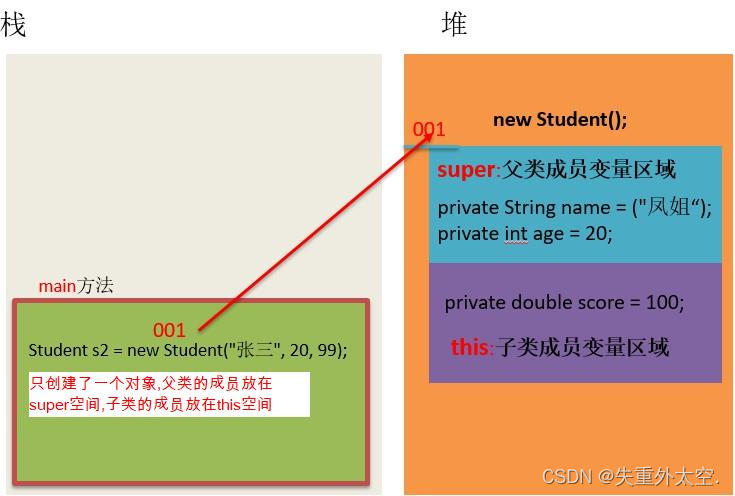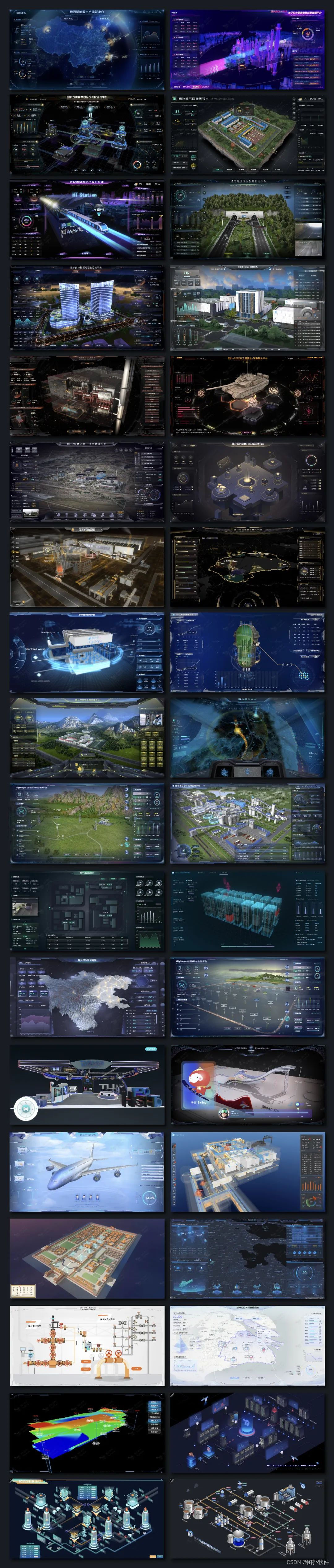文章目录
- 1. 删除文件
- 2. 分支管理
- 2.1 理解分支
- 2.2 分支创建 , 分支切换
- 2.3 分支合并
- 2.4 删除分支
- 2.5 合并冲突
- 2.6 合并模式
- 2.7 分支策略
- 2.8 bug 分支
- 2.9 强制删除分支
- 3. 远程操作
- 3.1 创建远程仓库
- 3.2 克隆远程仓库
- 3.3 推送
- 3.4 拉取
- 3.5 gitignore 文件
- 3.6 配置别名
- 4. 标签管理
- 4.1 理解标签
- 4.2 标签相关操作
- 5. 总结
1. 删除文件
删除版本库中的文件 :
图一 :
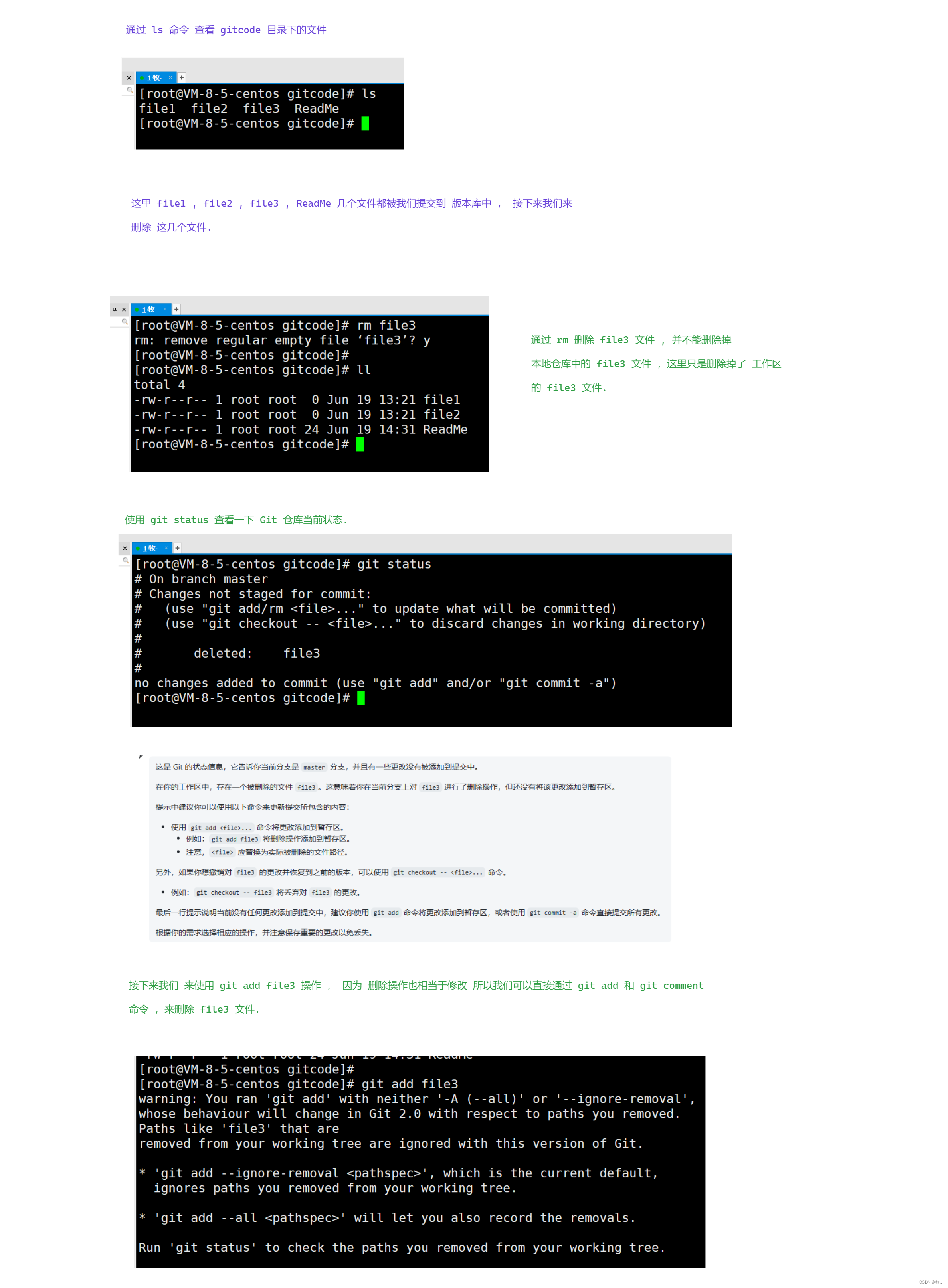
图二 :
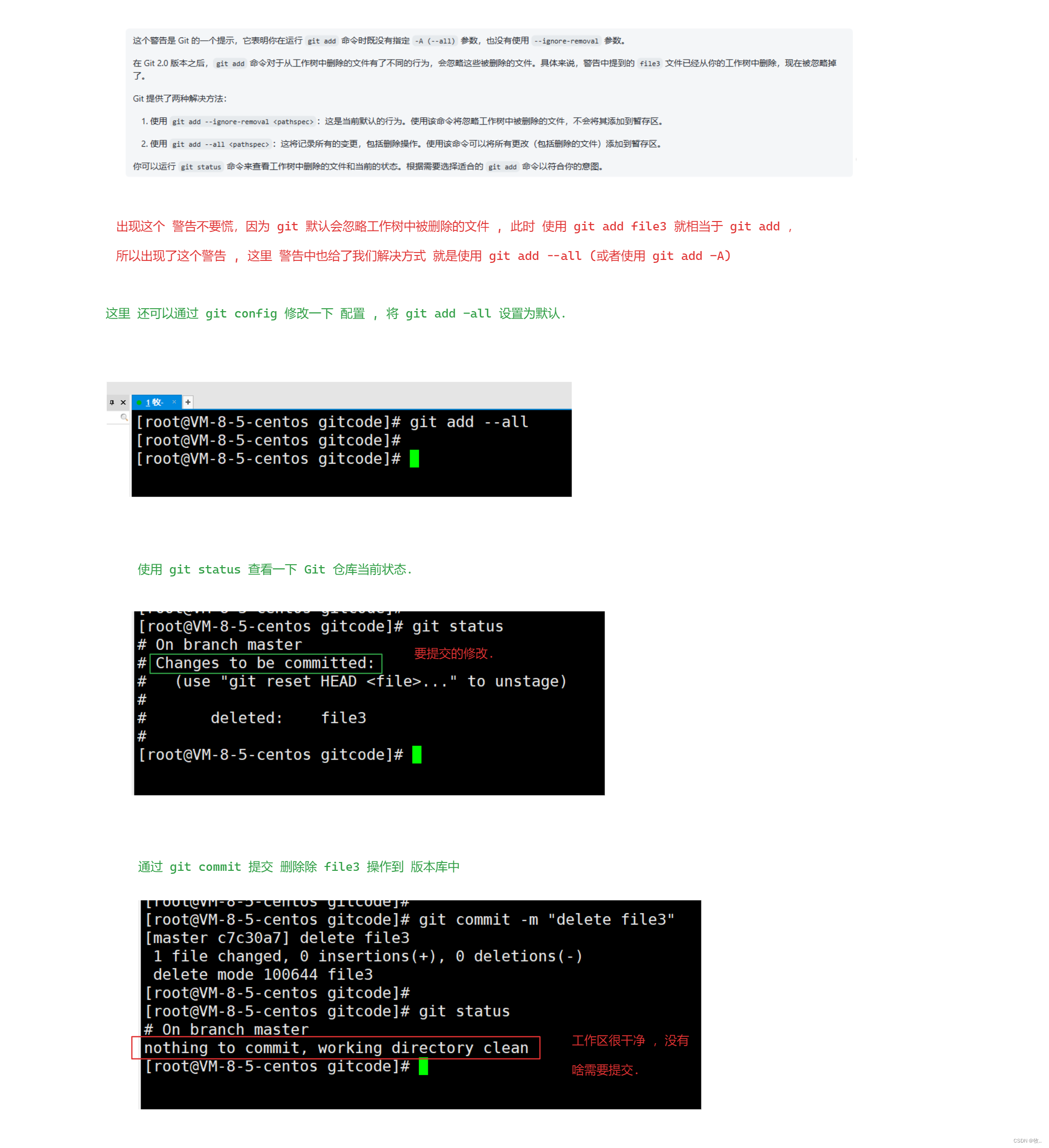
图三 :
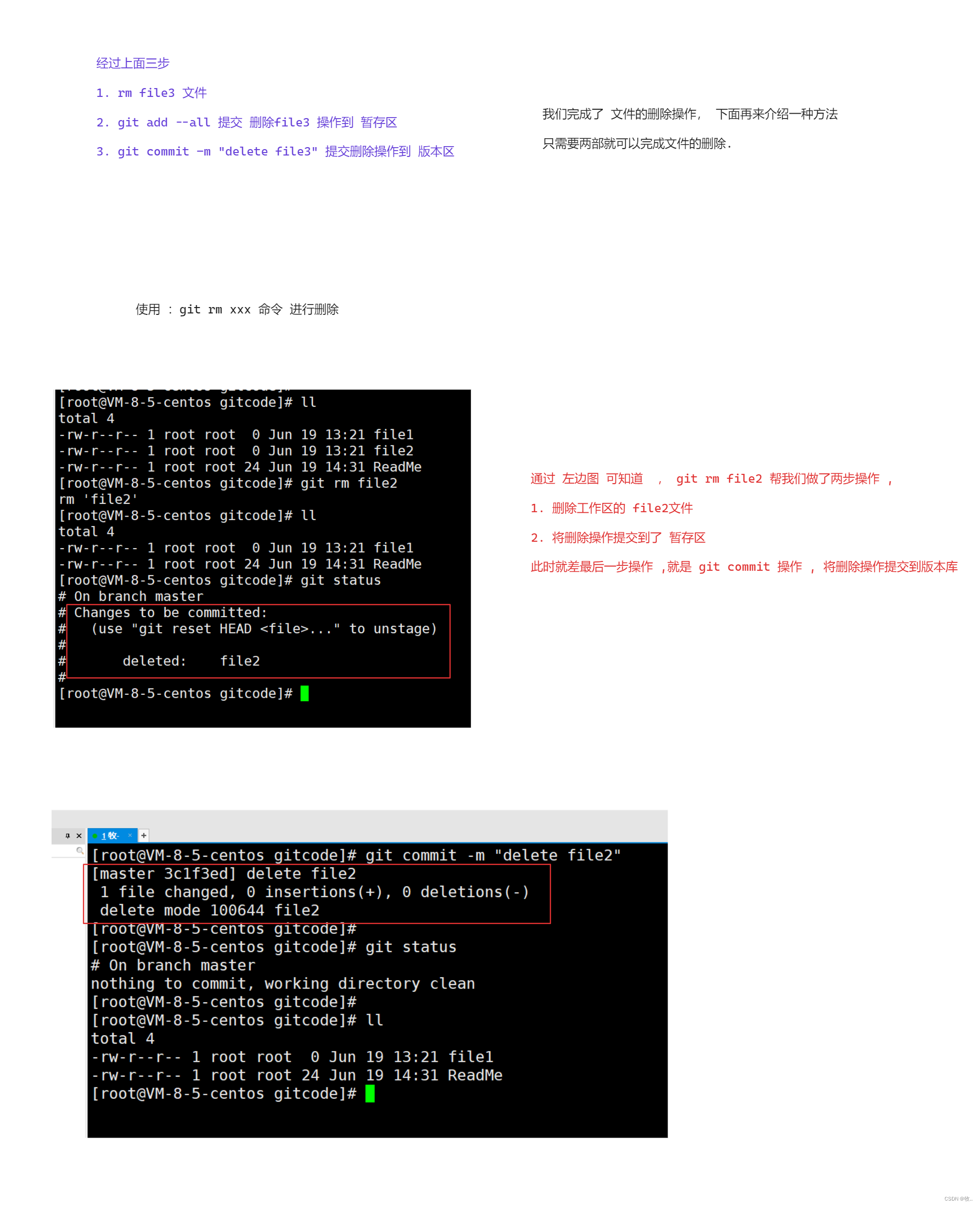
2. 分支管理
2.1 理解分支
分支属于 Git 杀手级别的功能 , 下面通过一个小故事简单了解一下啥事分支.
图一 :
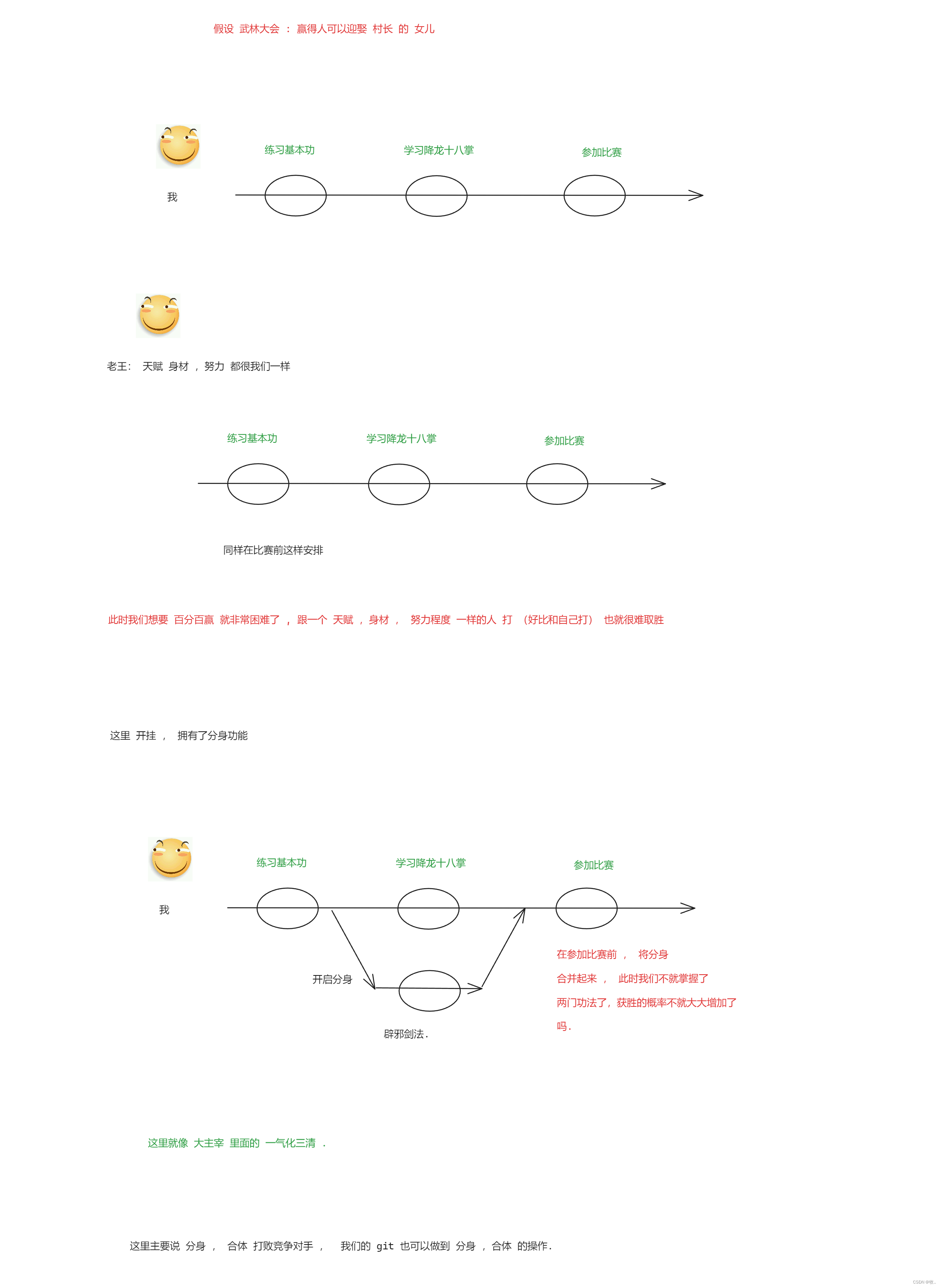
图二 :
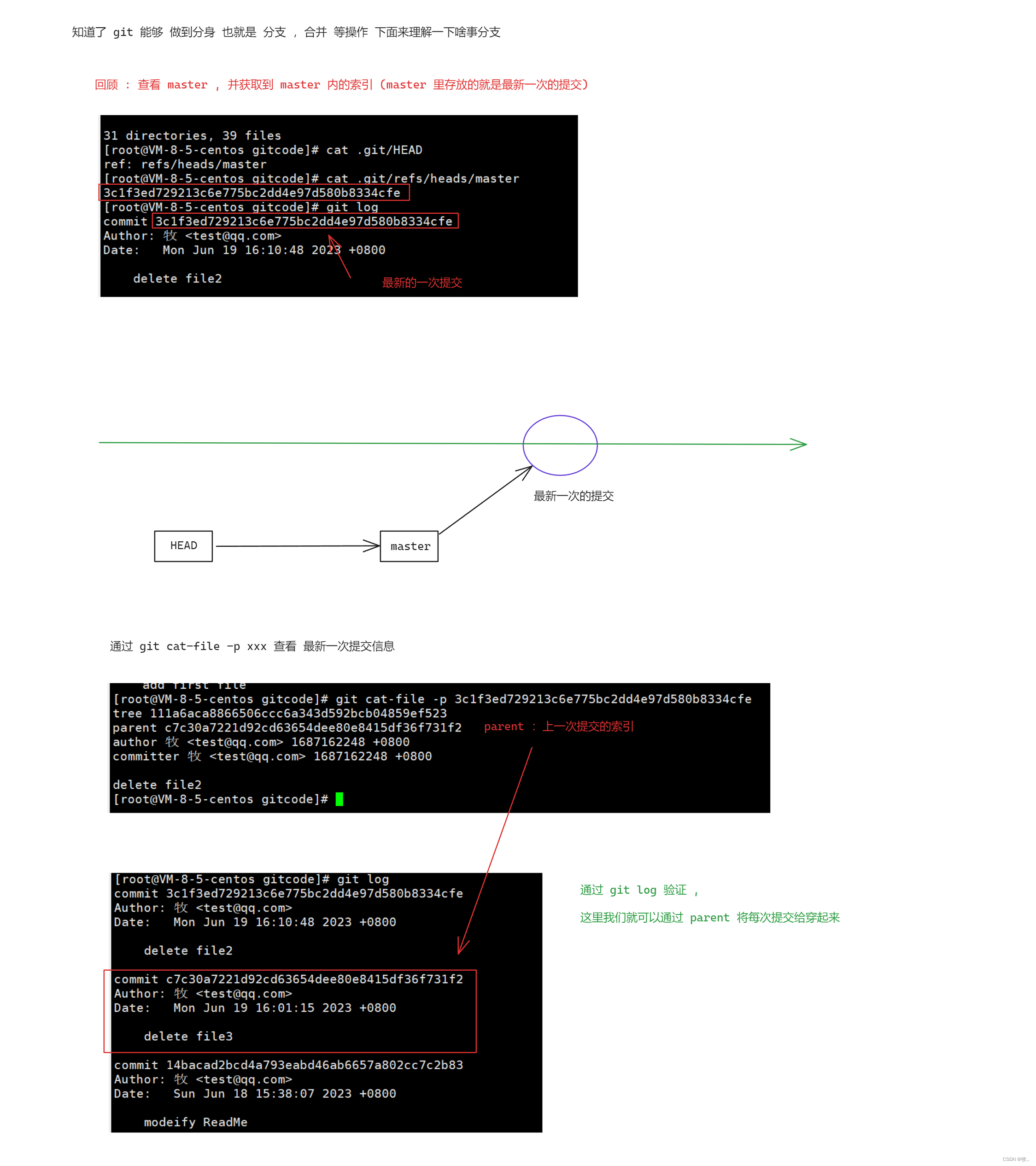
图三 :
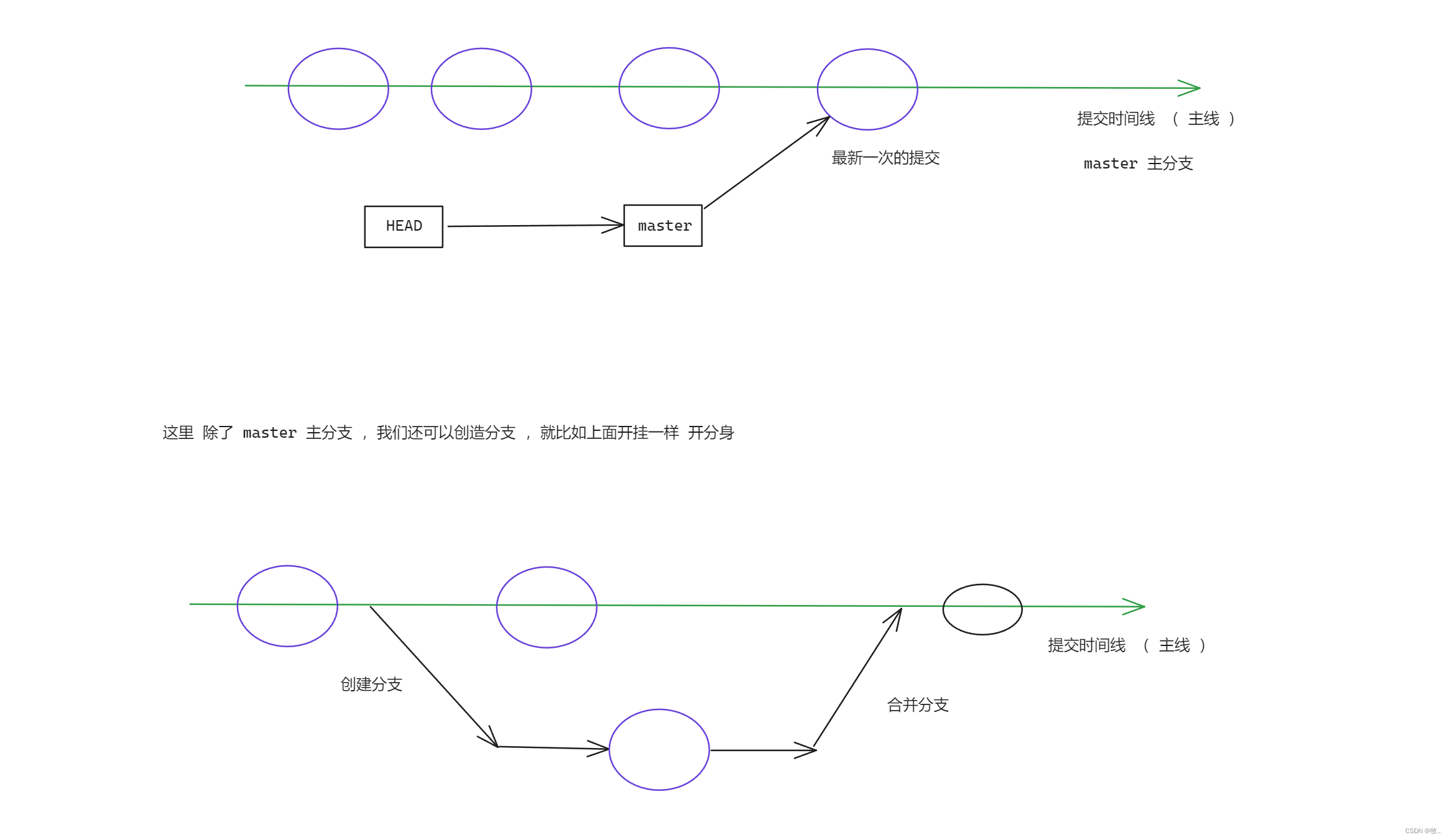
2.2 分支创建 , 分支切换
图一 :
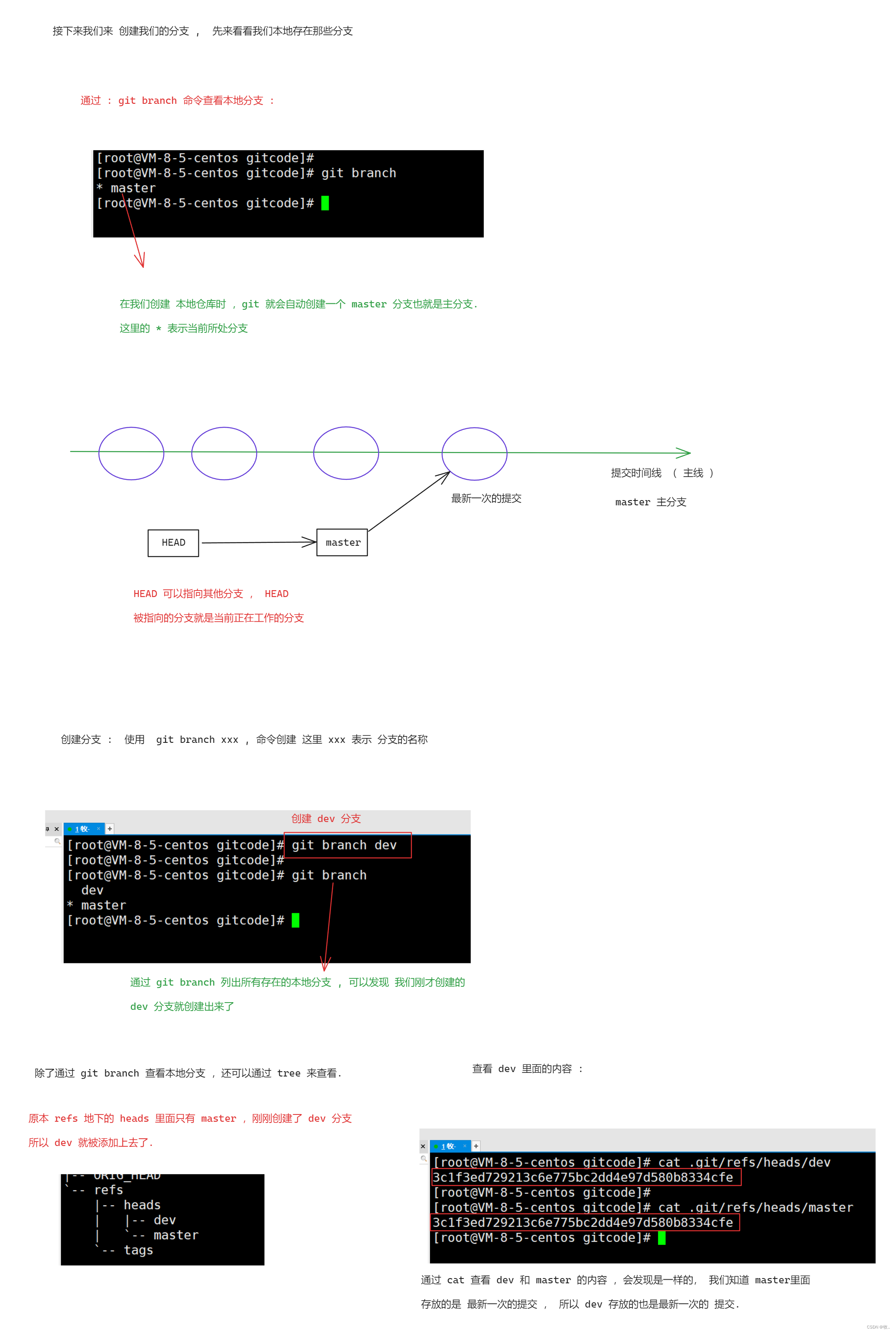
图二 :
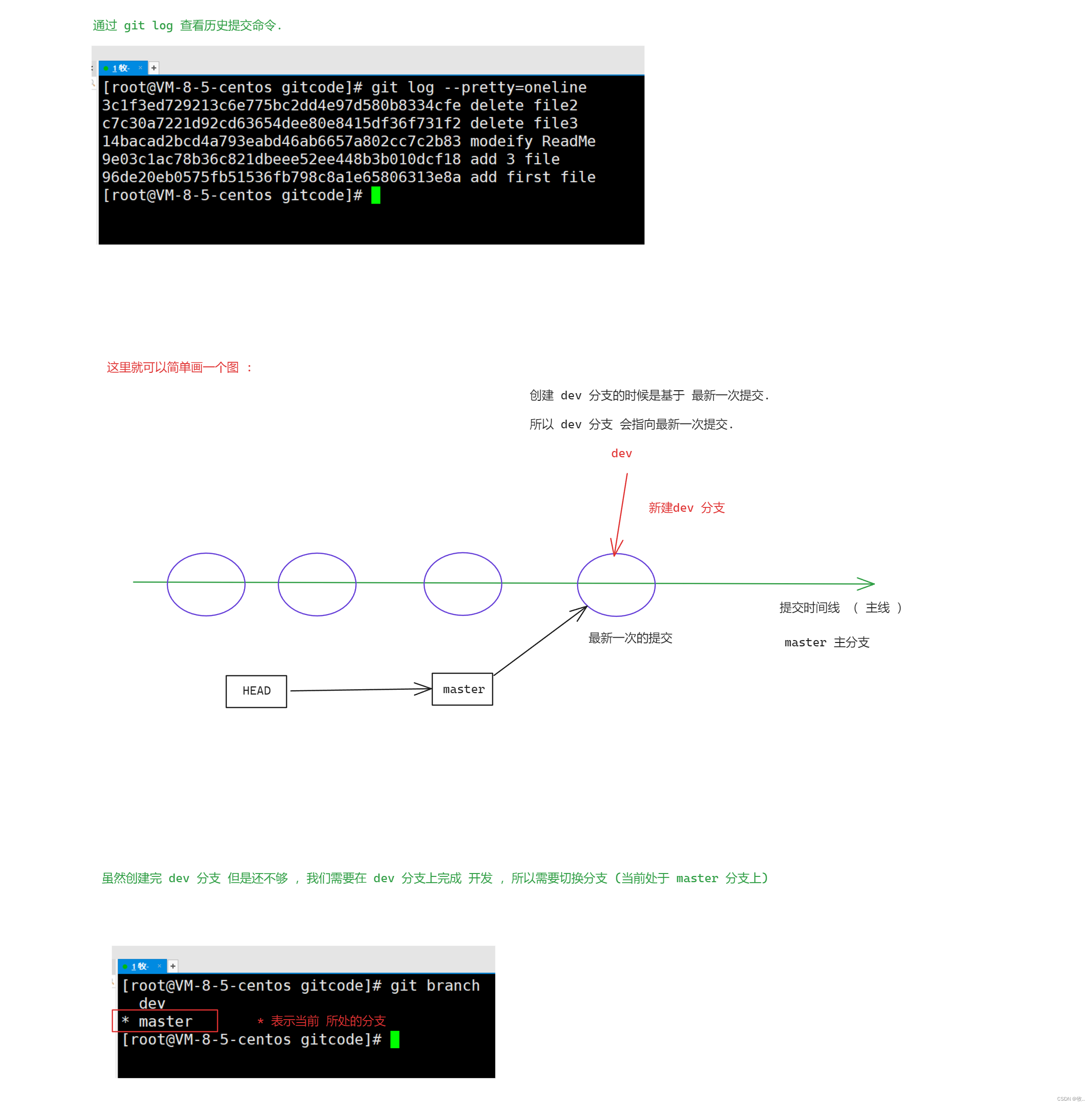
图三 :
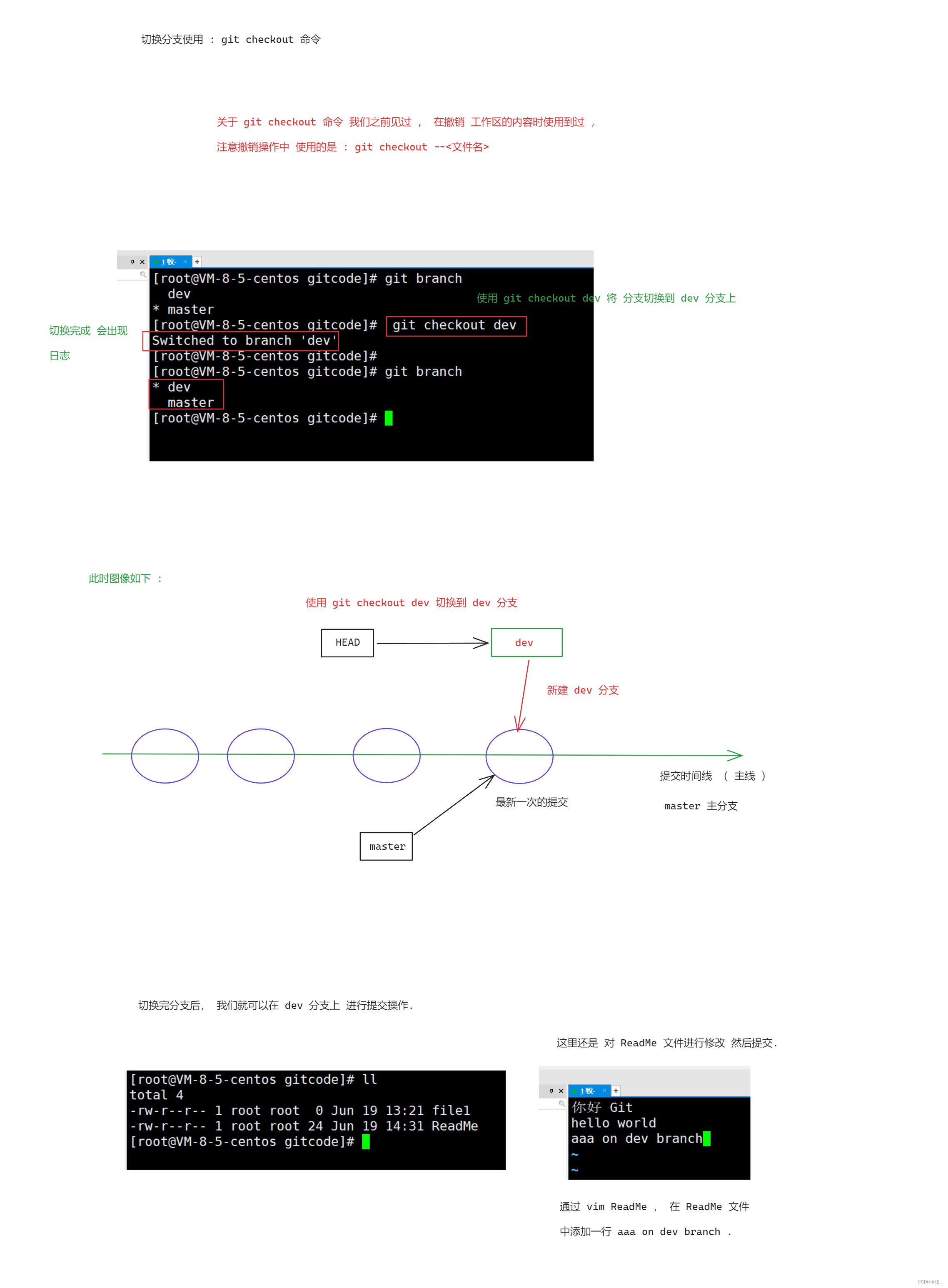
图四 :
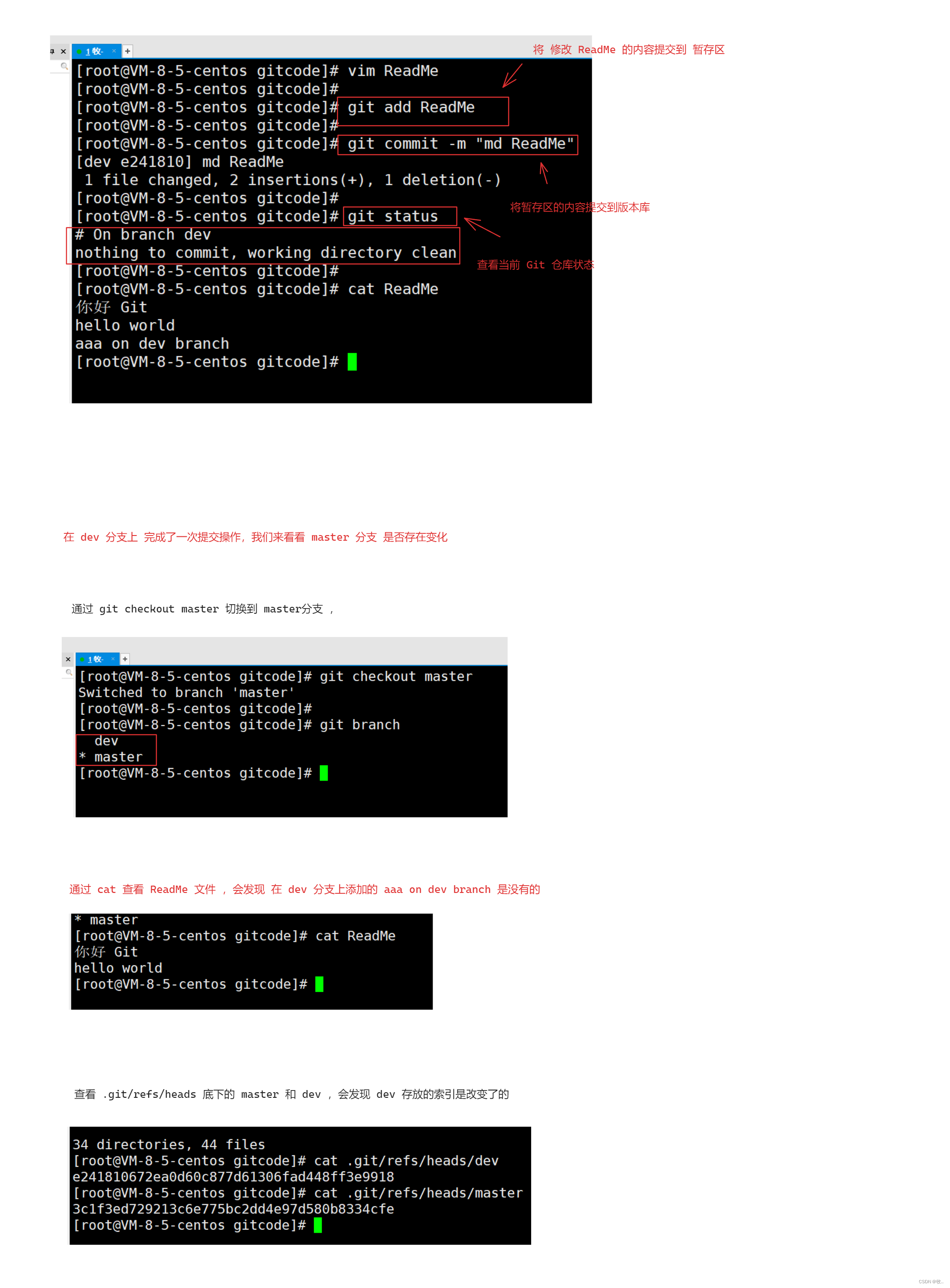
图五 :
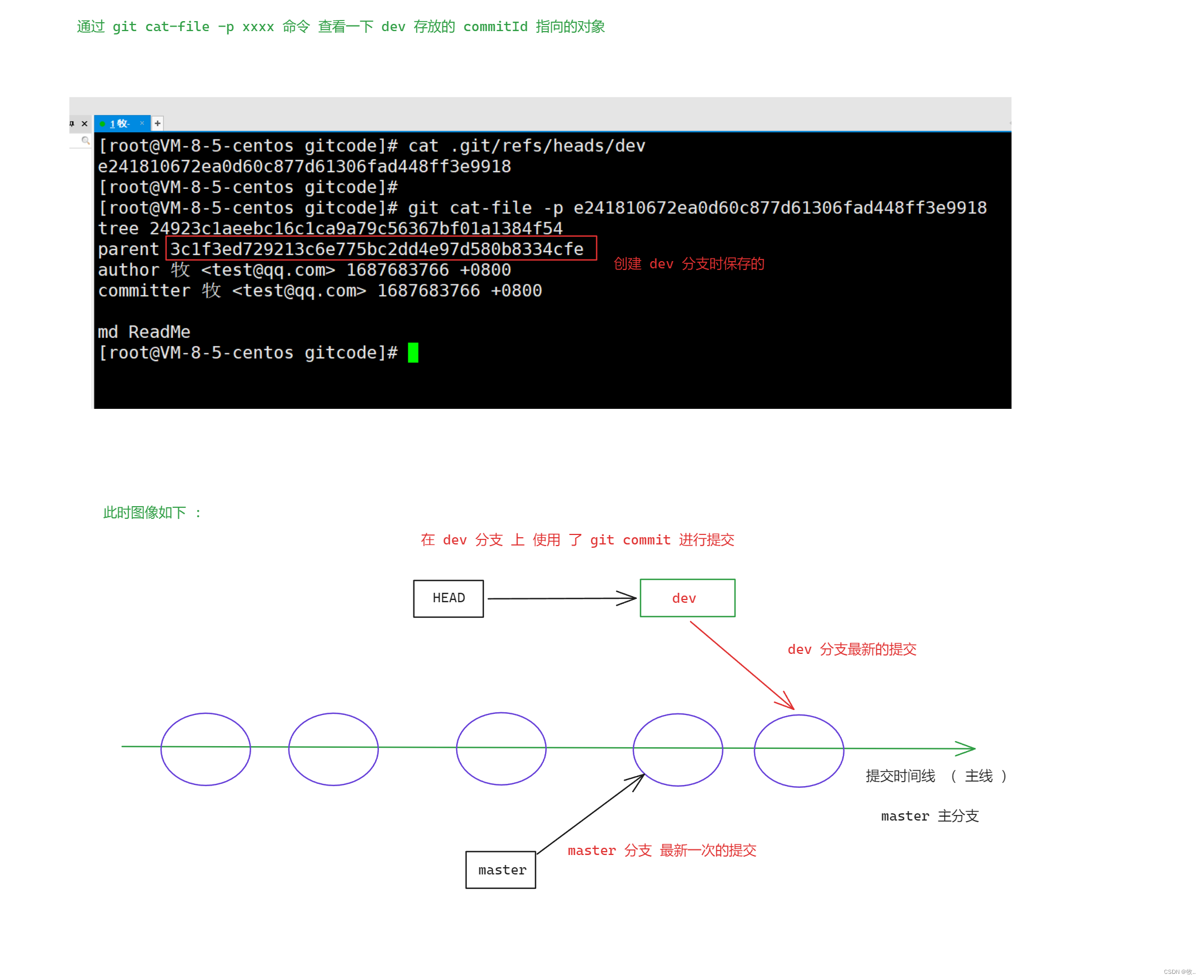
2.3 分支合并
图一 :
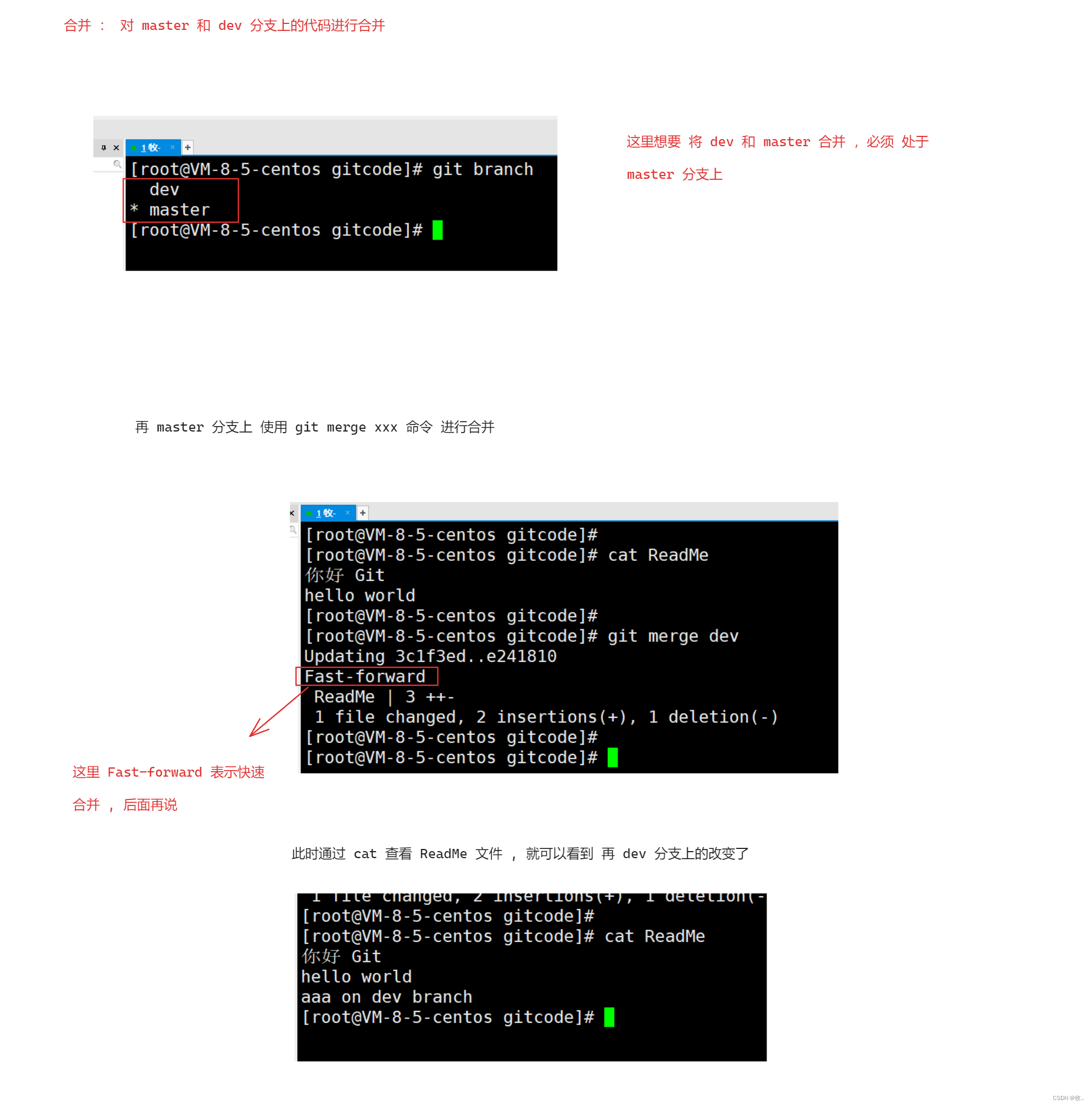
图二 :
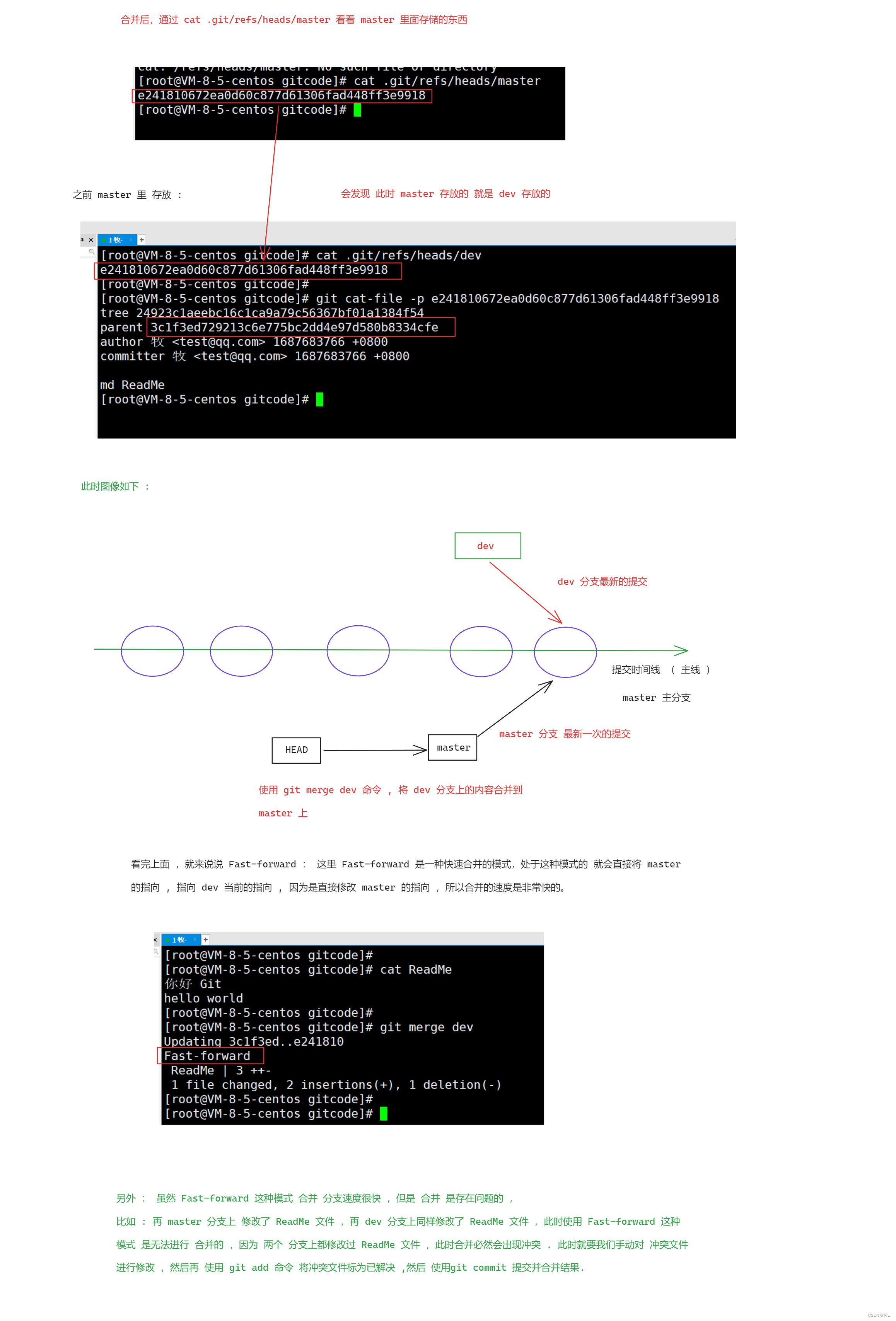
2.4 删除分支
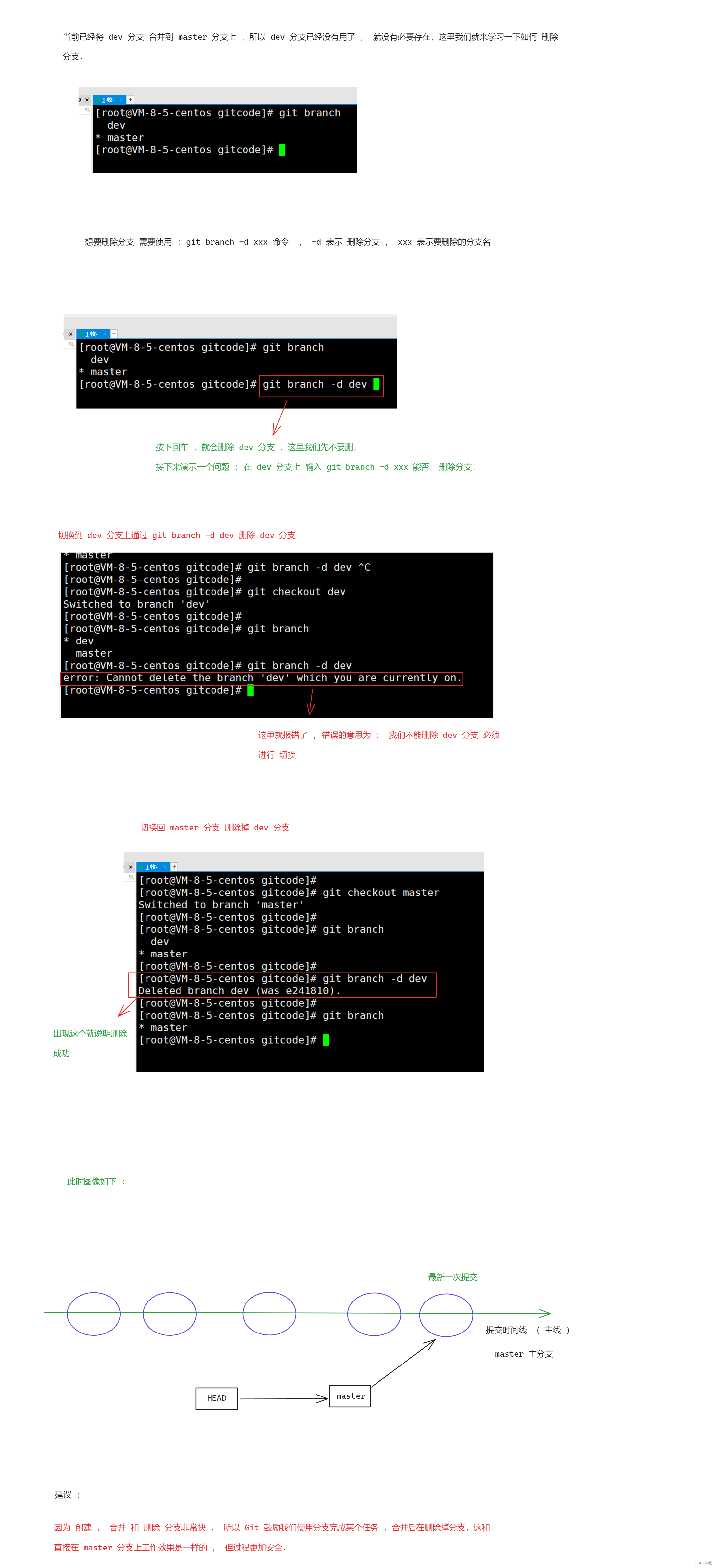
2.5 合并冲突
图一 :
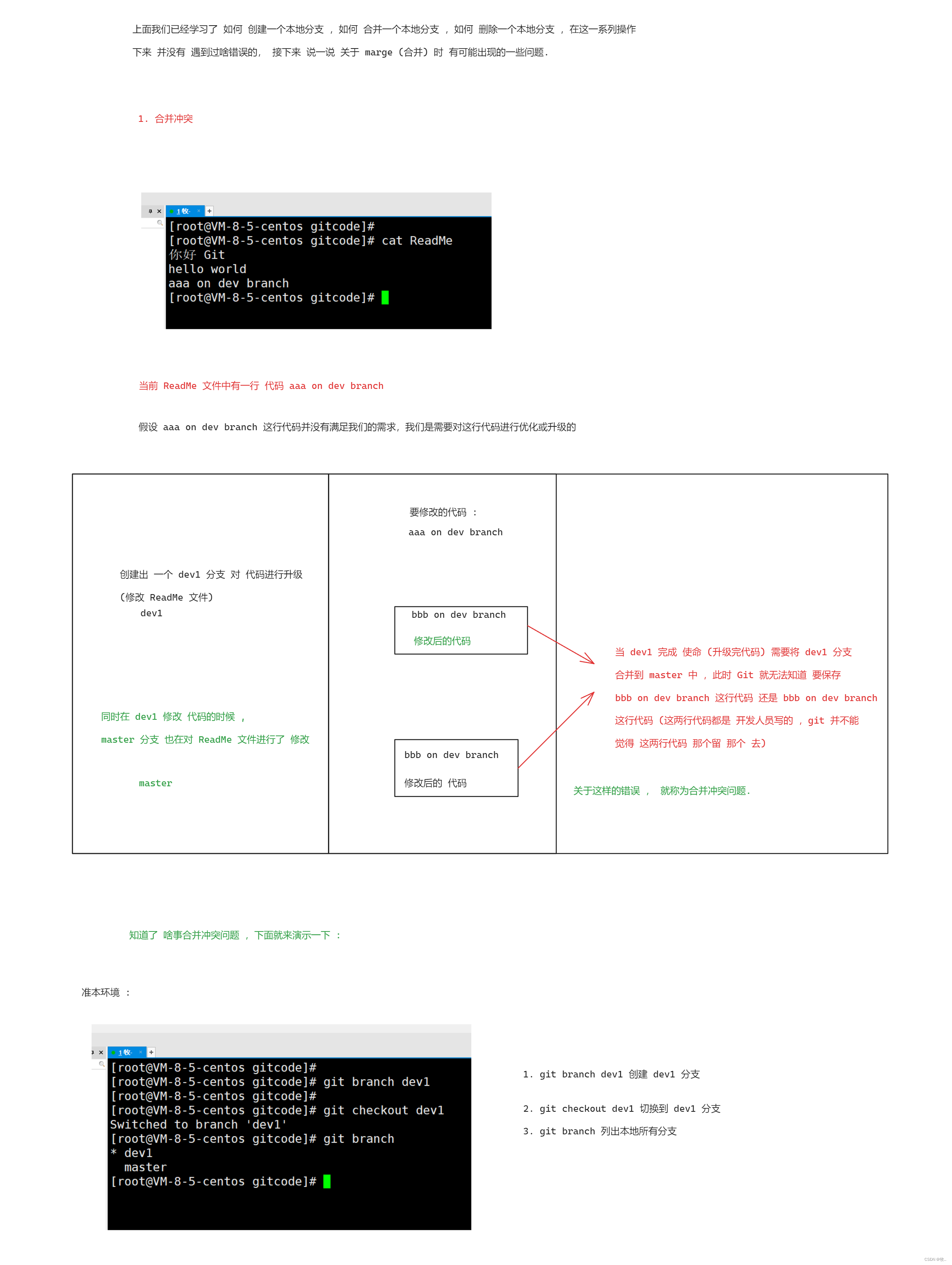
图二 :
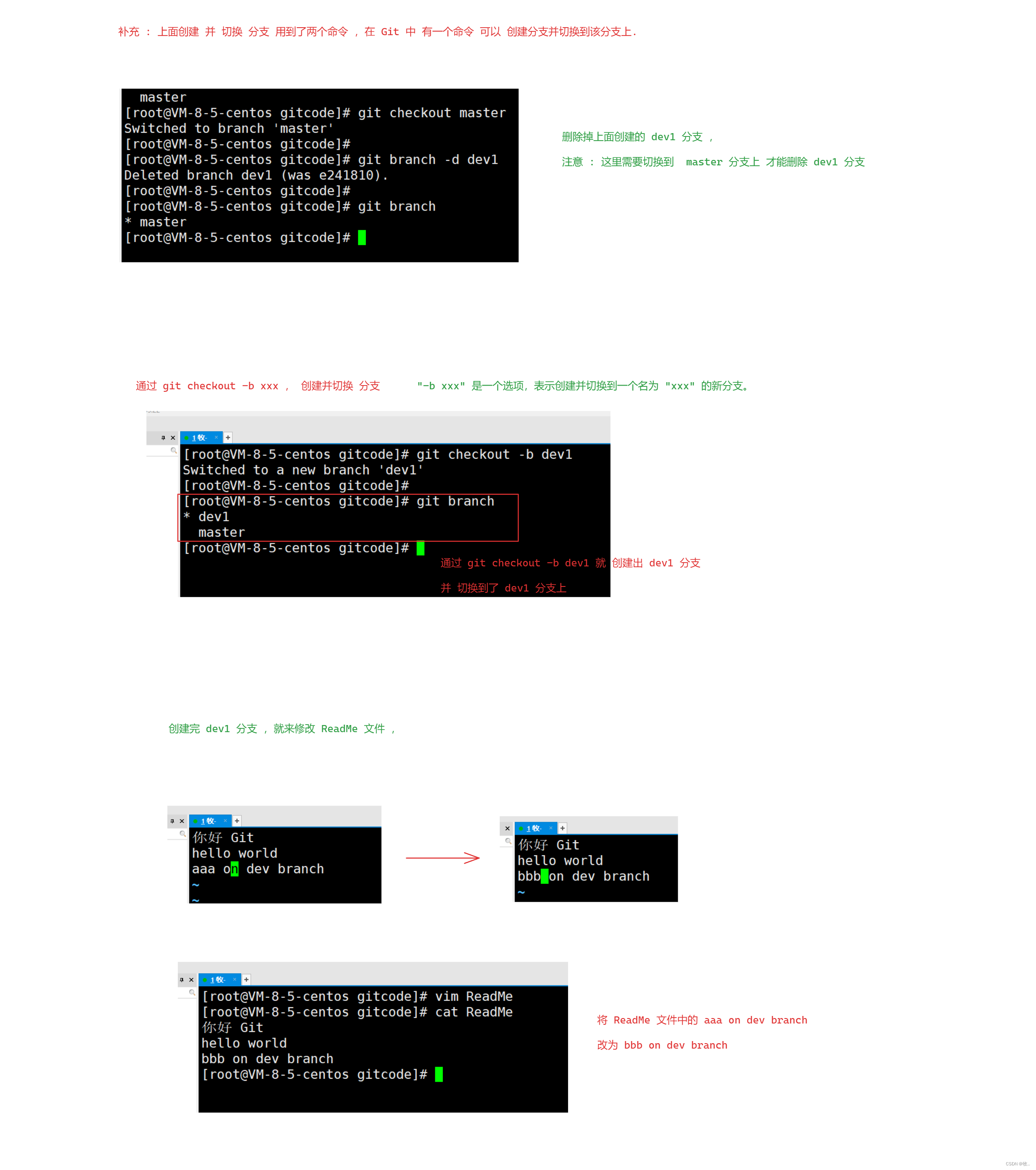
图三 :
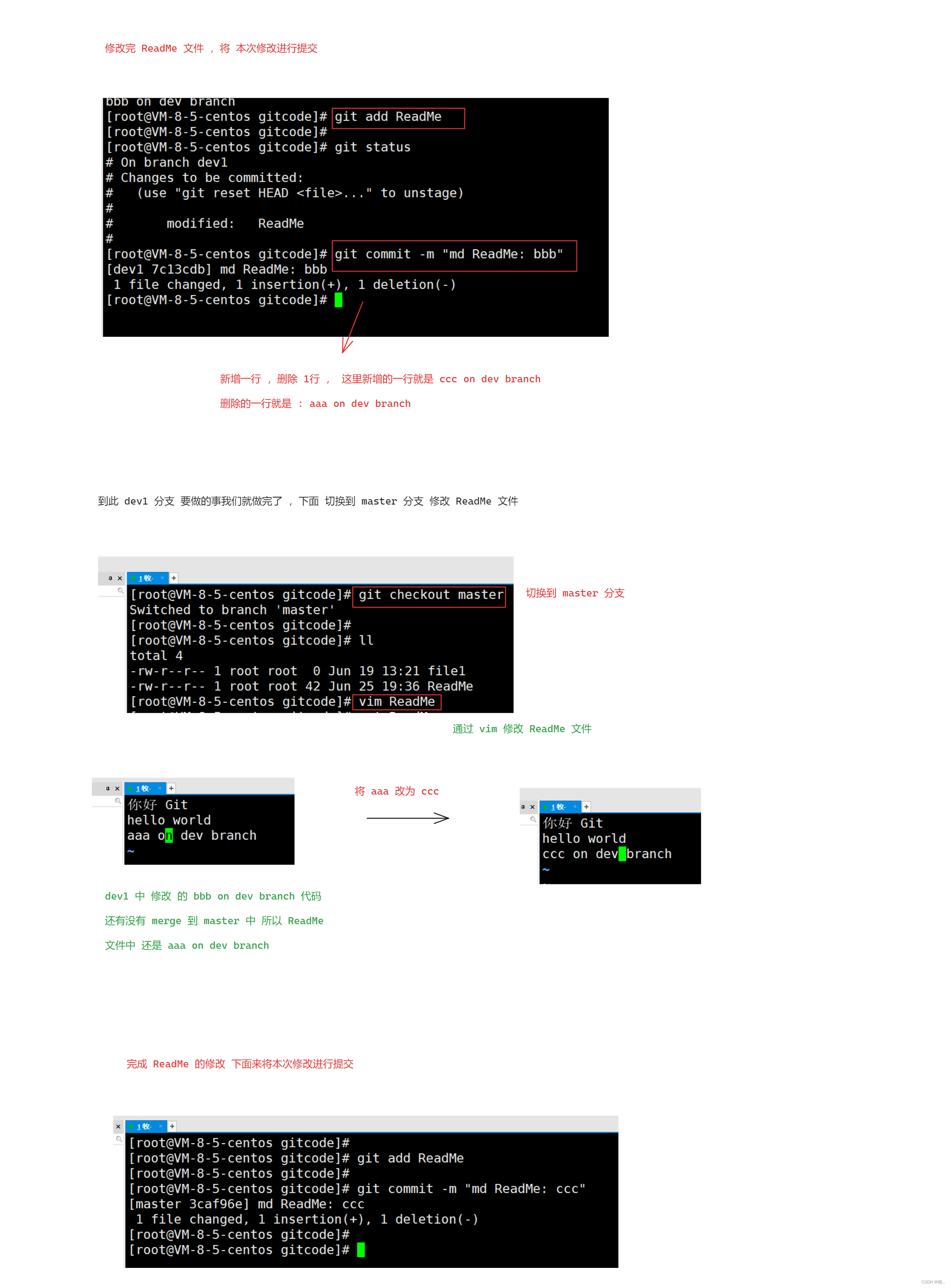
图四 :
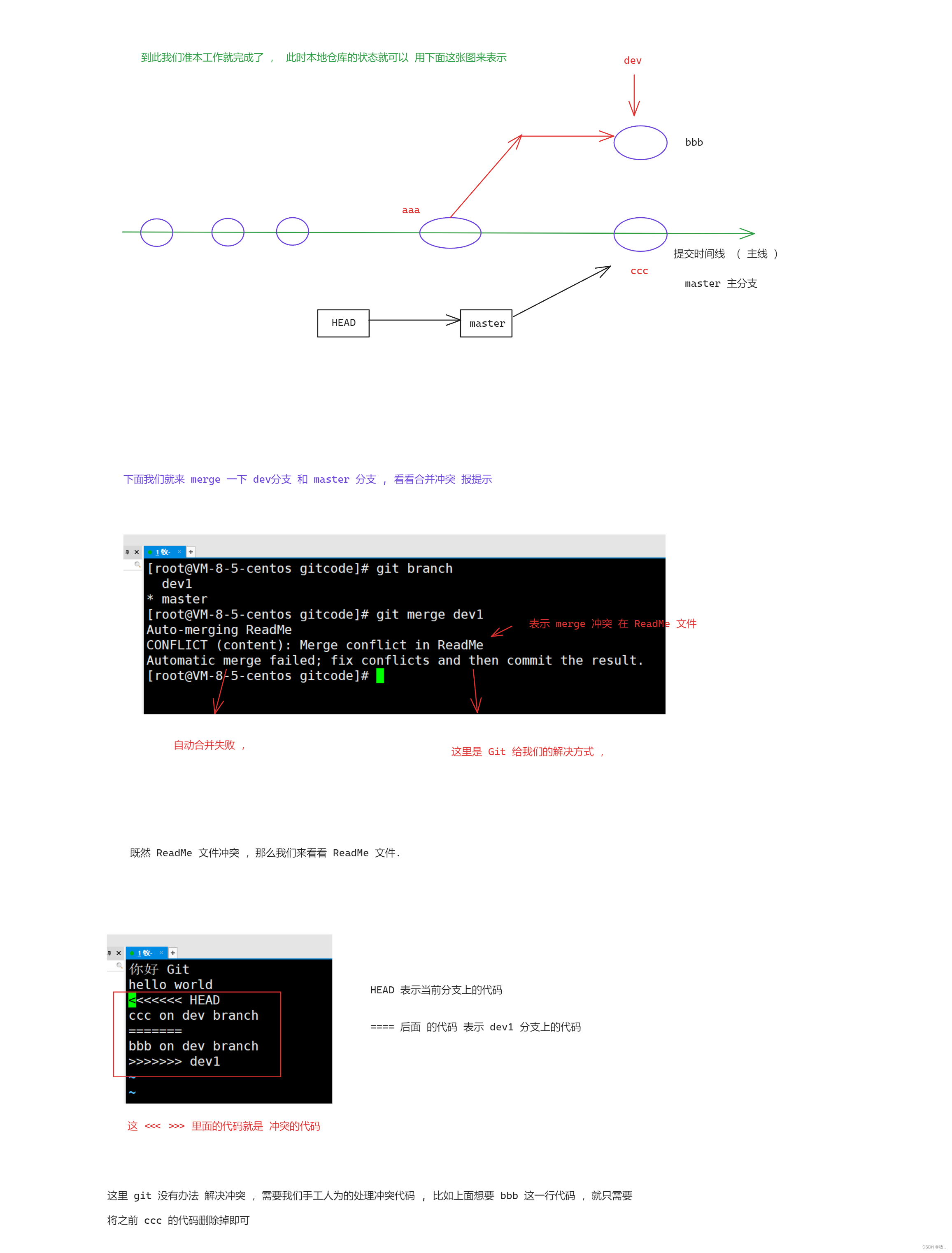
图五 :
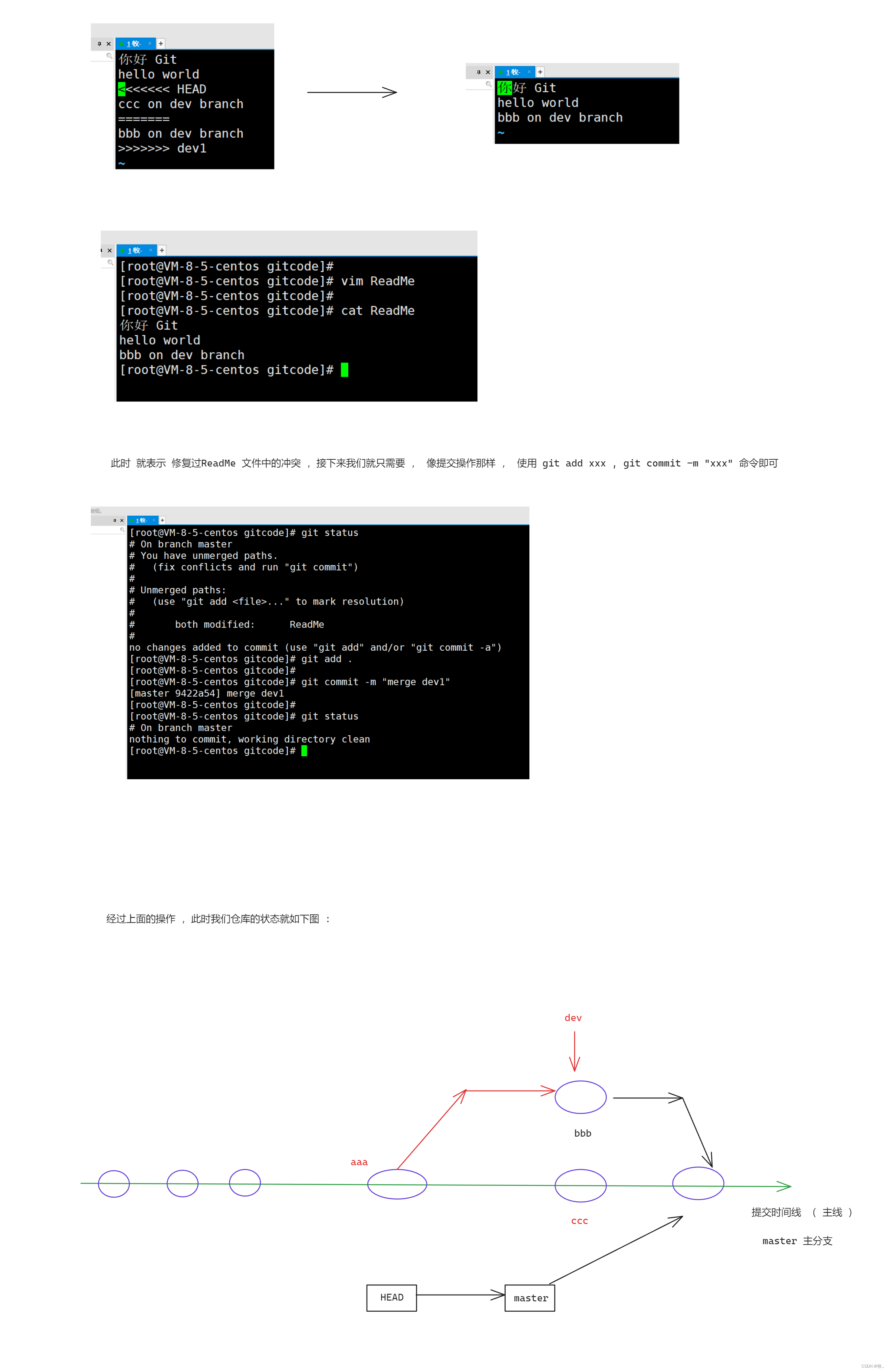
图六 :
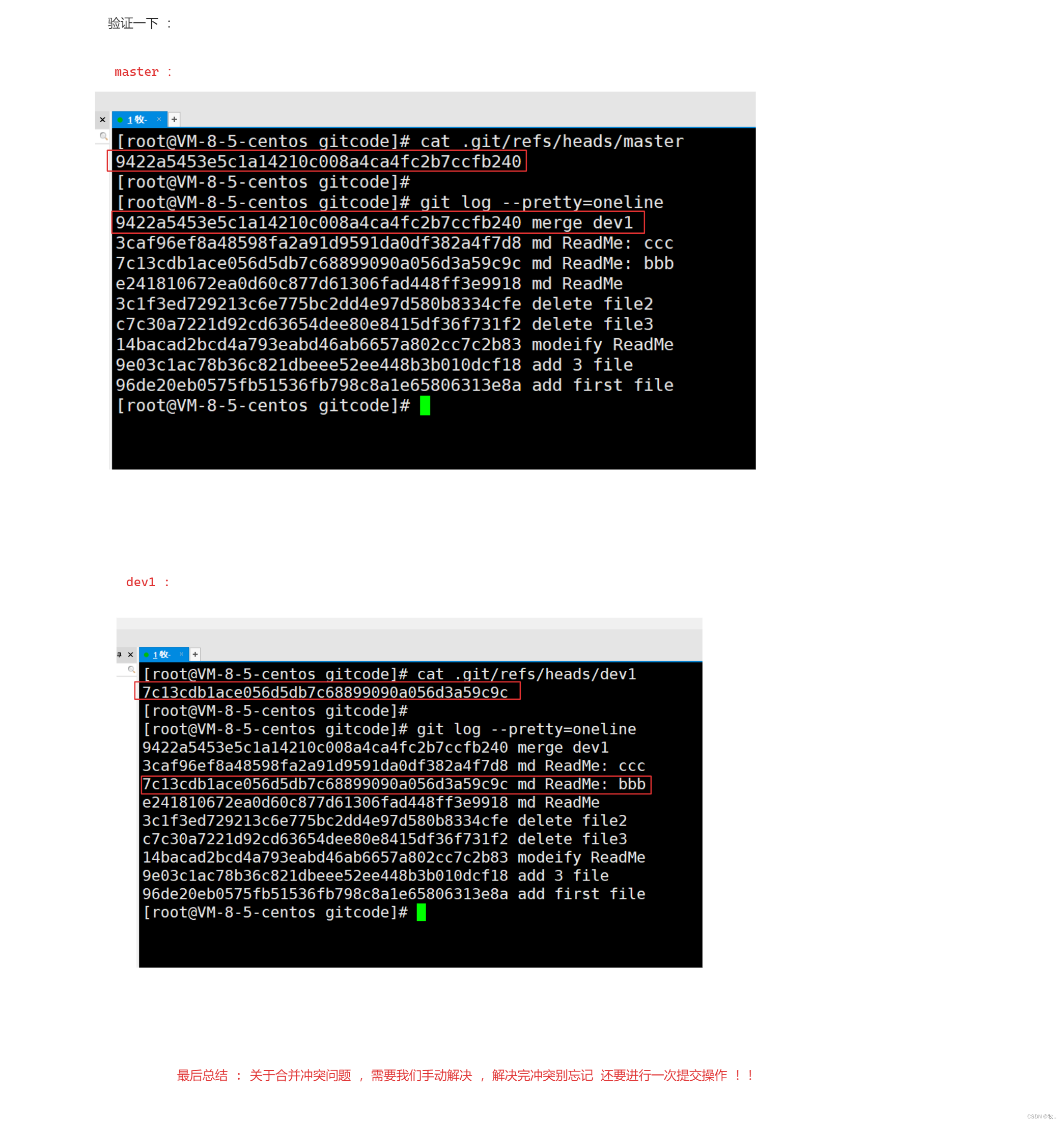
图七 :
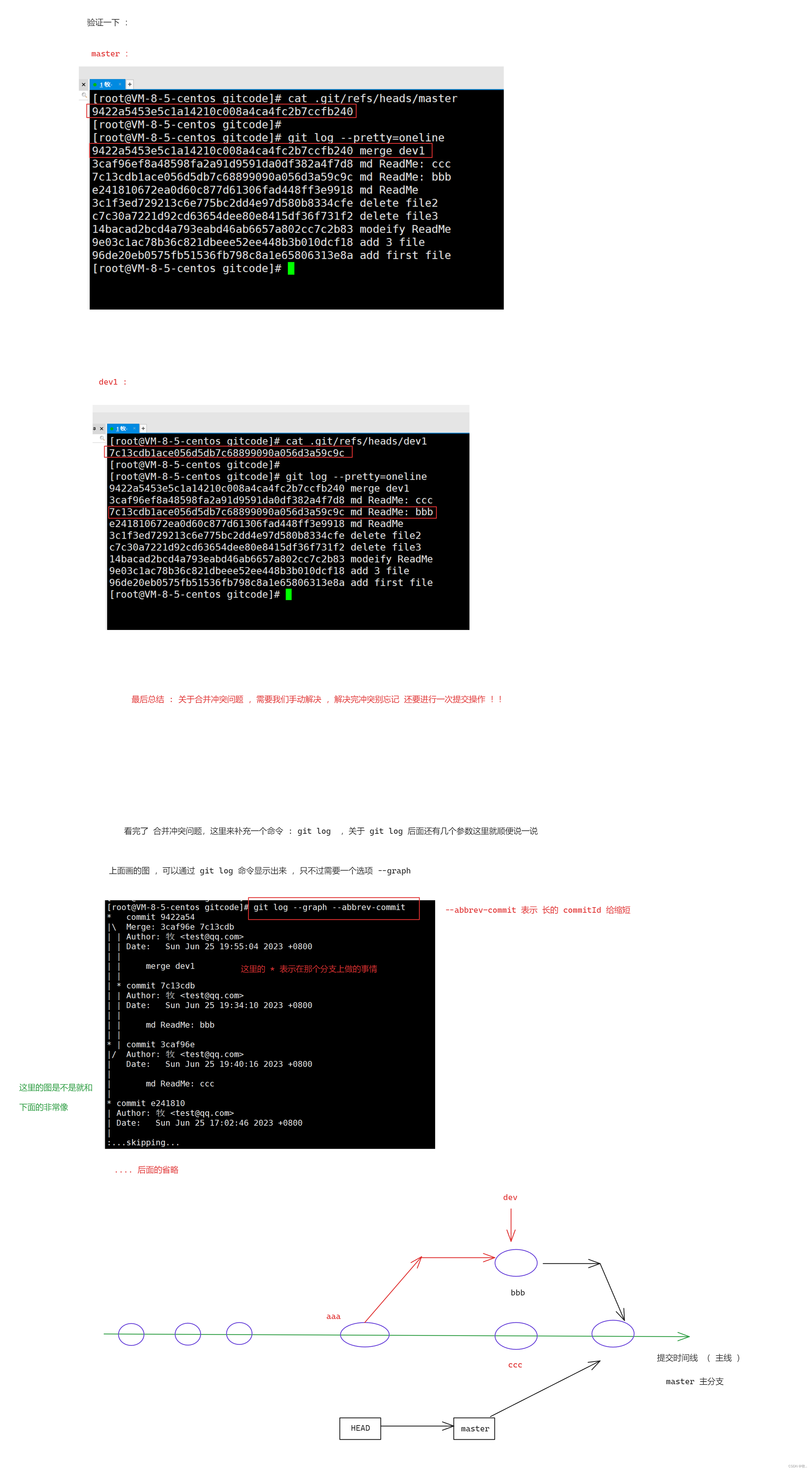
2.6 合并模式
到目前为止,我们已经使用了 两次 merge 操作 , 第一次 使用 git merge 操作 将 dev 分支和 master 分支合并的过程是非常顺利的 , 第二次 merge 操作 出现了 合并冲突, 我们在解决 合并冲突 ,进行了 一次 commit 操作 .
对于这两次 merge 操作就分别对应 Git 提供的两种合并模式.
- 普通合并模式 (Fast-forward Merge)
- 当要合并的分支的提交历史与目标分支的提交历史没有分叉时 , Git 会执行快速向前合并
- Git 只需要将目标分支指向要合并的分支的最新提交即可,不会创建新的合并提交。
关于 Fast-forward Merge 模式 ,还是通过命令带大家熟悉一遍
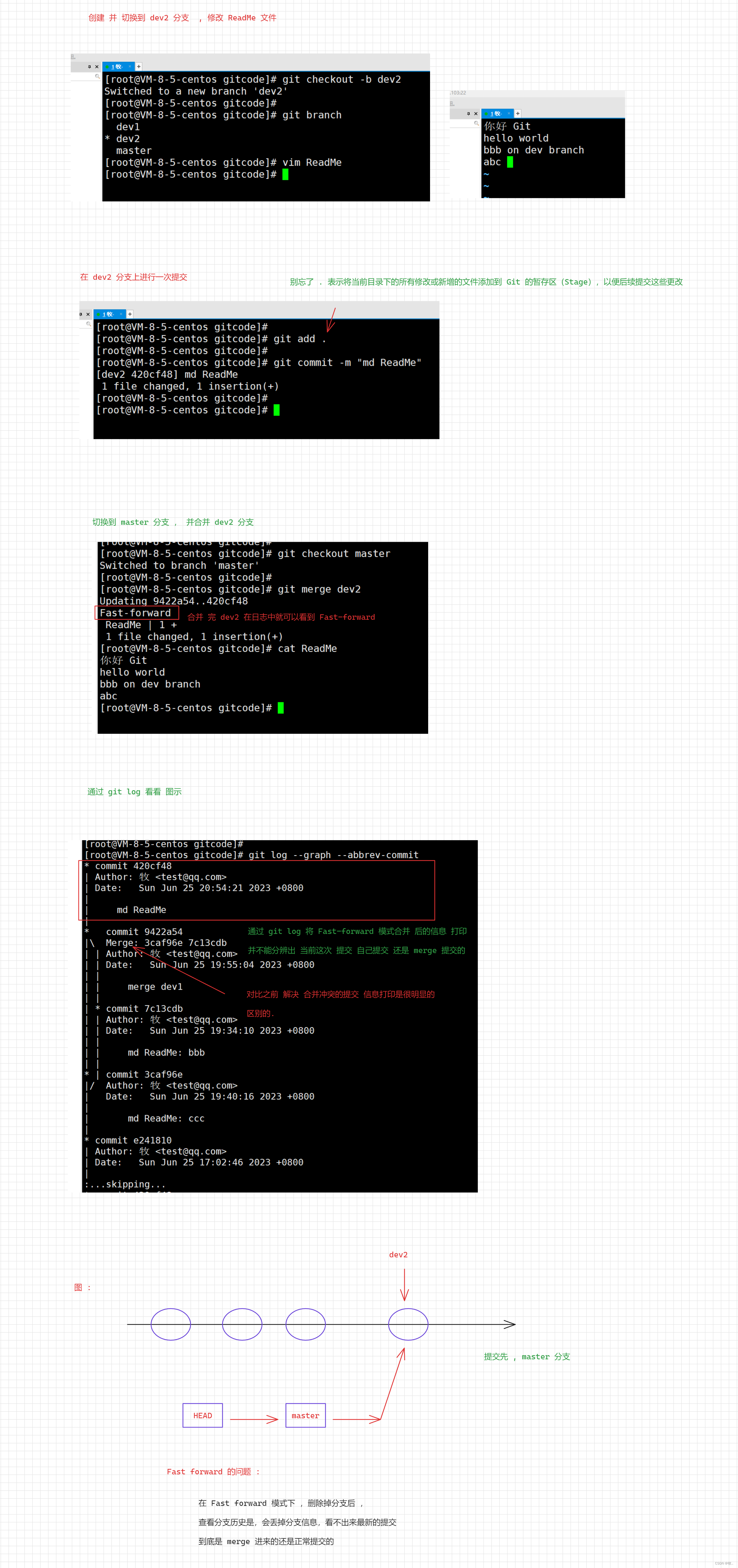
- 合并冲突
- 如果要合并的分支与目标分支同时对同一文件的同一部分进行了修改,Git 将无法自动合并更改,导致合并冲突。
- 在合并冲突发生后,你需要手动解决冲突,编辑包含冲突的文件,并在文件中选择保留哪些更改以及如何组合它们。
- 解决冲突后,使用
git add命令标记文件为已解决,然后使用git commit提交合并结果。
图一 :
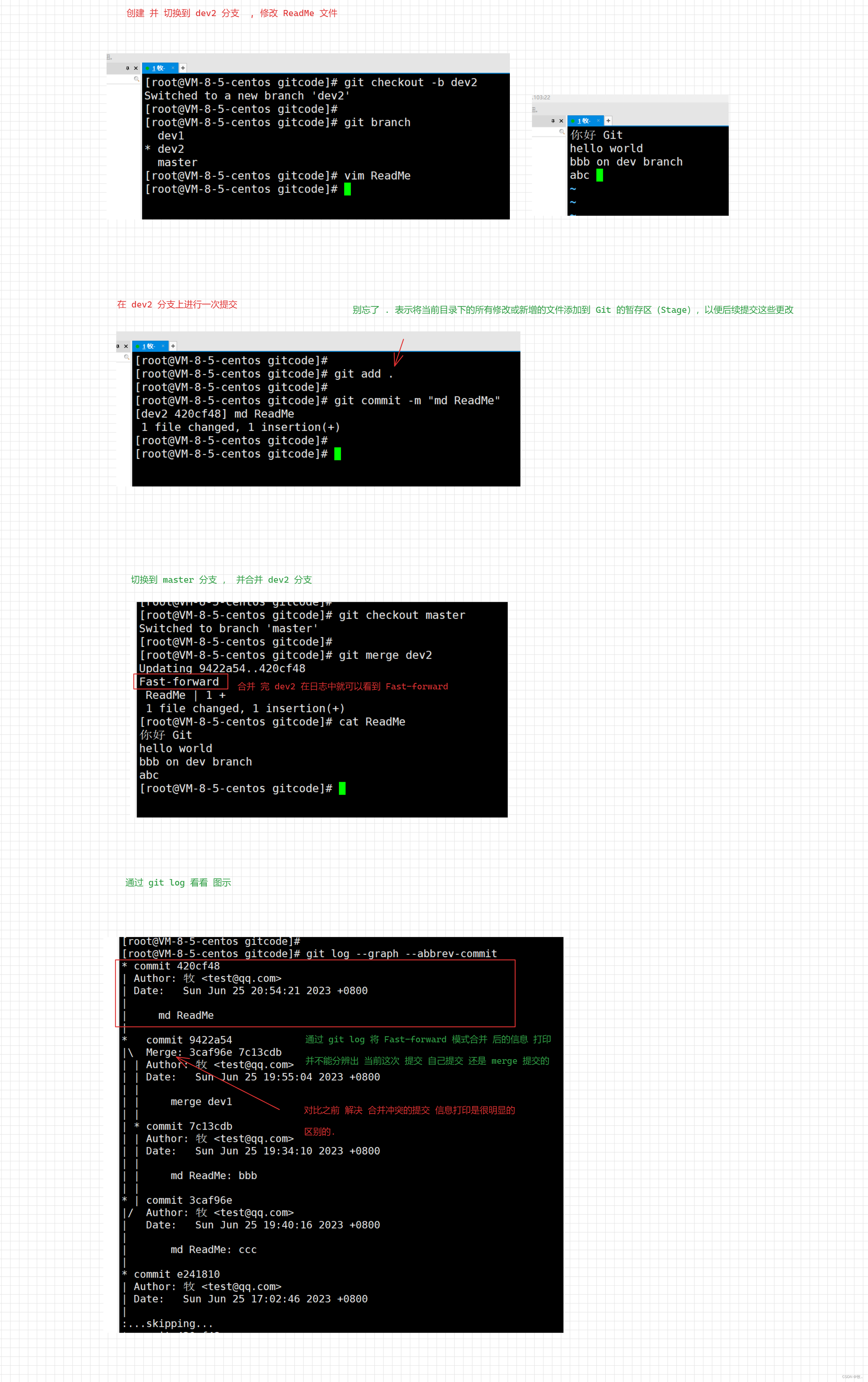
图二 :
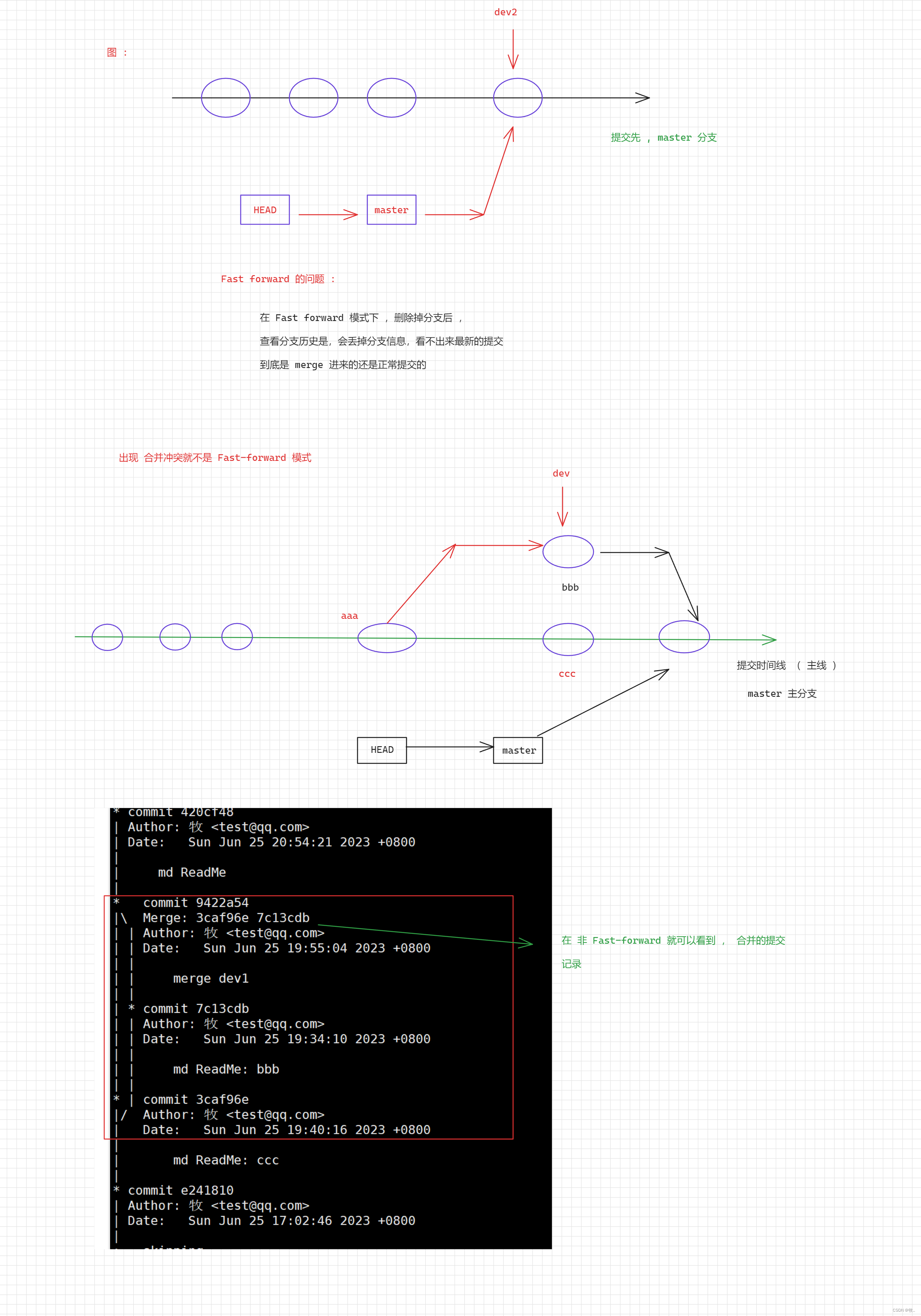
图三 :
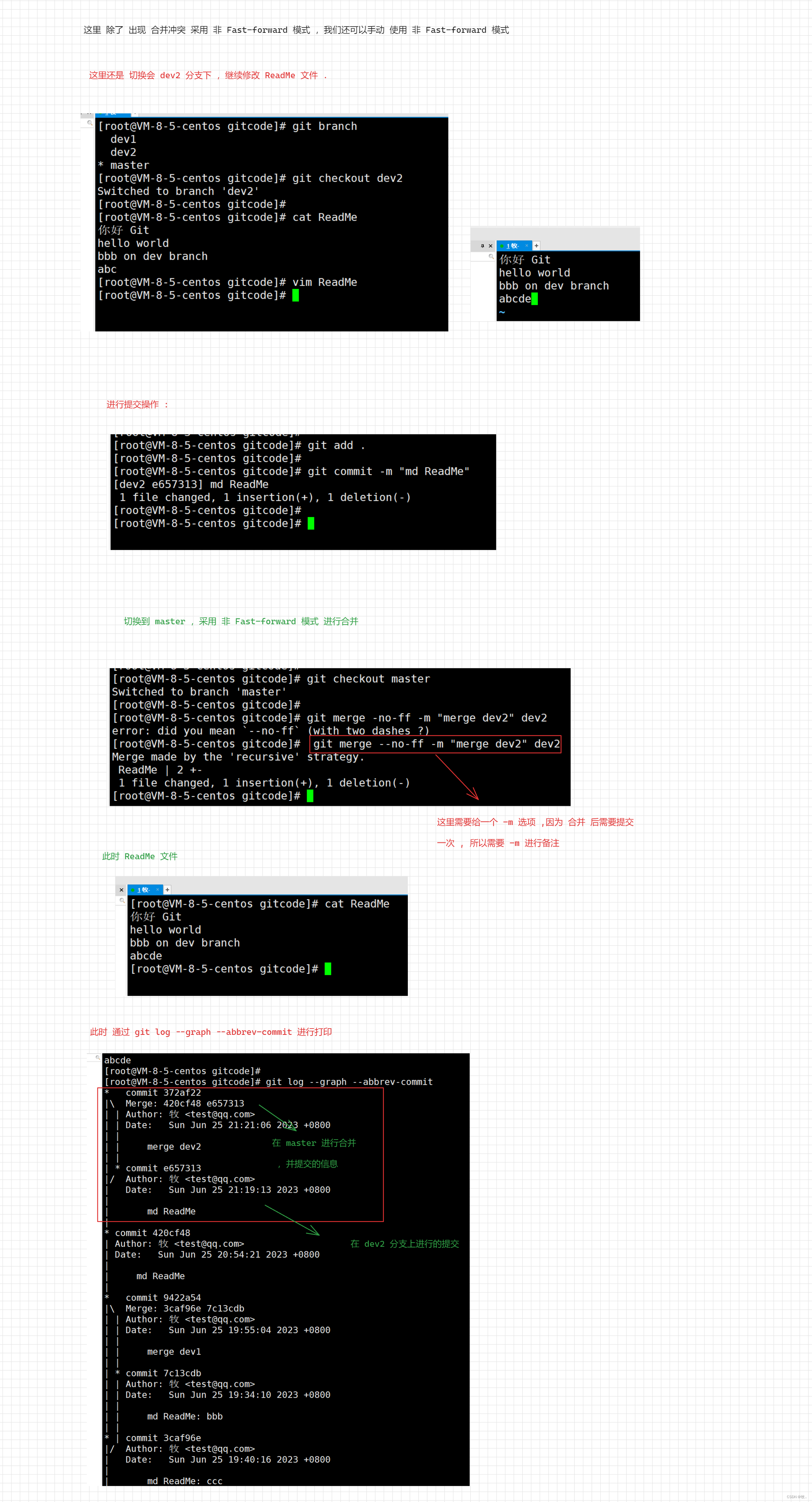
图四 :
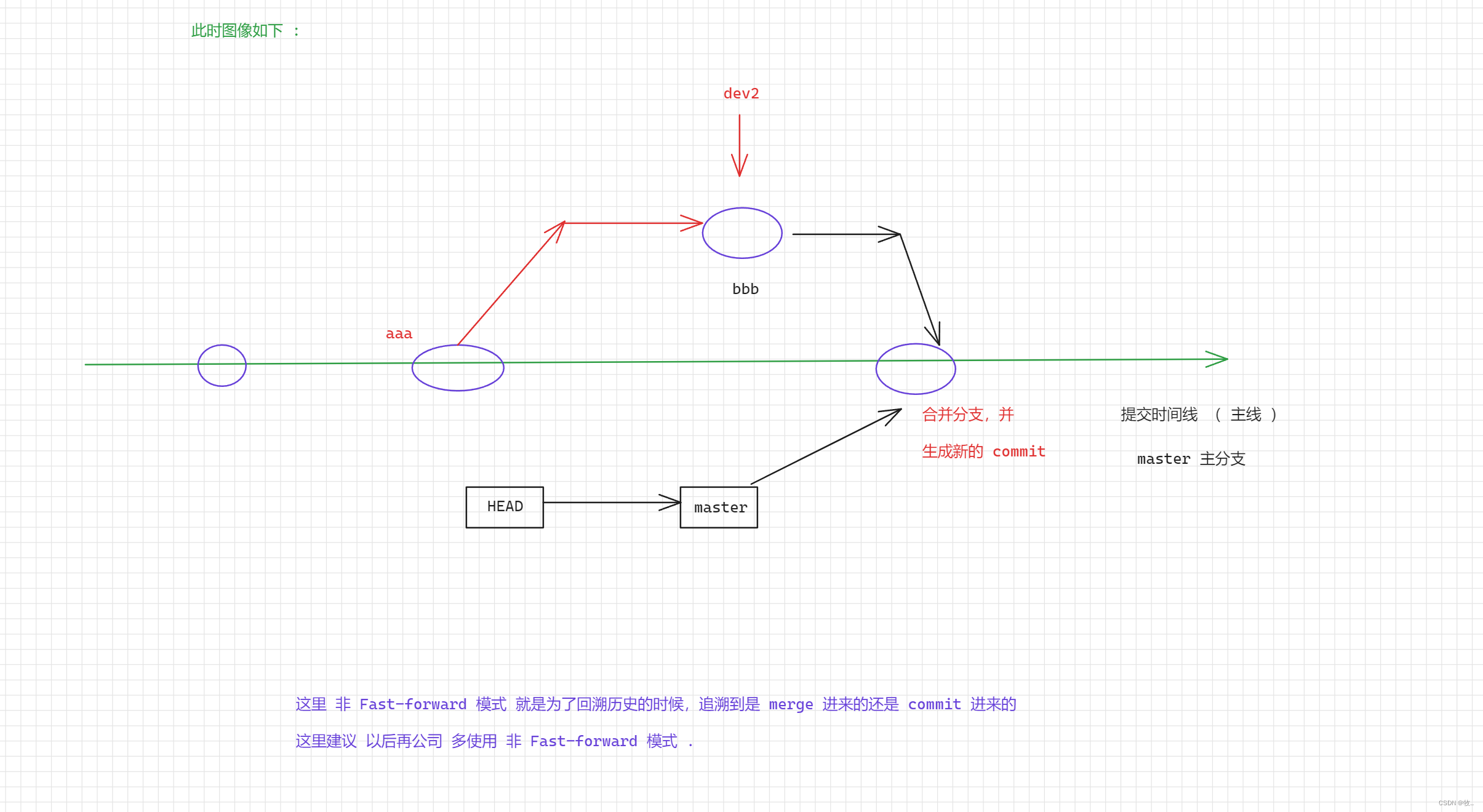
2.7 分支策略
在实际开发中 , 我们应该按照几个 基本原则进行分支管理 : 首先 master 分支应该是非常稳定的, 也就是仅用来发布新版本 , 平时不能再上面干活.
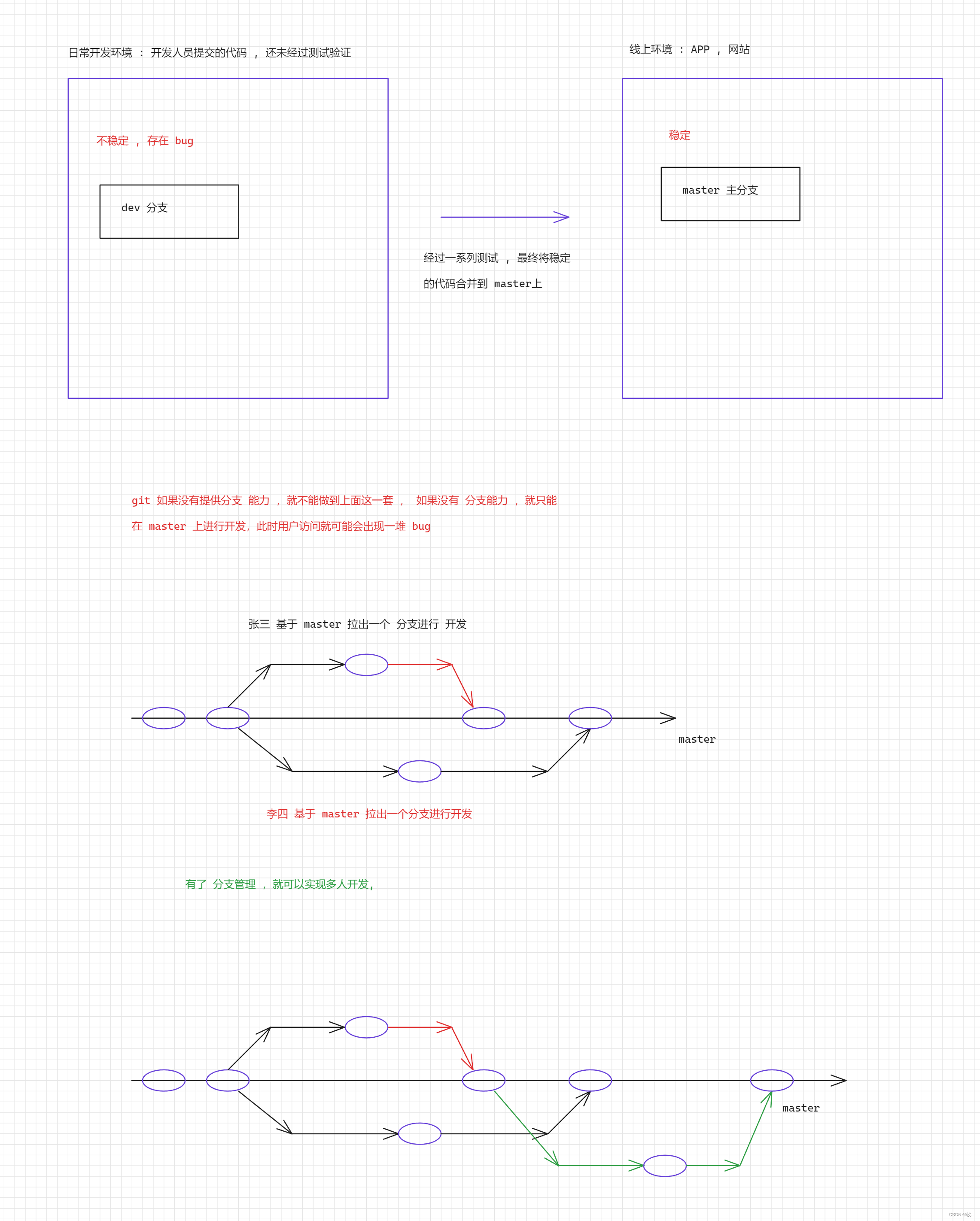
这里关于分支策略先了解到这里,后面 会通过 实践 慢慢带大家理解 ,当前只需要知道 我们可以通过 分支实现多人开发 .
2.8 bug 分支
这里介绍一个 在使用 Git 的时候 遇到的场景 .
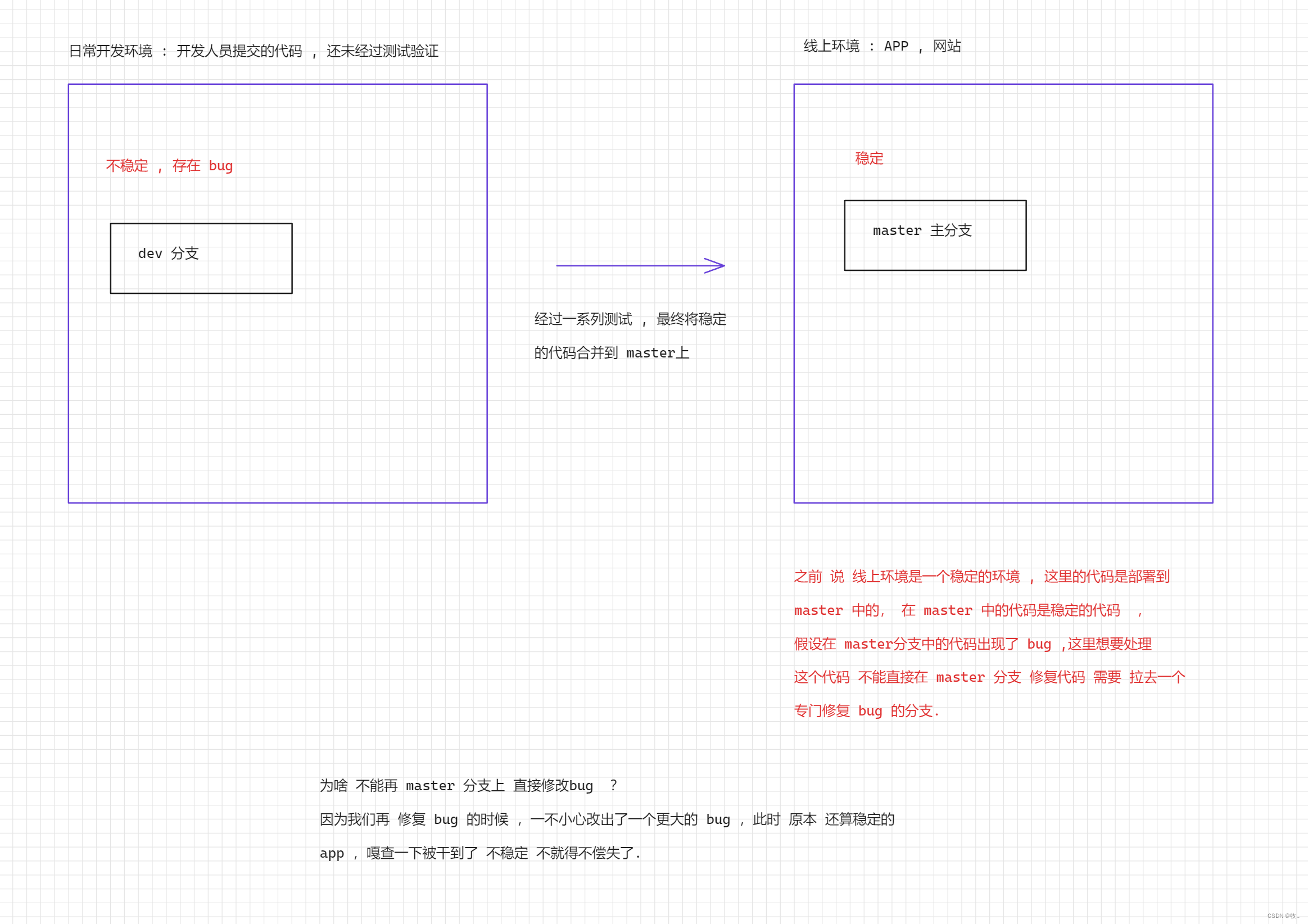
关于 拉去 一个 专门 解决 bug 的分支 ,然后修改 bug ,合并 等操作 ,上面都说过 , 这里就不再演示了 , 如果不会可以再回去看看上面的步骤 , 下面就来看另外一个场景.
图一 :
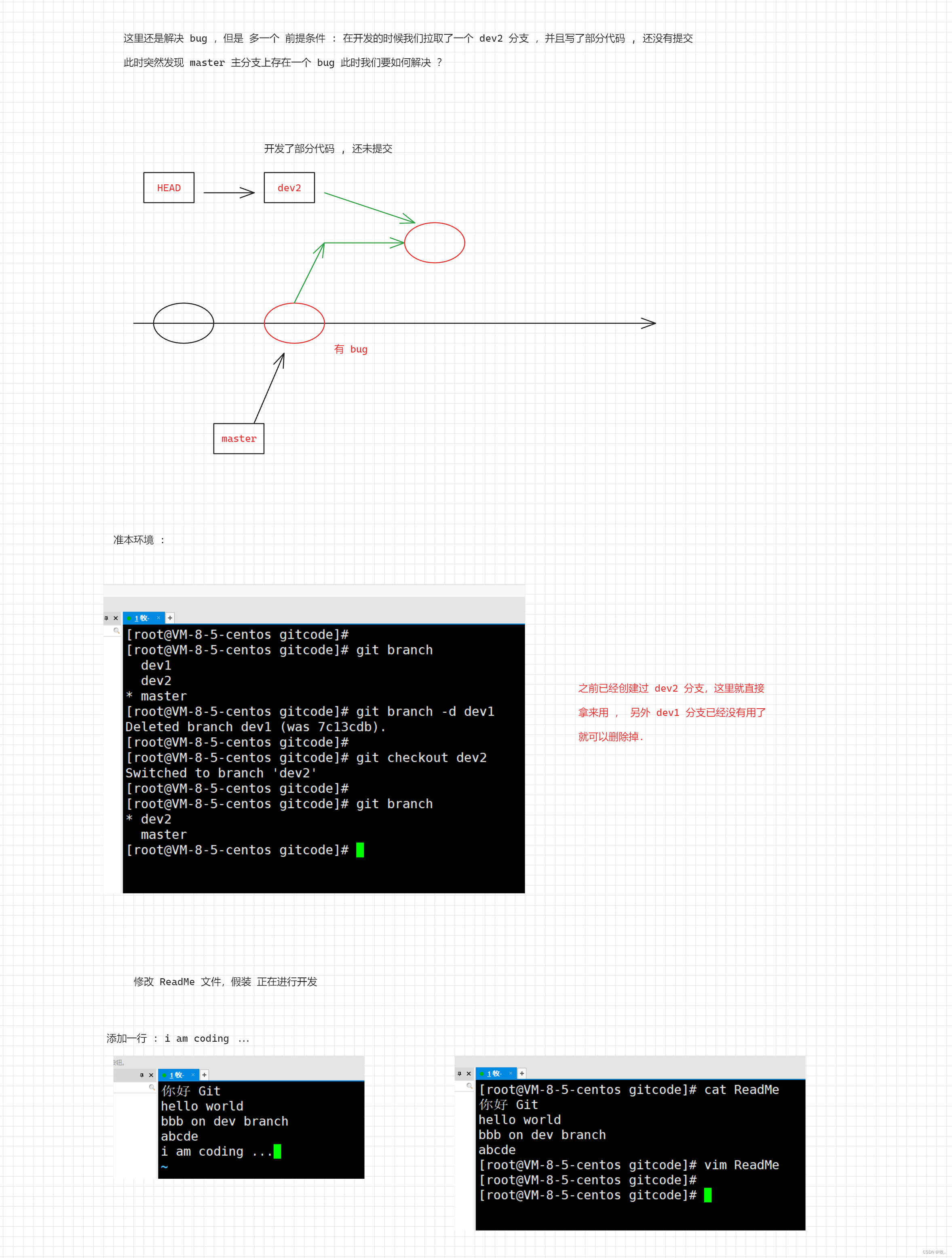
图二 :
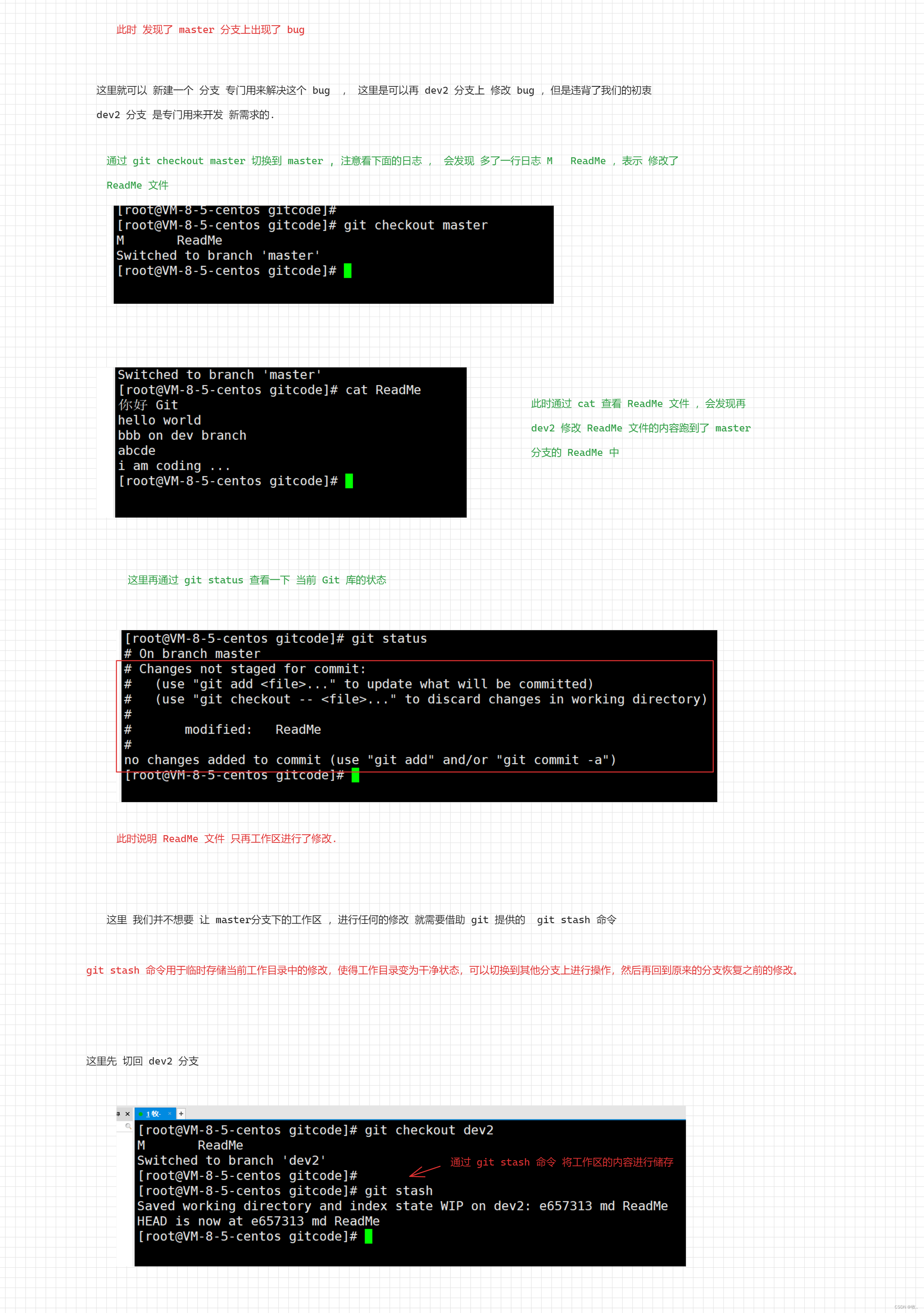
图三 :
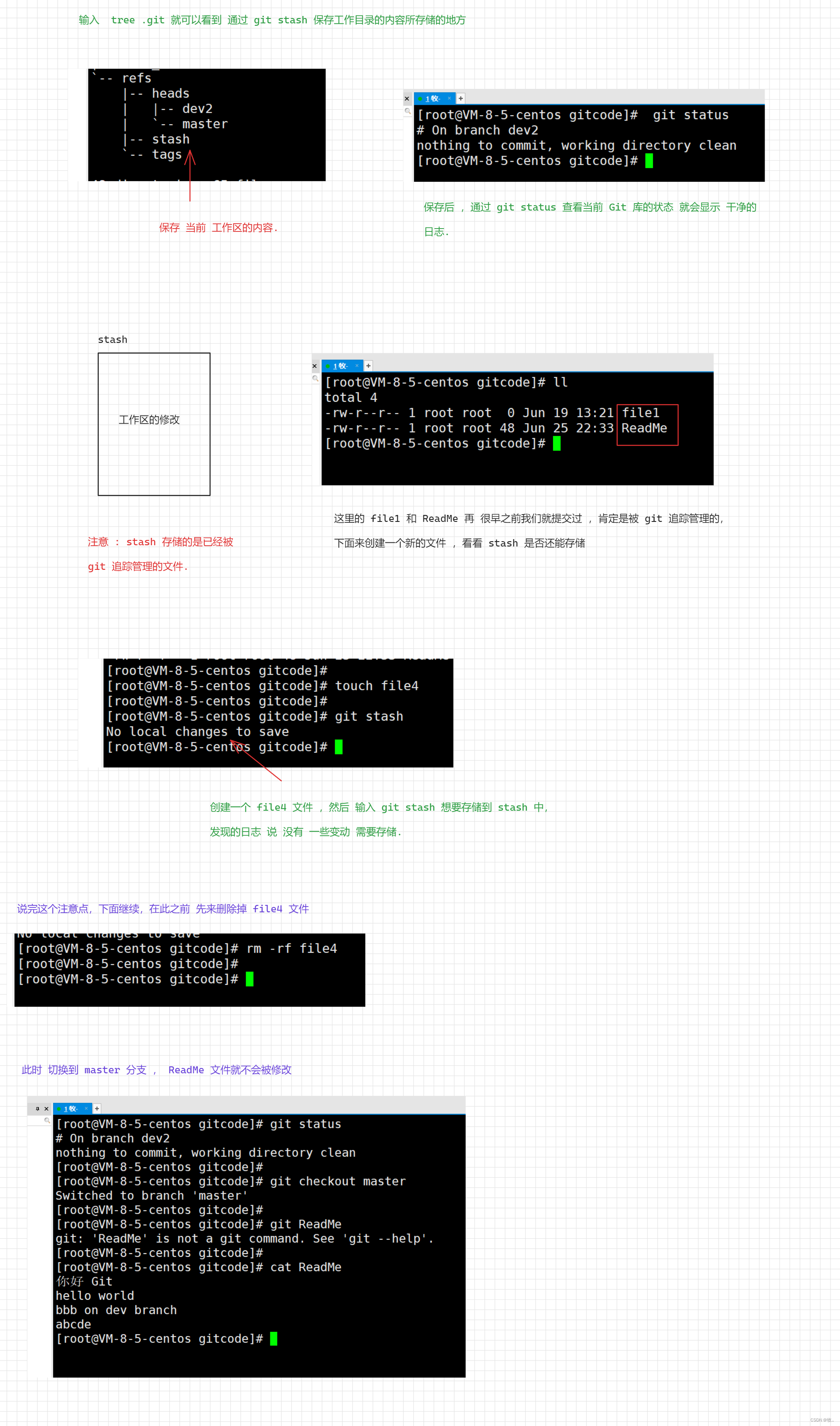
图四 :
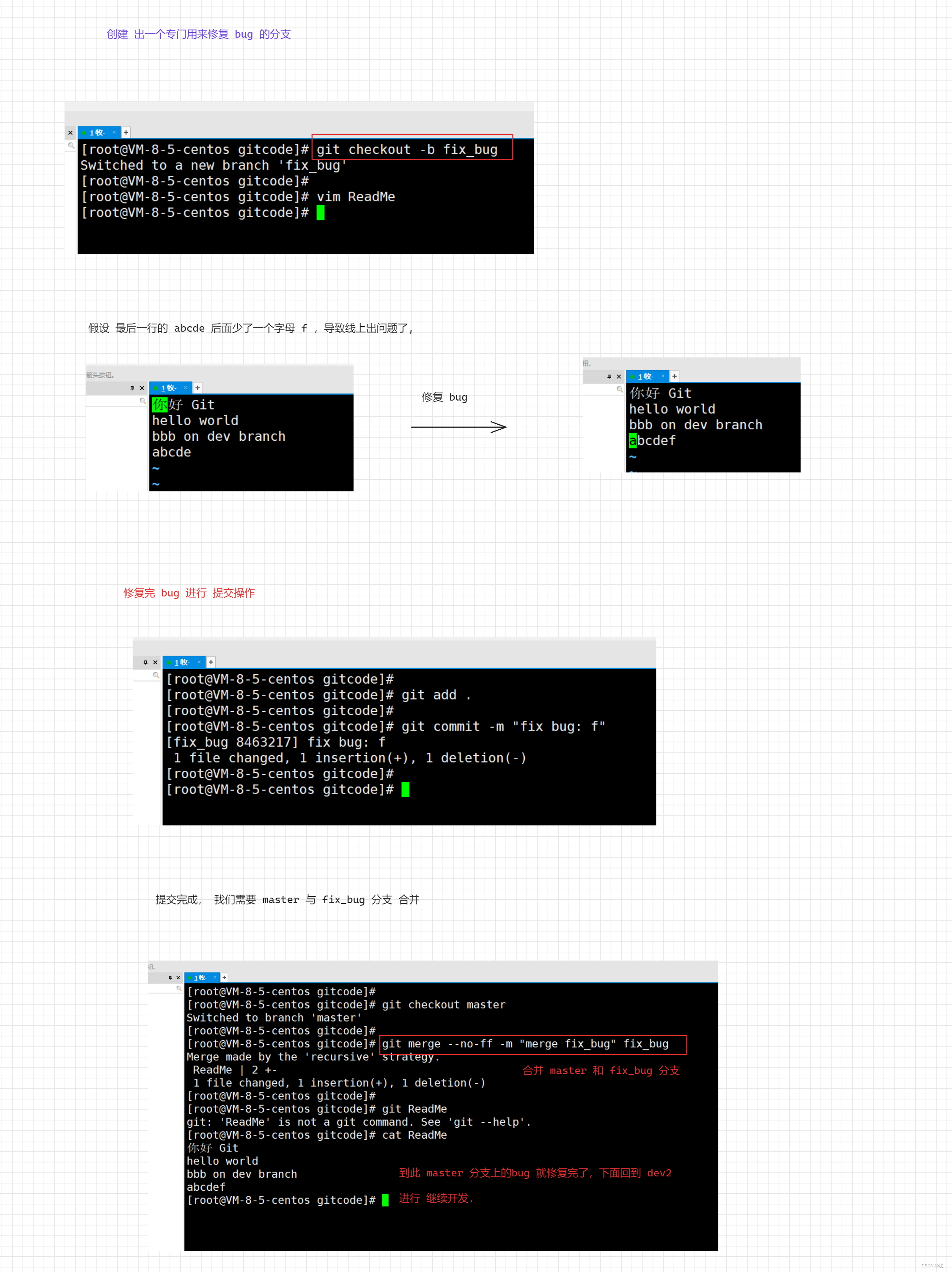
图五 :
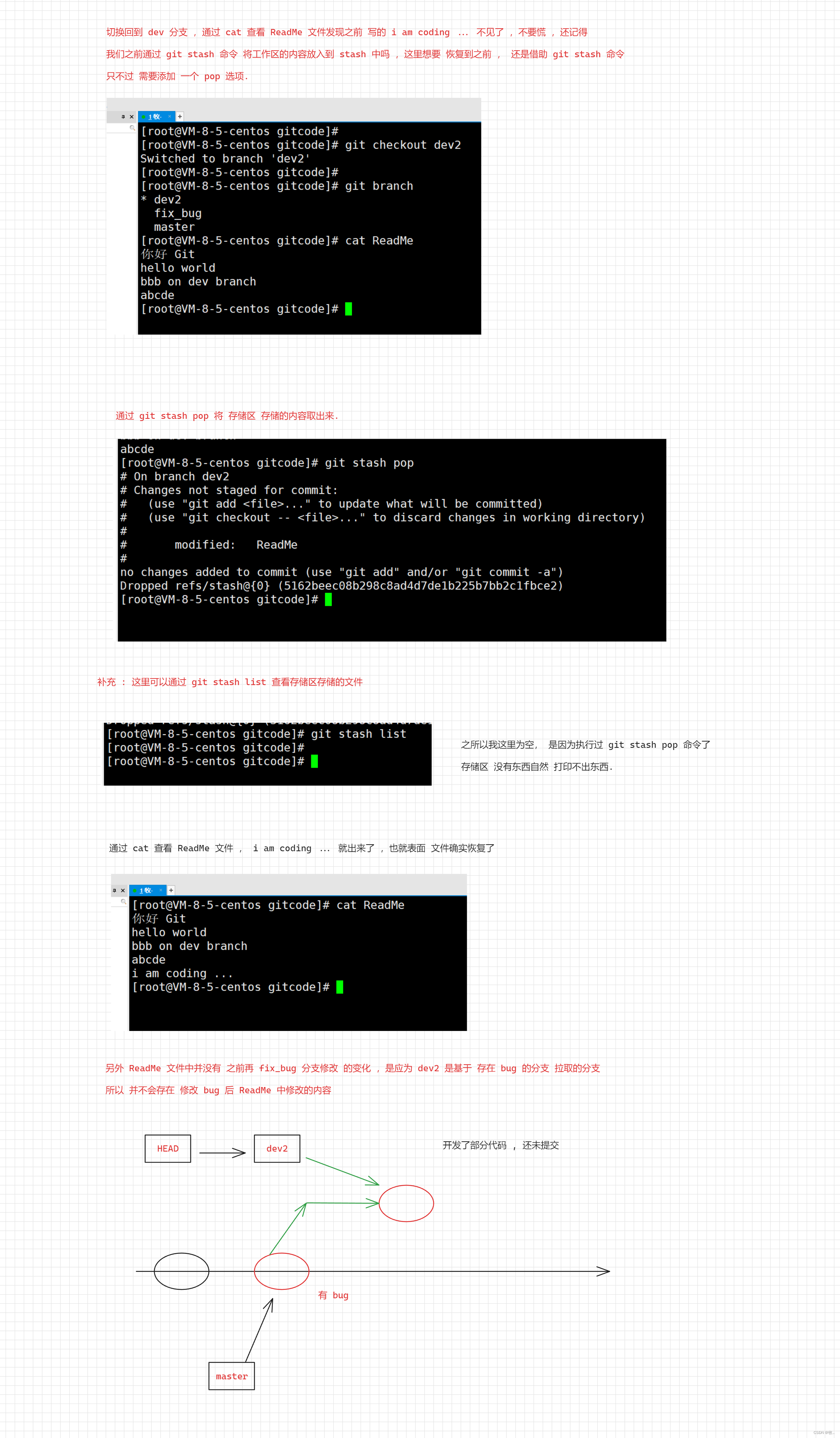
图六 :
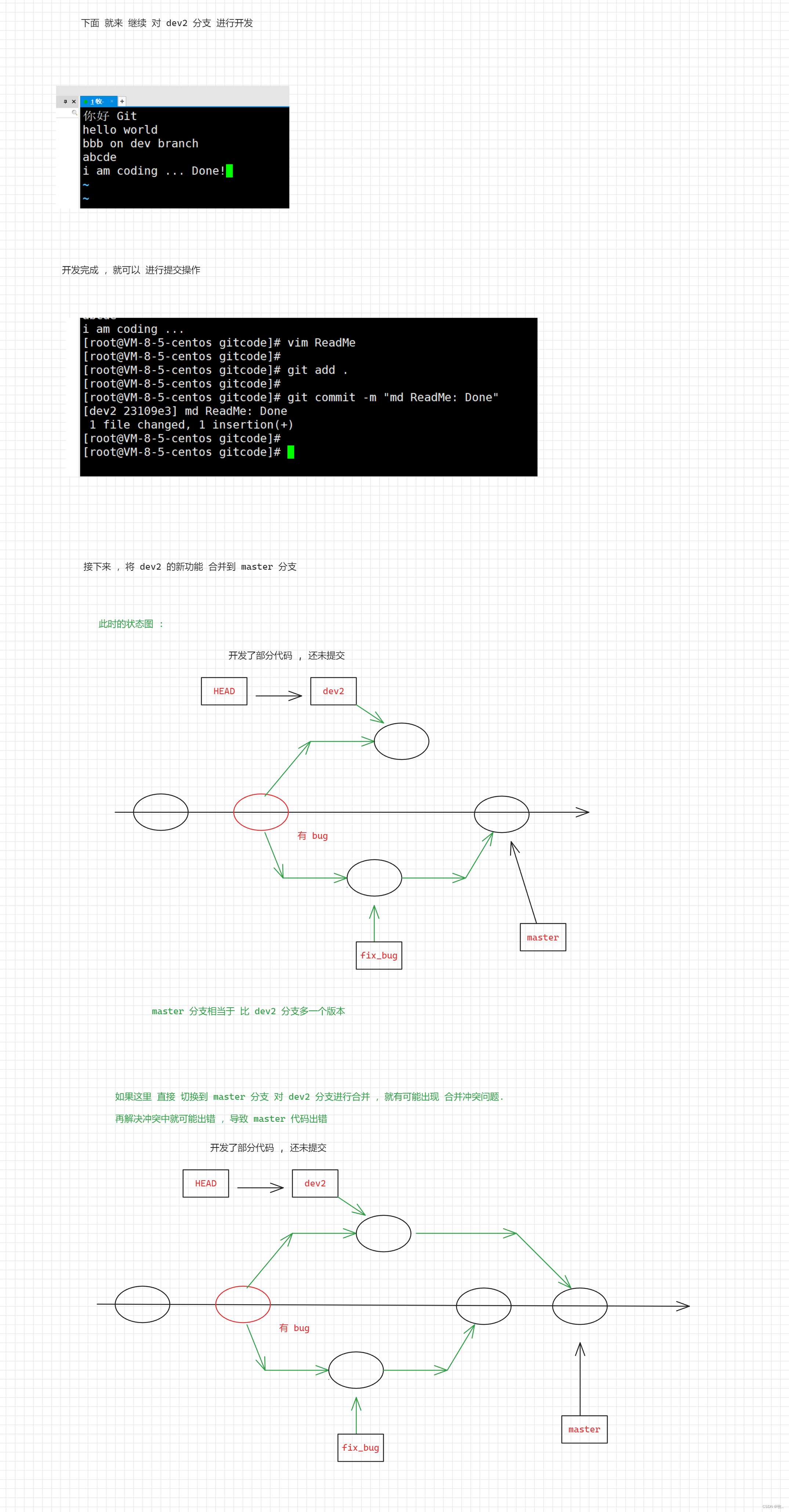
图七 :
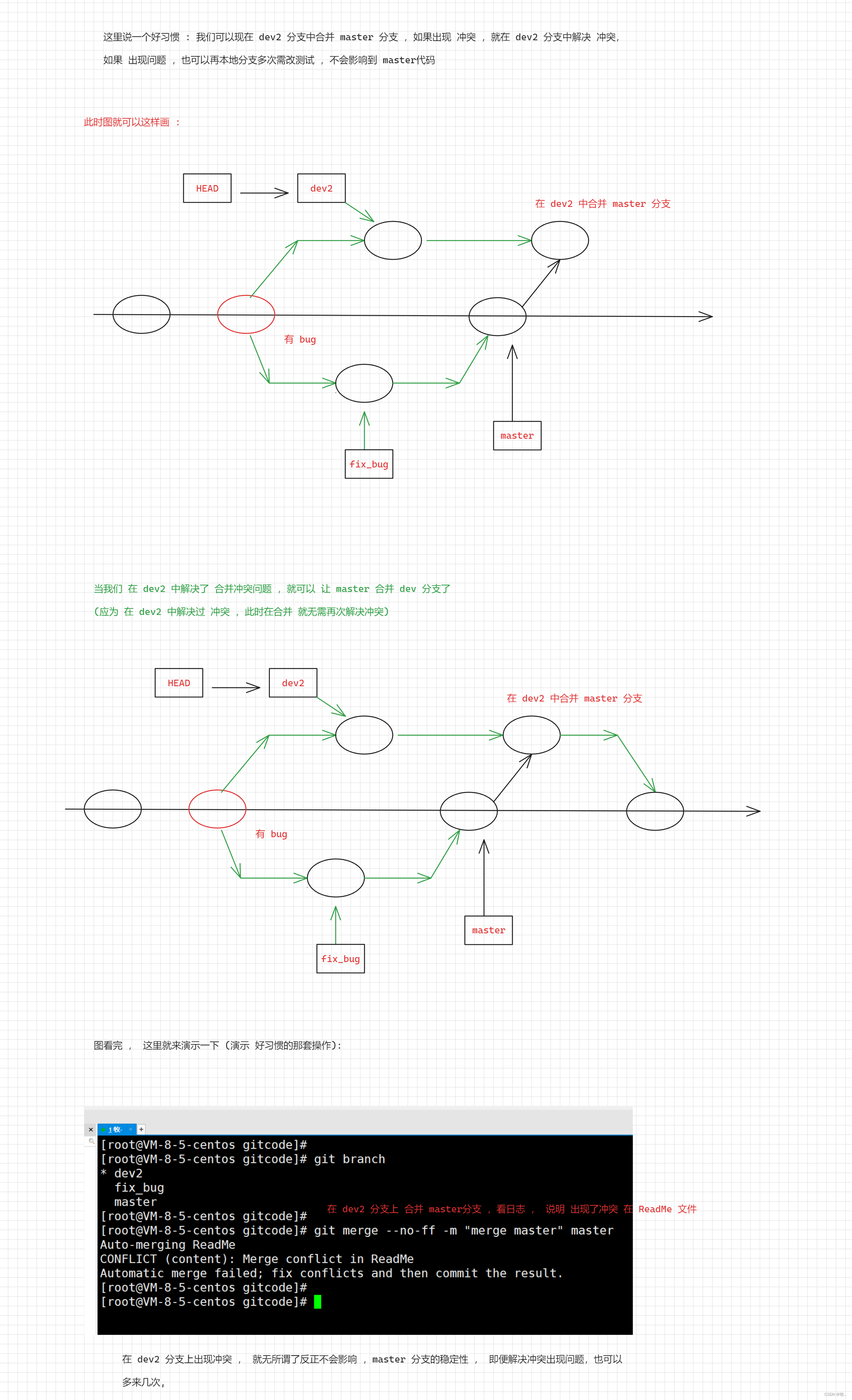
图八 :
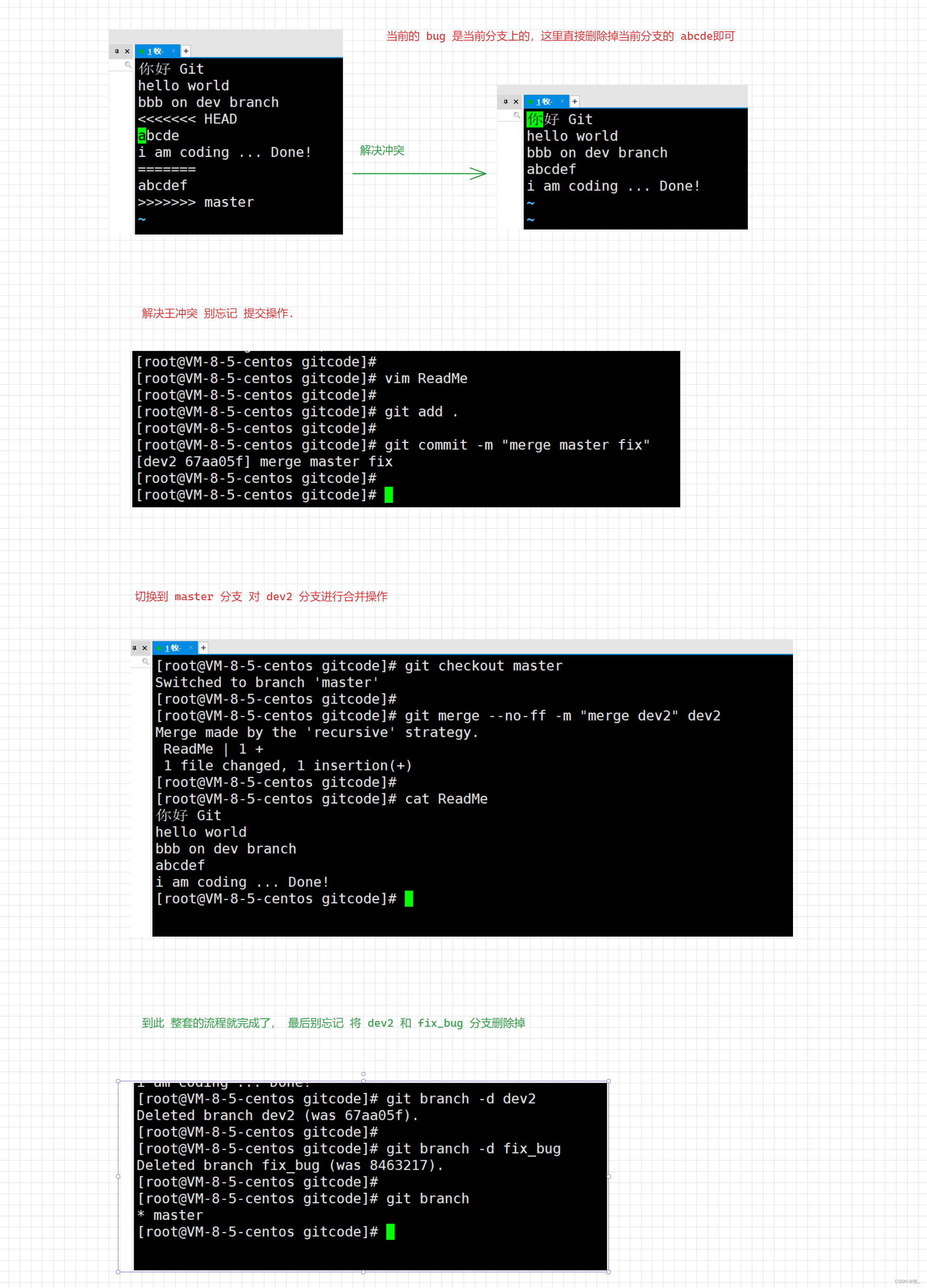
2.9 强制删除分支
看完 bug 分支 ,这里再来介绍一个将来再使用 git 中可能遇到的问题.
图一 :
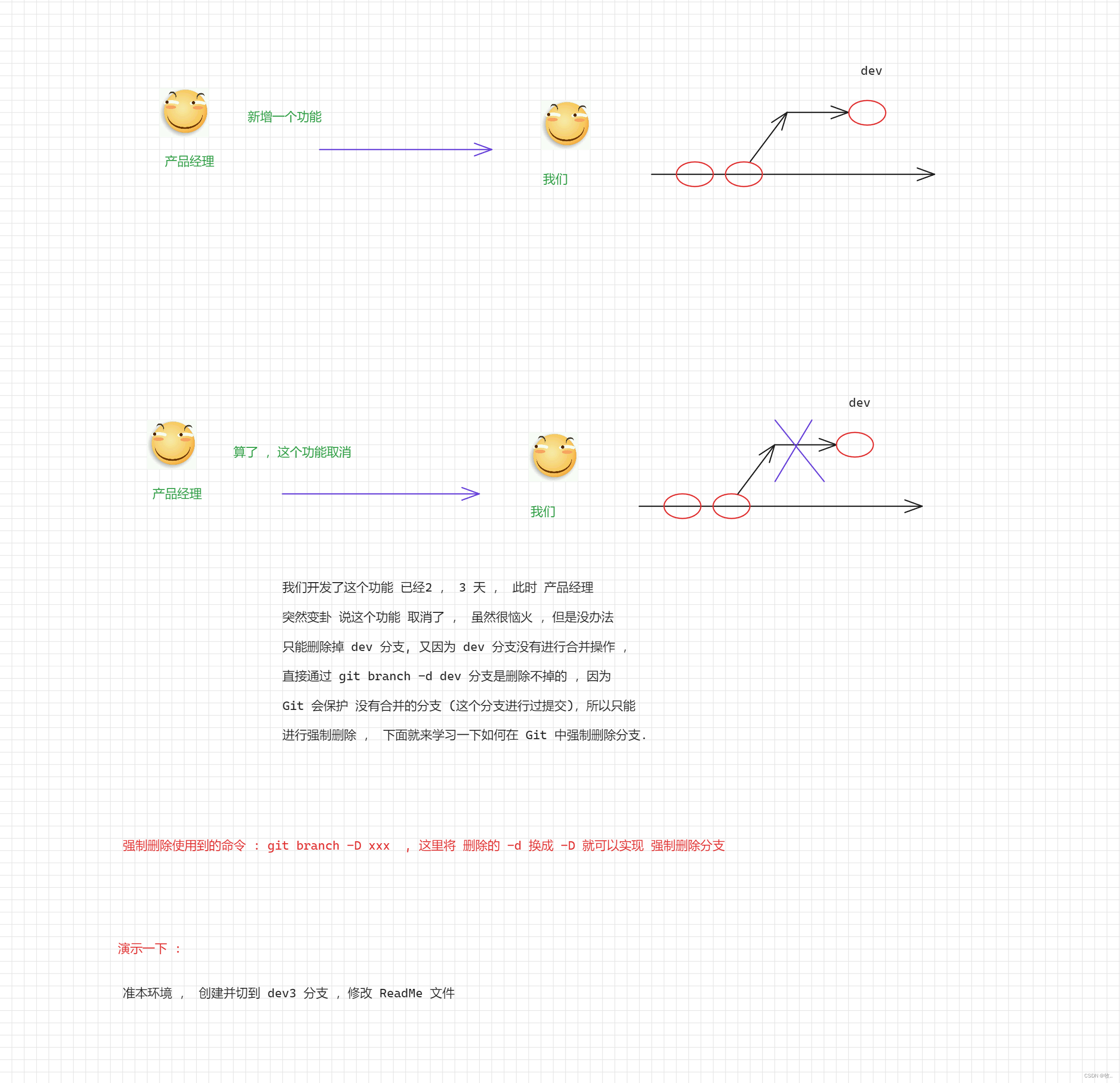
最后对分支做个小结:
分⽀在实际中有什么⽤呢?假设你准备开发⼀个新功能,但是需要两周才能完成,第⼀周你写了50%的代码,如果⽴刻提交,由于代码还没写完,不完整的代码库
会导致别⼈不能⼲活了。如果等代码全部写完再⼀次提交,⼜存在丢失每天进度的巨⼤⻛险。现在有了分⽀,就不⽤怕了。你创建了⼀个属于你⾃⼰的分⽀,别⼈
看不到,还继续在原来的分⽀上正常⼯作,⽽你在⾃⼰的分⽀上⼲活,想提交就提交,直到开发完毕后,再⼀次性合并到原来的分⽀上,这样,既安全,⼜不影响别⼈⼯作。
并且 Git ⽆论创建、切换和删除分⽀,Git在1秒钟之内就能完成!⽆论你的版本库是1个⽂件还是1万个⽂件。
3. 远程操作
到目前为止我们所学习的操作都是在本地完成的 , 比如 : 工作区 ,暂存区 ,版本库 之间的操作 (git add xxx , git commit -m “xxx” 等命令) .
另外 : 关于我们对 Git 的了解其实只了解了一半 Git , 知道了 Git 是一个 版本控制系统 , 下面来了解另外一半 分布式 , Git 其实是一个分布式版本控制系统.
图一 :
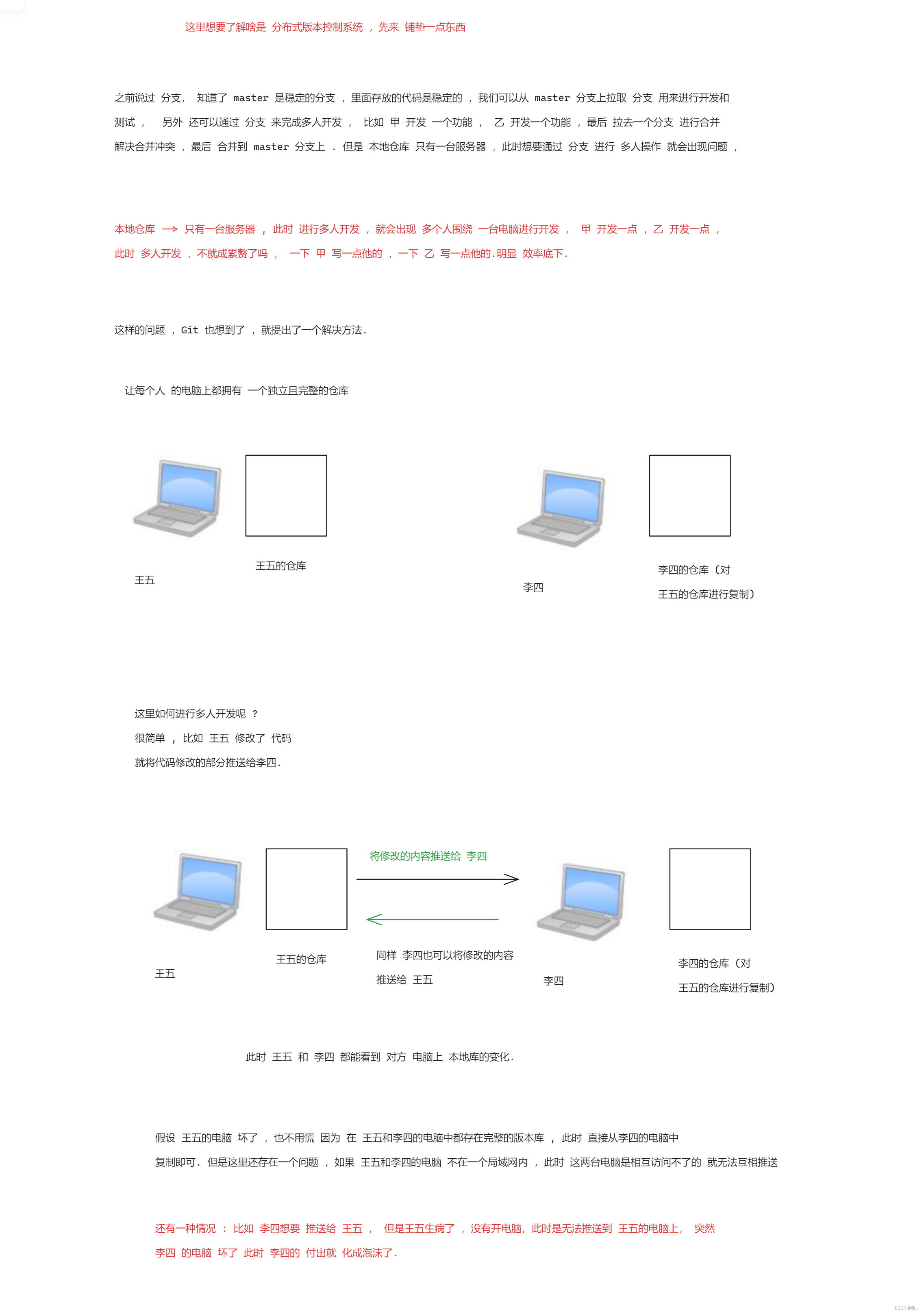
图二 :
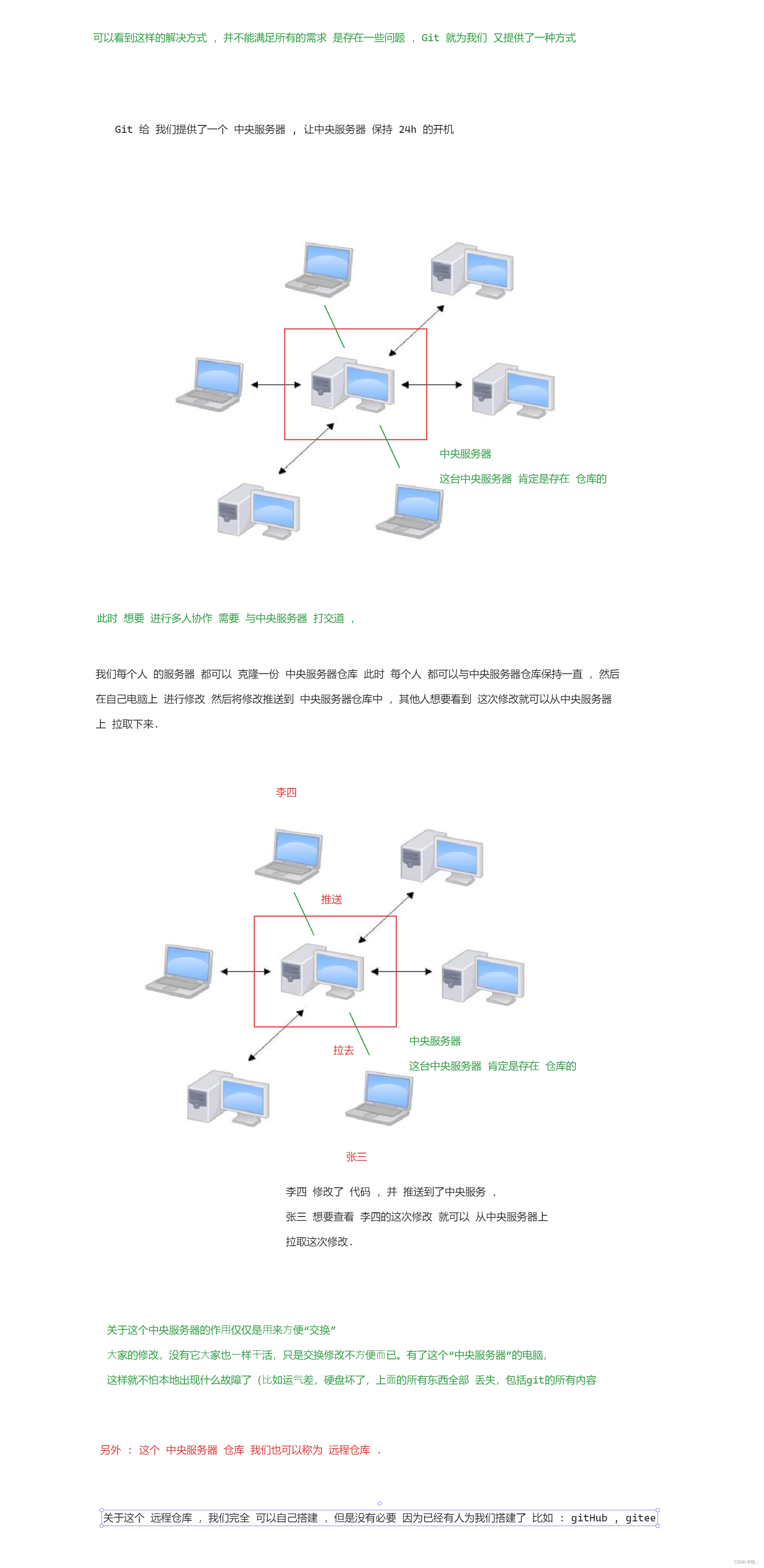
GitHub: Let’s build from here · GitHub
工作台 - Gitee.com
下面的内容, 会使用 Gitee 来演示 ,GitHub 是一样的 .
3.1 创建远程仓库
图一 :

图二 :
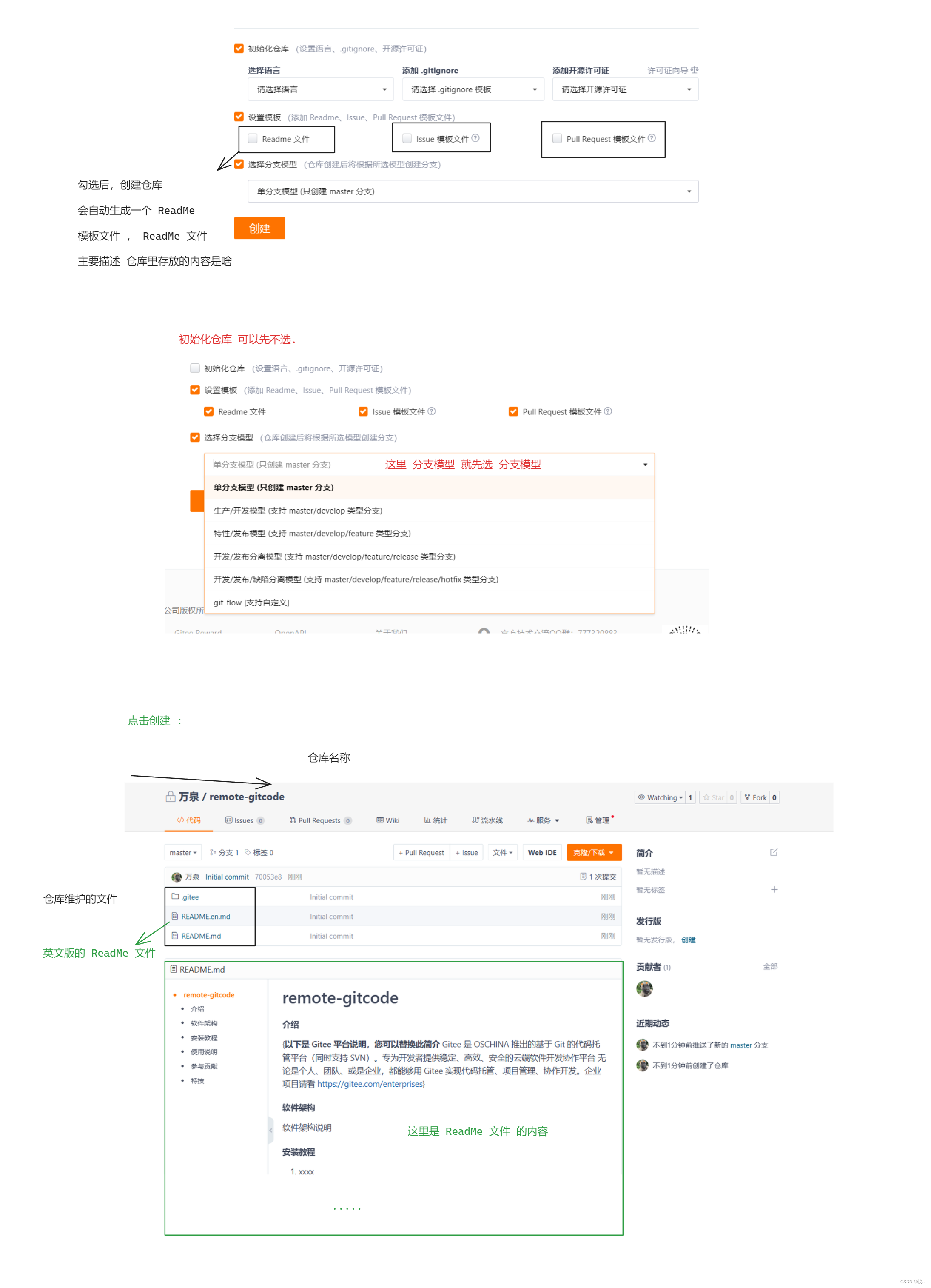
图三 :
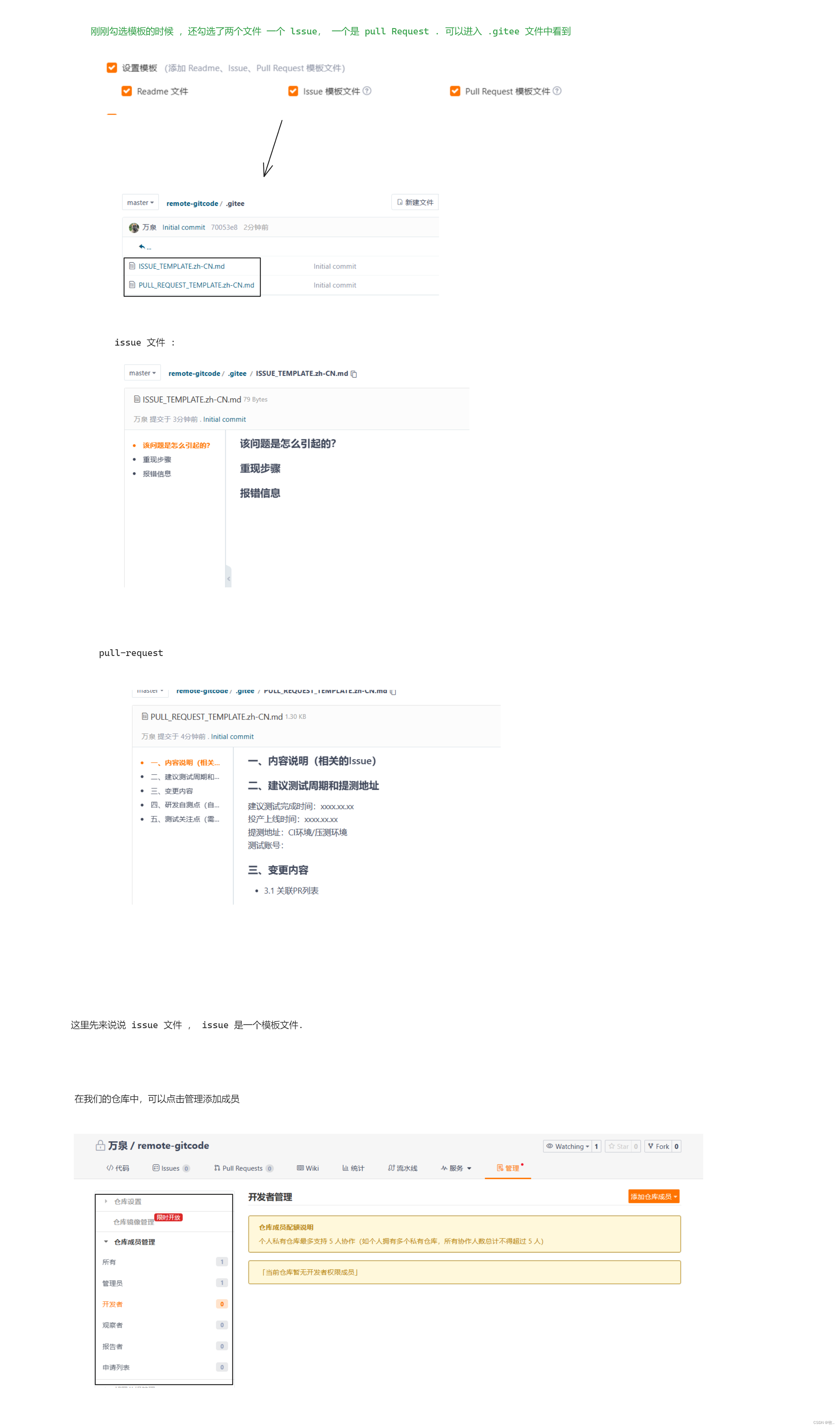
图四 :
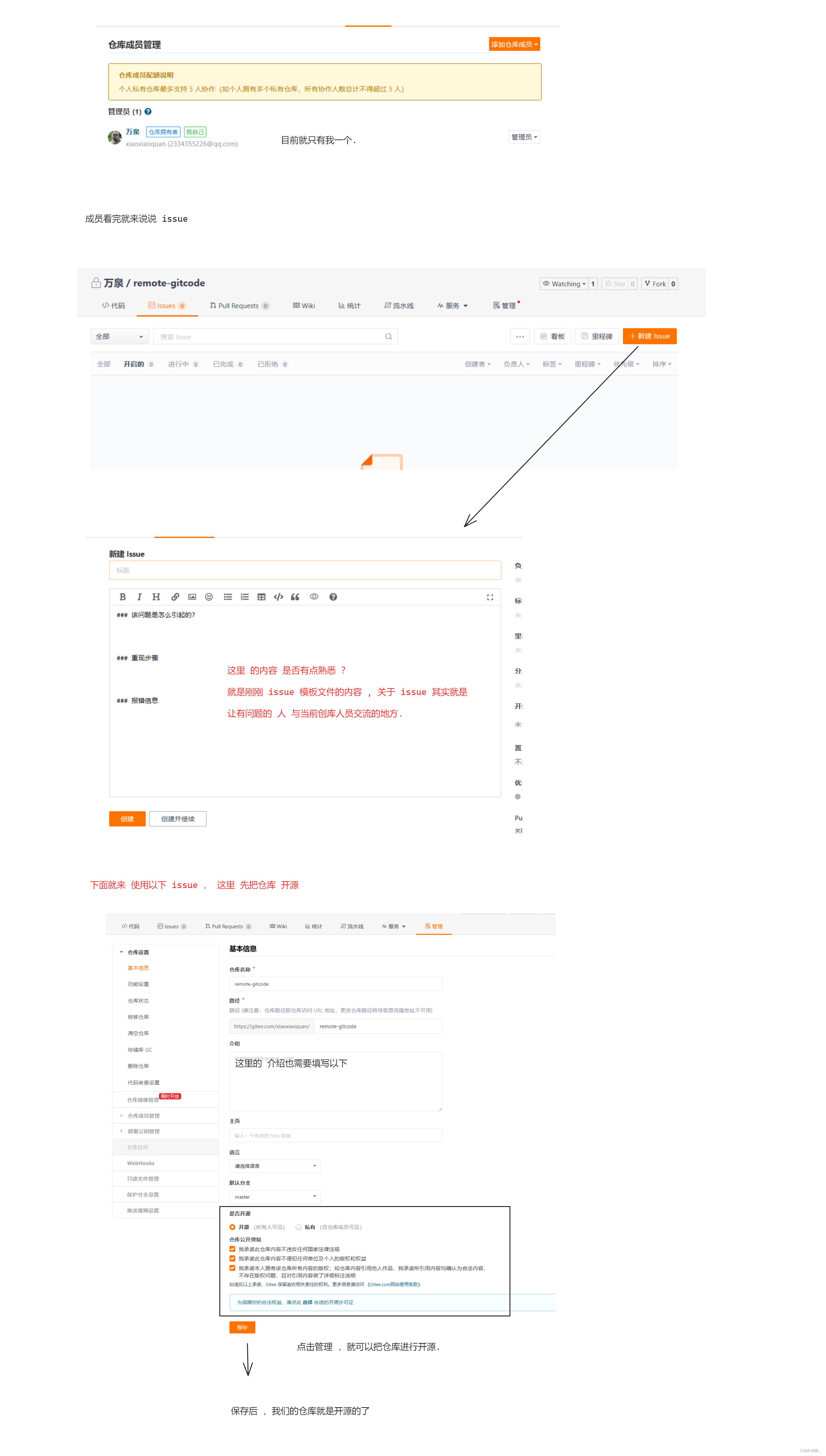
图五 :
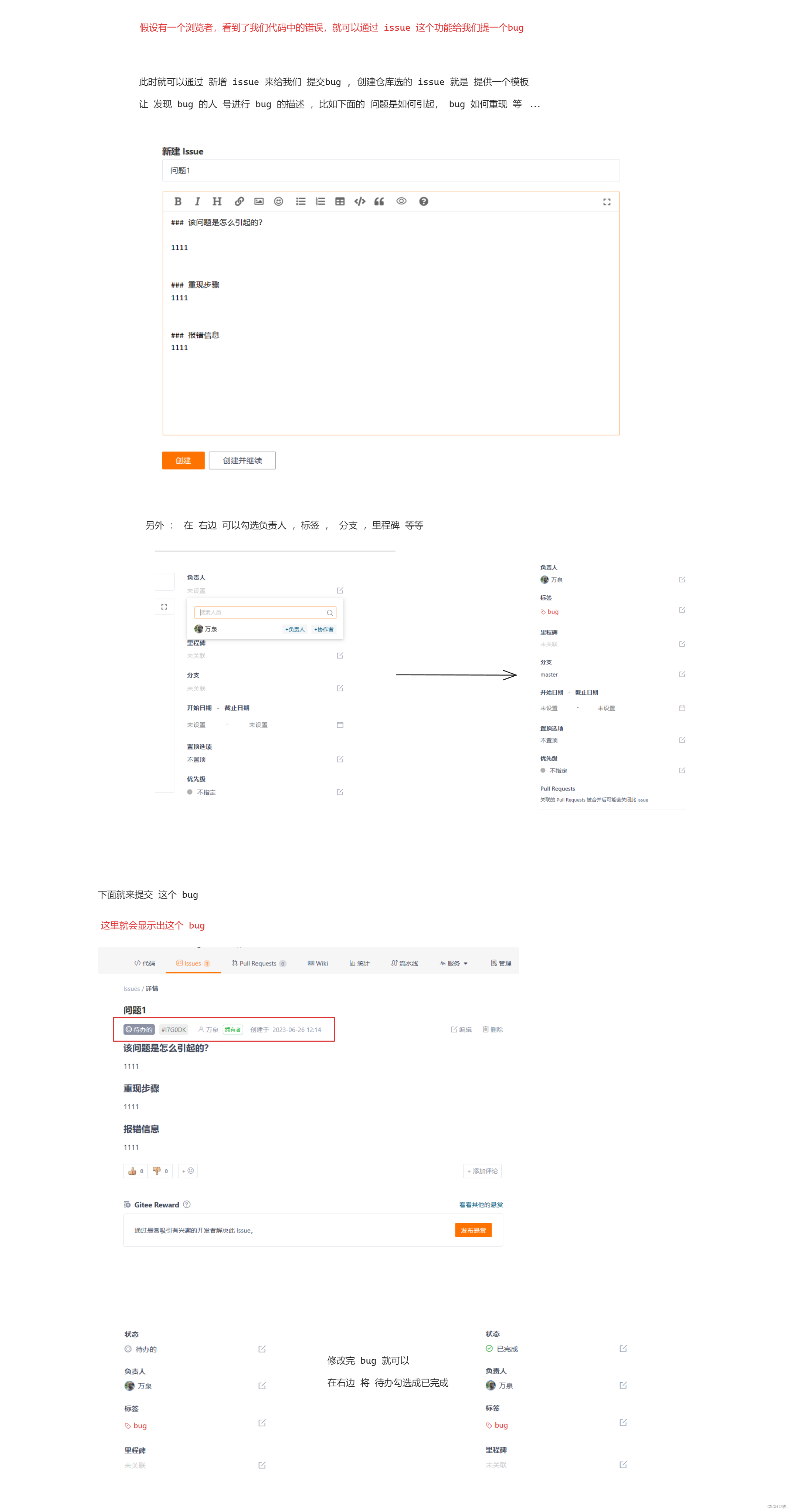
图六 :
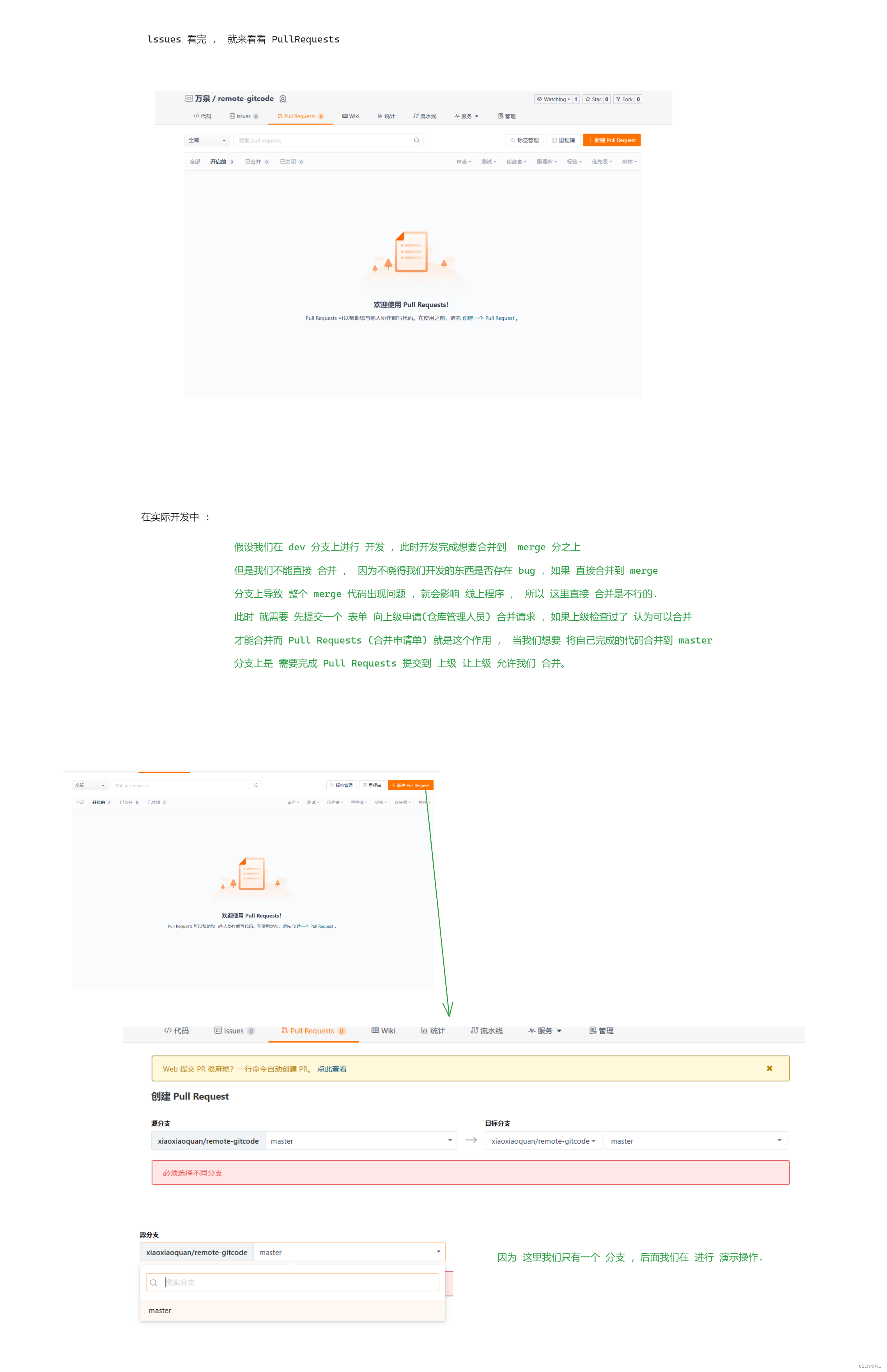
简单 介绍完 gitee 里面的仓库 ,下面我们将远程仓库 克隆到本地仓库.
3.2 克隆远程仓库
图一 :
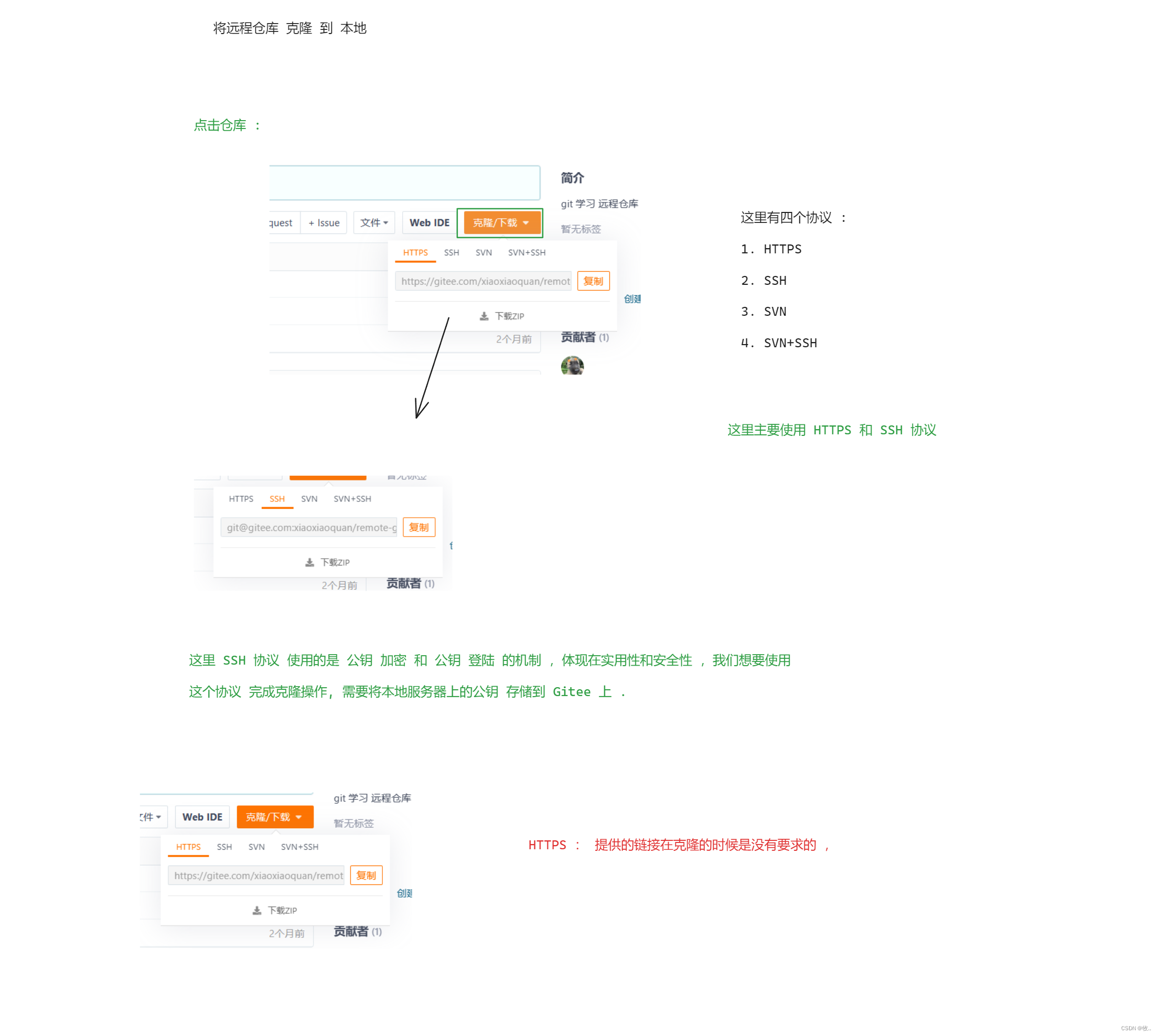
使用: HTTPS 协议 克隆远程仓库
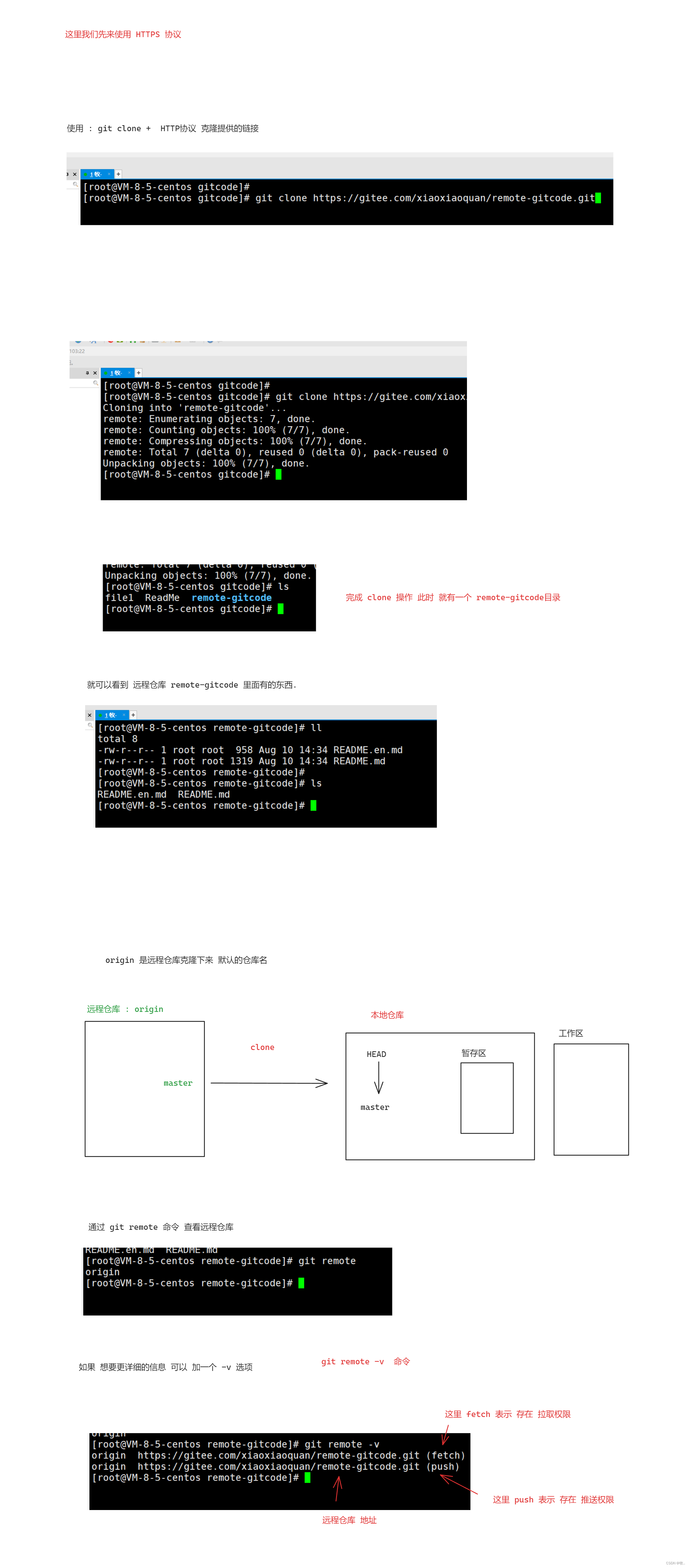
使用 SSH 协议 完成克隆操作
图一 :
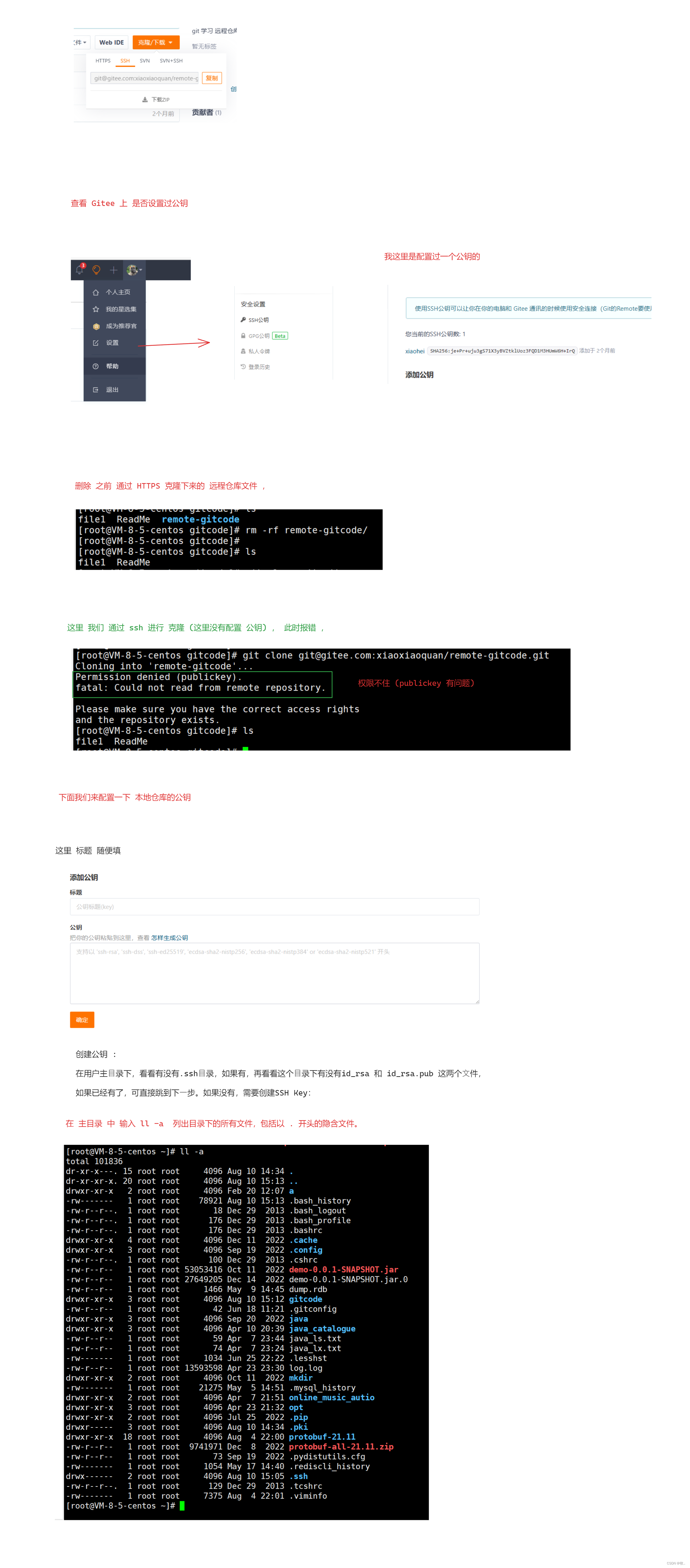
图二 :
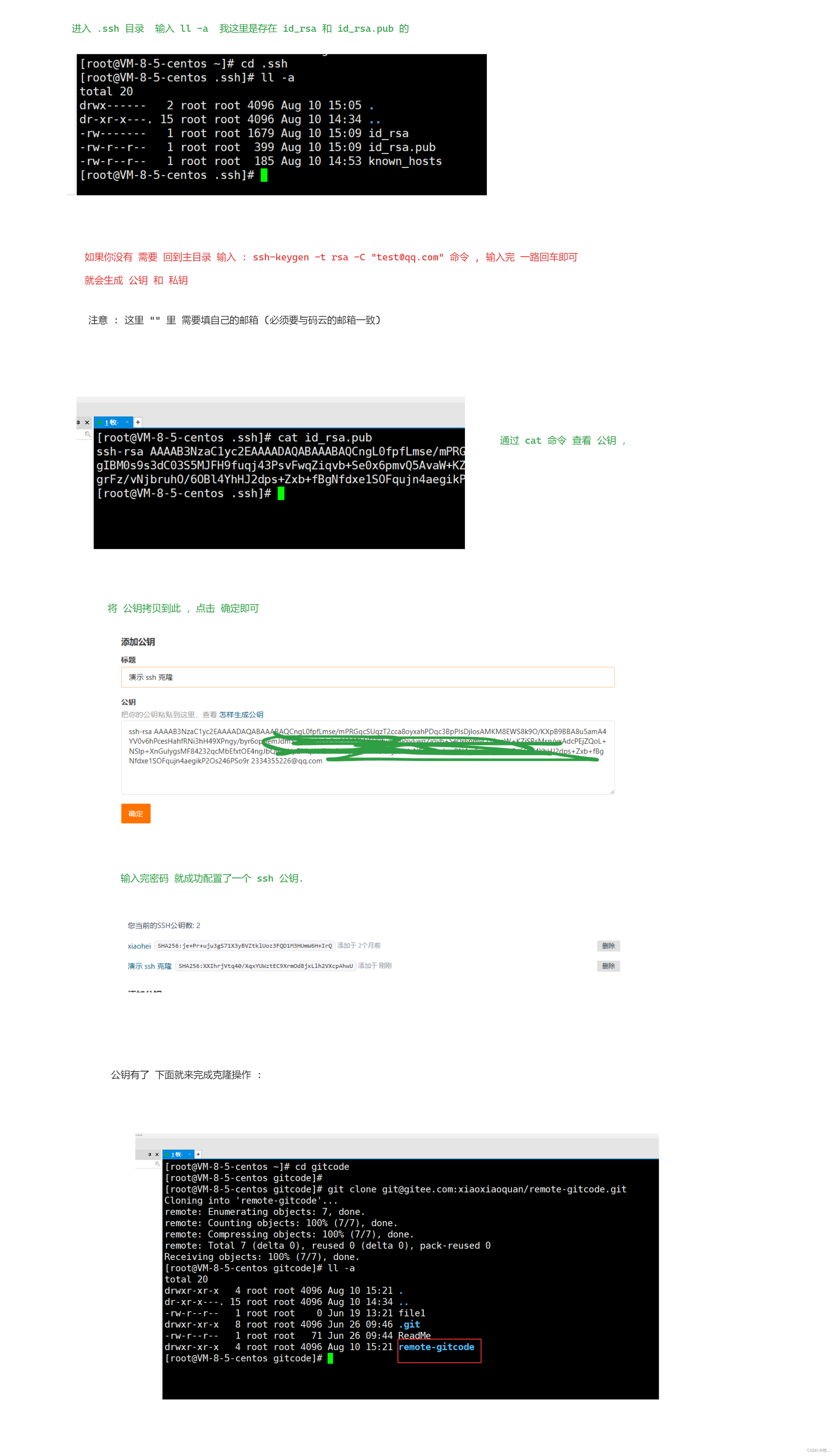
克隆完成远程仓库 ,接下来我们就来 将 本地仓库的修改 推送到远程仓库中
3.3 推送
图一 :
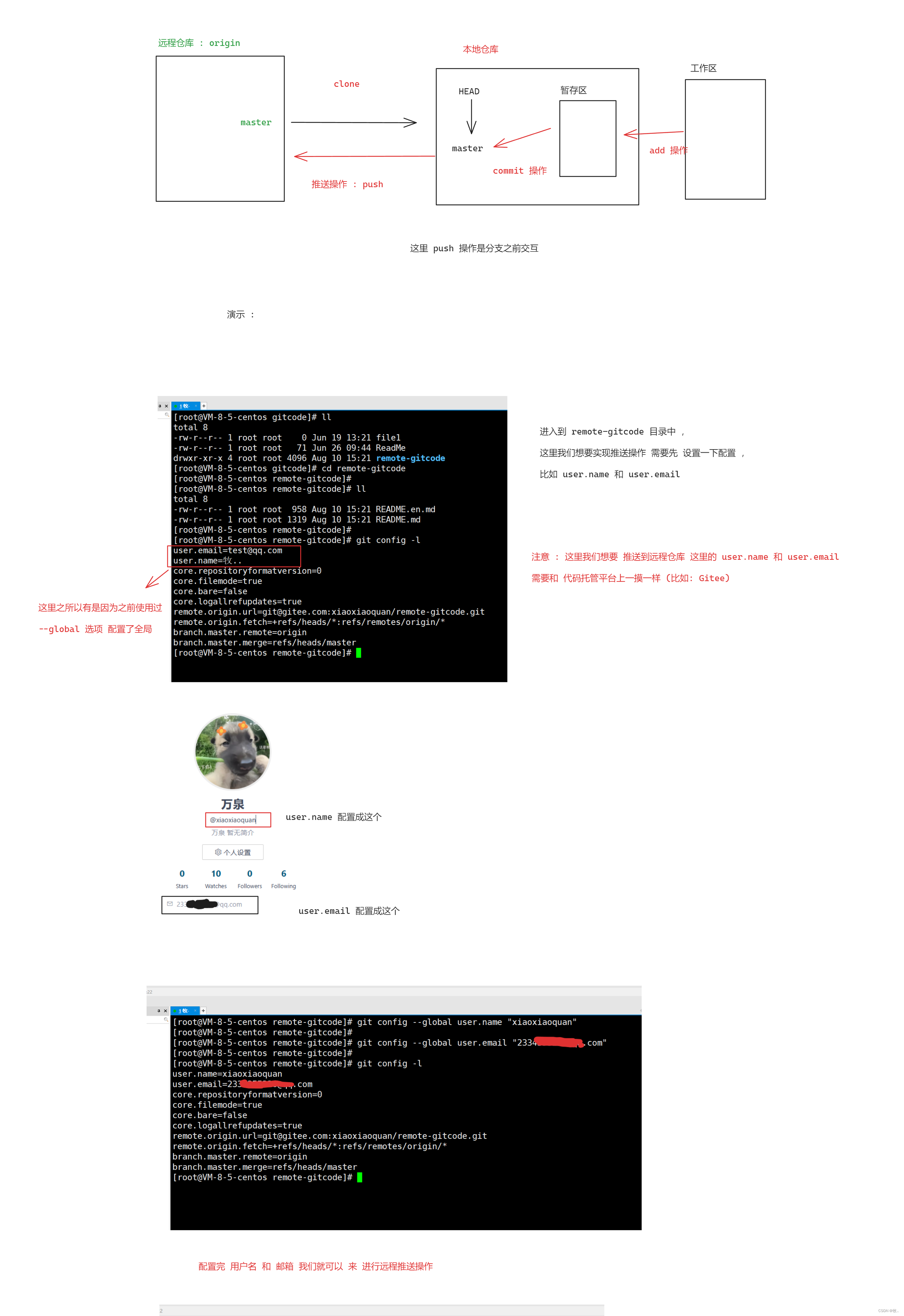
图二 :
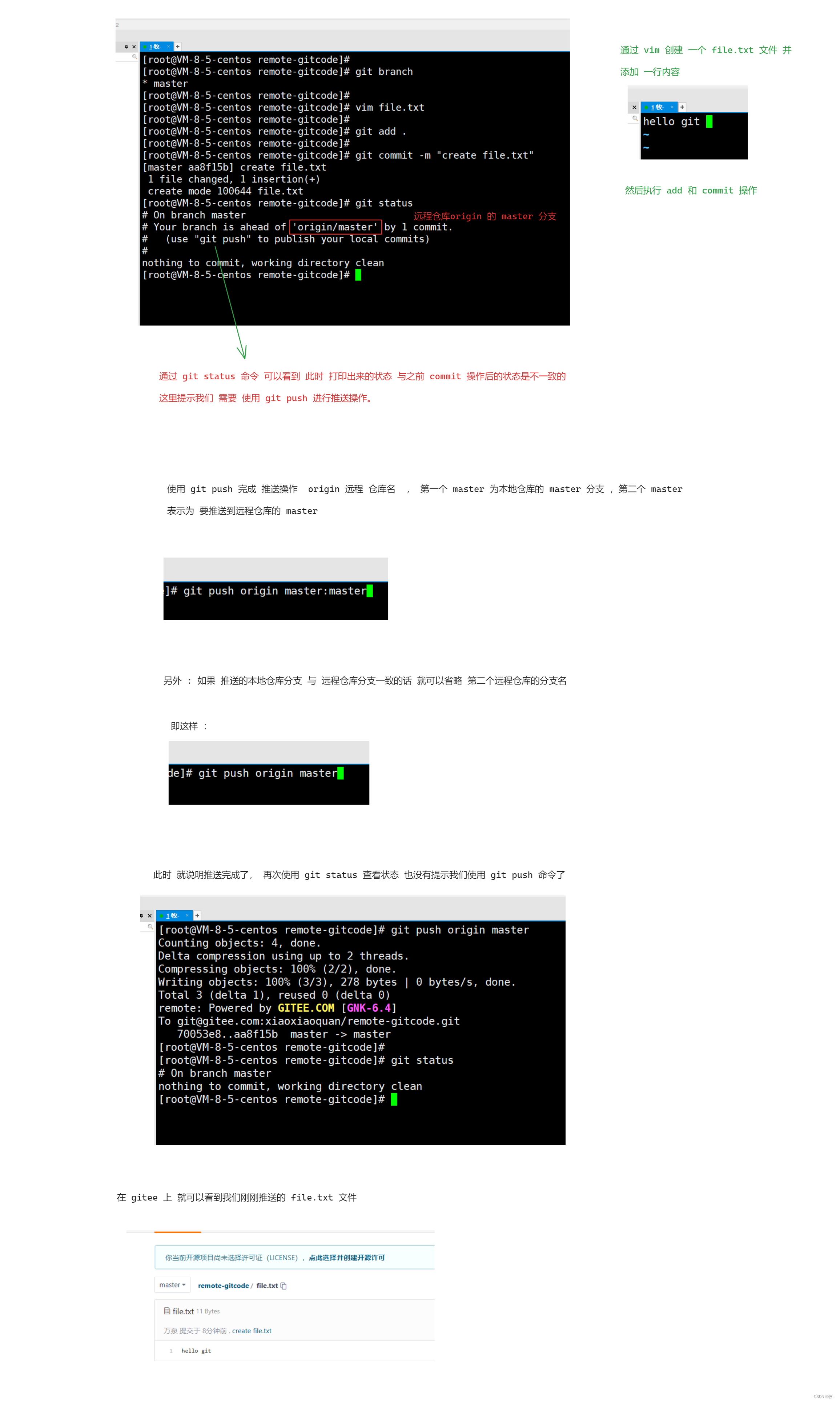
注意: 这里 远程仓库 和 本地仓库 要建立链接 才能进行 推送 , 这里 本地仓库的 master 和 远程 仓库的master 之所以 能够推送是因为 在克隆的时候 git 会自动帮我们 建立联系 (只针对 master 分支)
3.4 拉取
图一 :
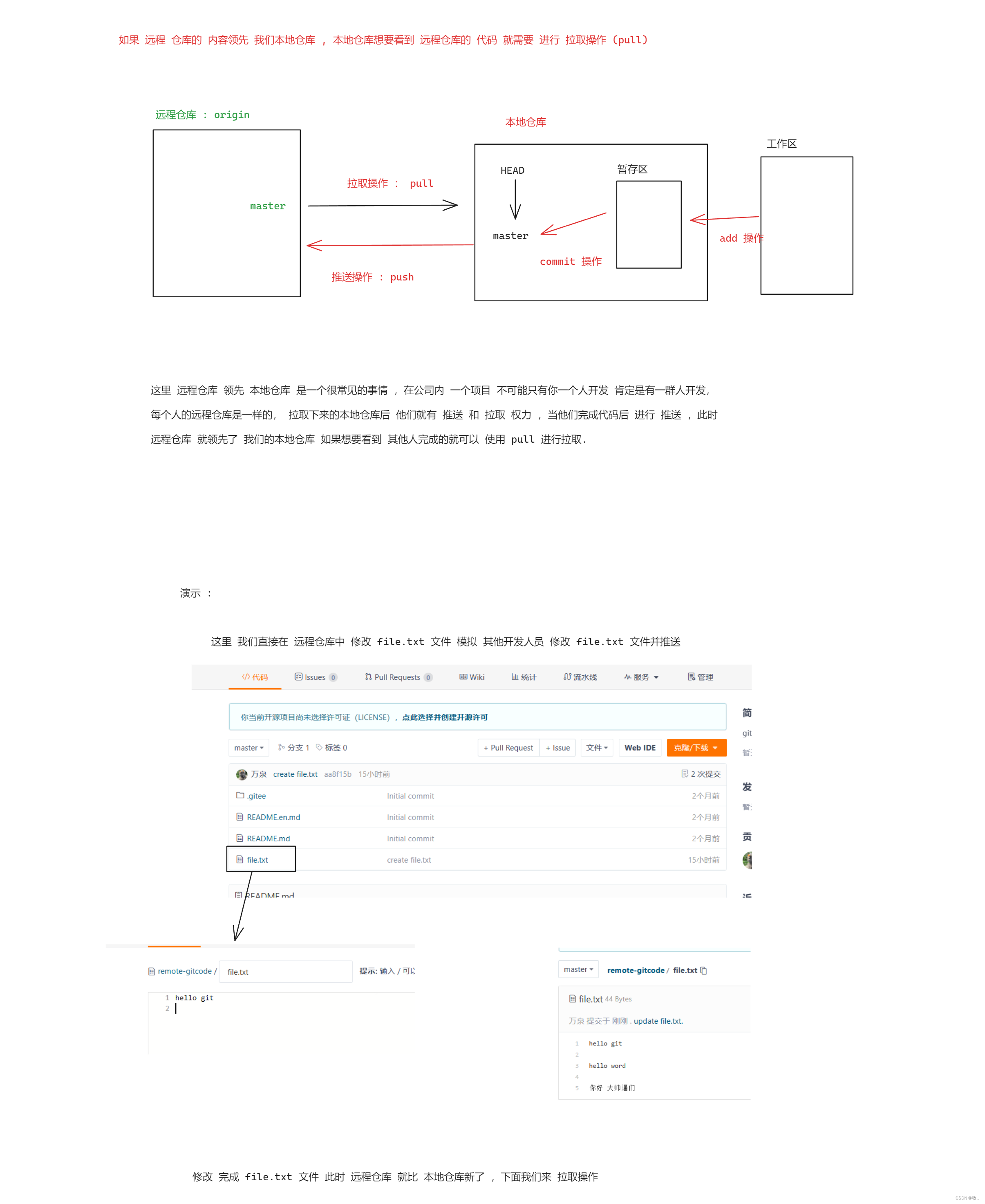
图二 :
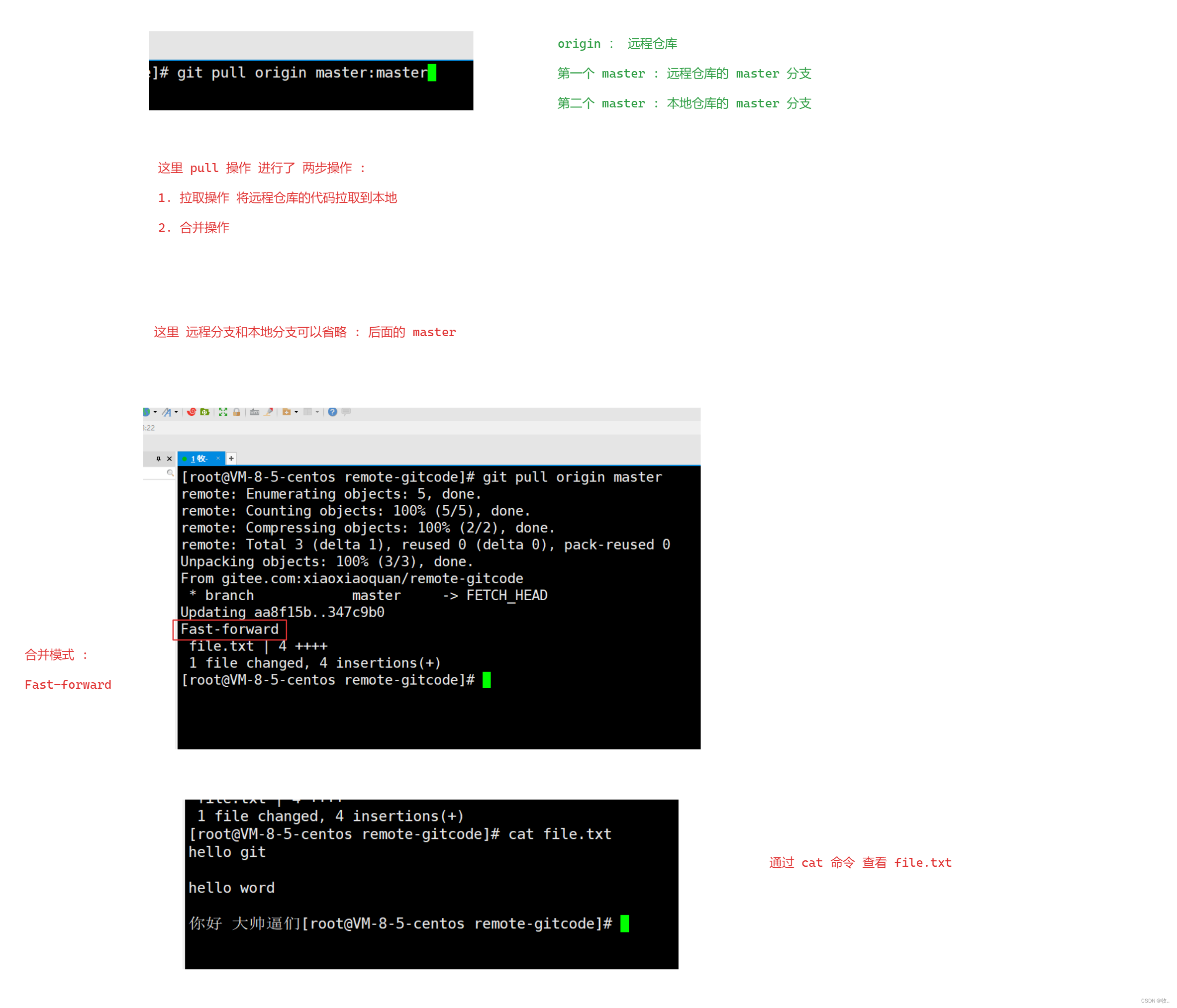
3.5 gitignore 文件
在⽇常开发中,我们有些⽂件不想或者不应该提交到远端,⽐如保存了数据库密码的配置⽂件,那怎 么让 Git 知道呢?
在 Git ⼯作区的根⽬录下创建⼀个特殊的 .gitignore ⽂件,然后把要忽略的⽂件 名填进去,Git 就会⾃动忽略这些⽂件了。 不需要从头写 .gitignore ⽂件,
gitee 在创建仓库时就可以为我们⽣成,不过需要我们主动勾选⼀ 下:
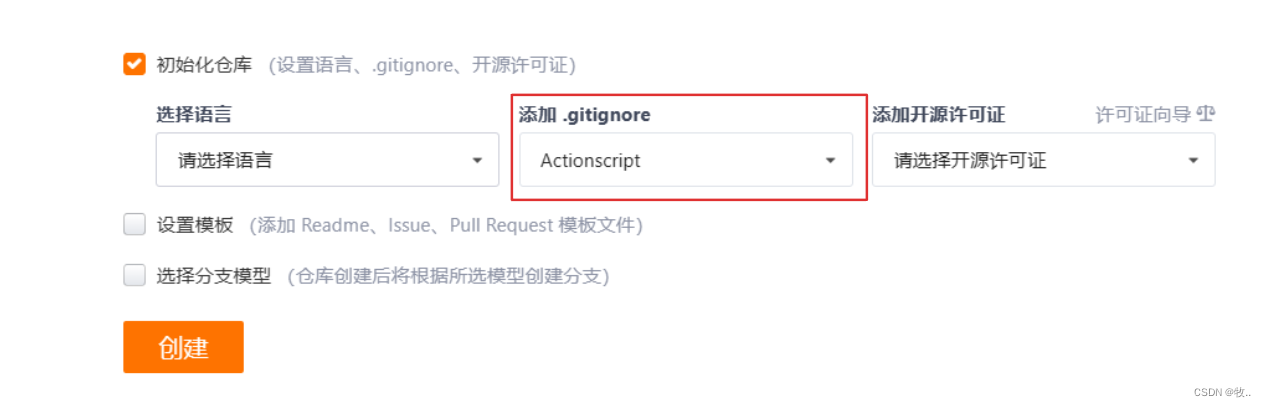
图一 :
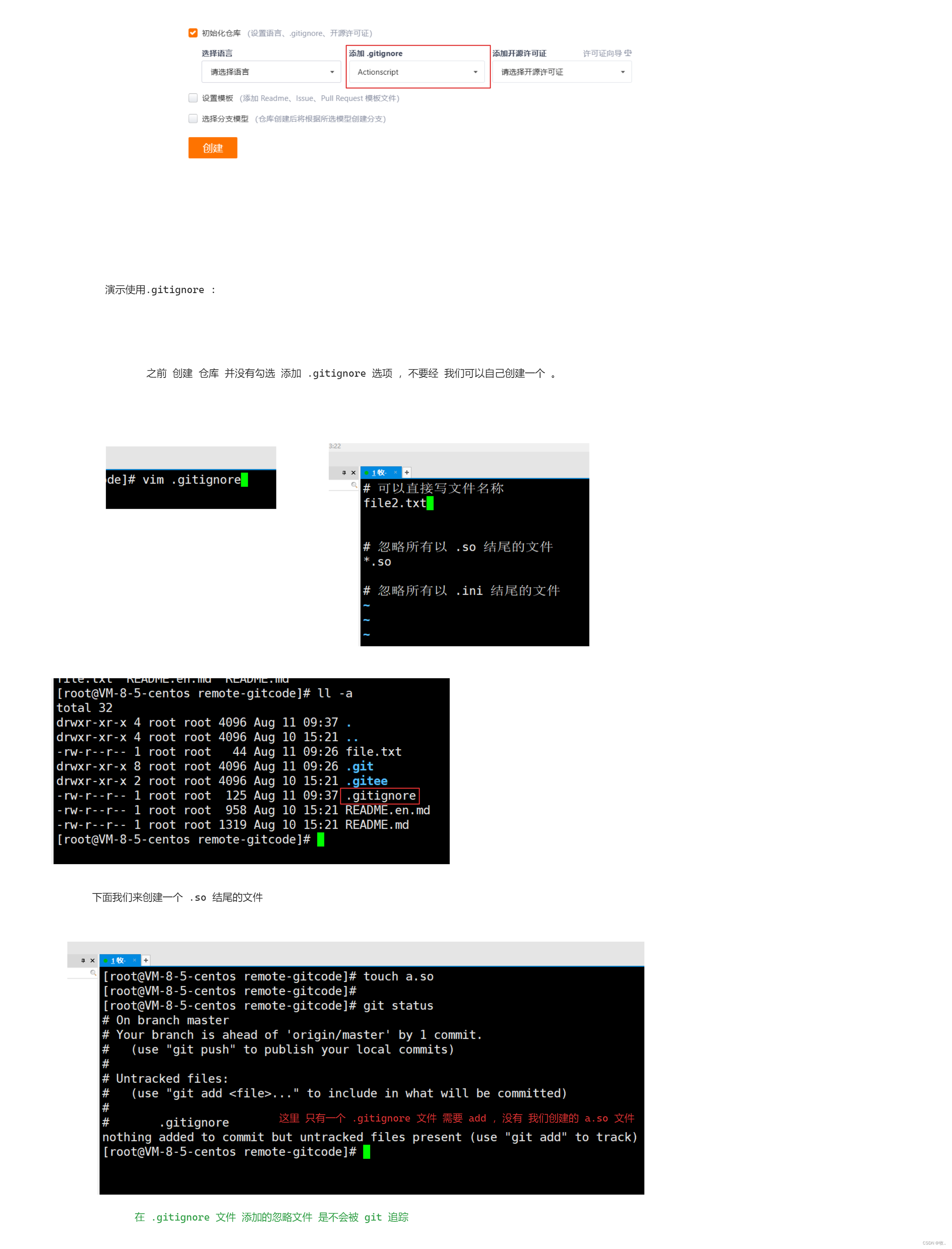
图二 :
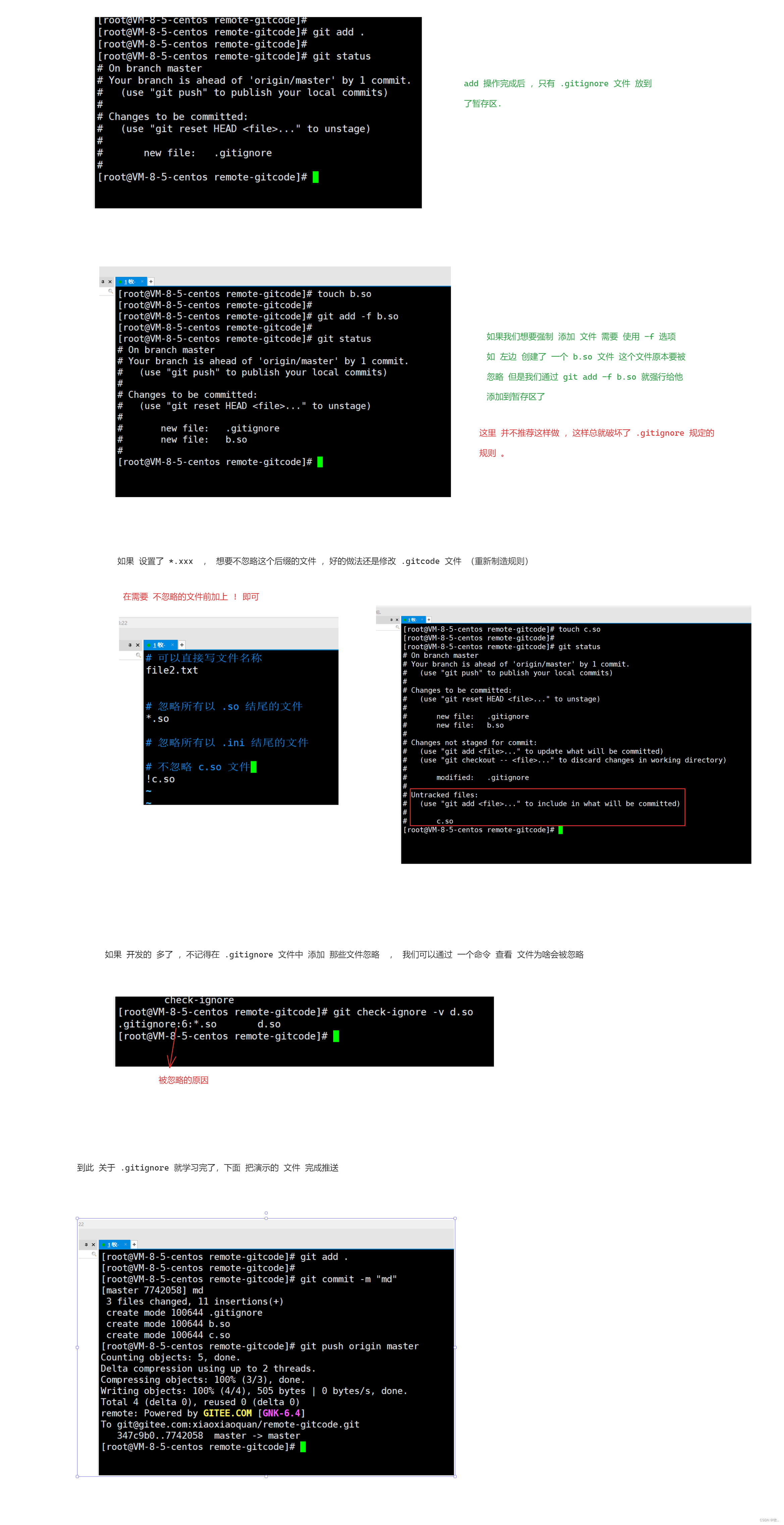
3.6 配置别名
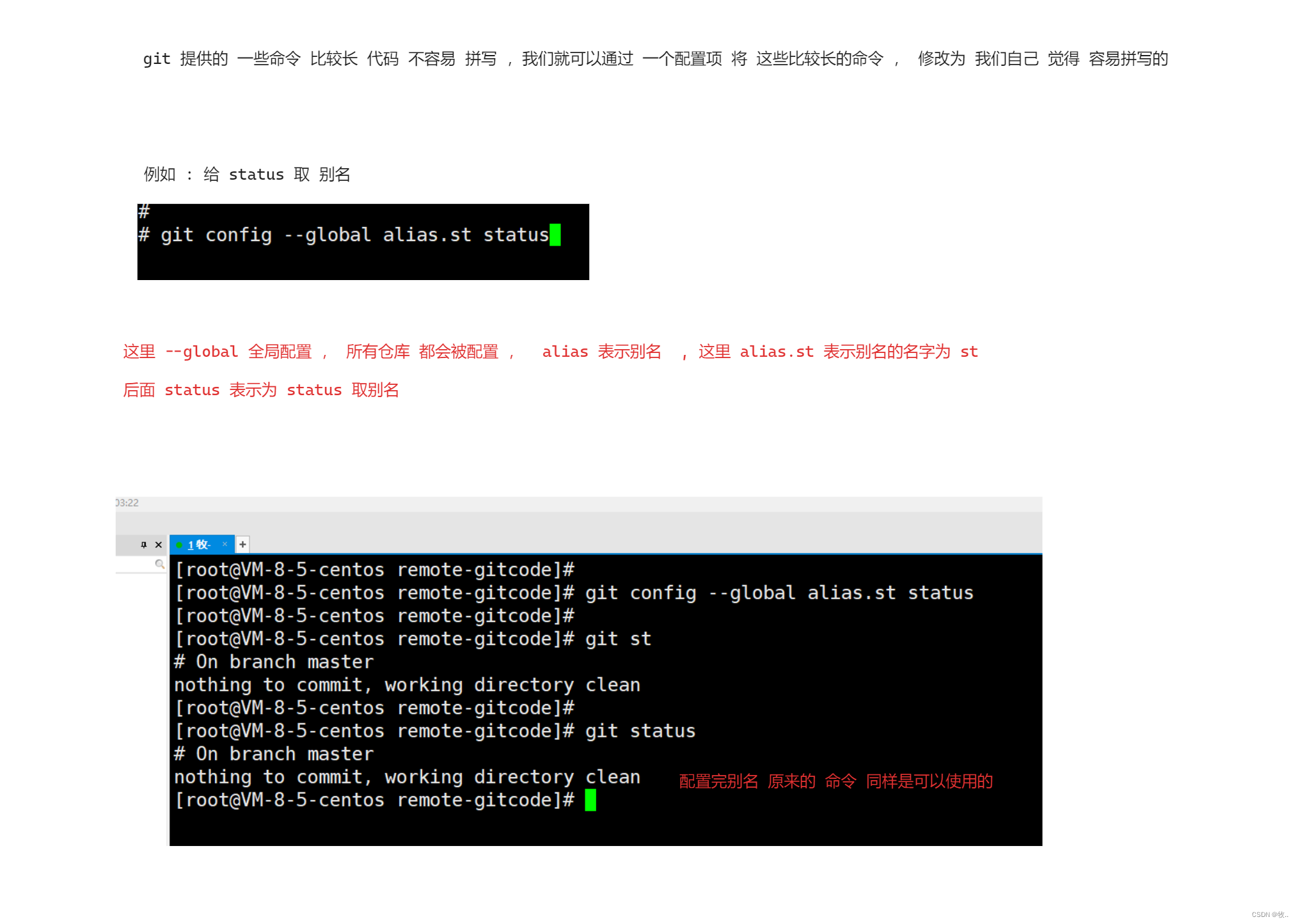
4. 标签管理
4.1 理解标签
标签 tag ,可以简单的理解为是对某次 commit 的⼀个标识,相当于起了⼀个别名。例如,在项⽬ 发布某个版本的时候,针对最后⼀次 commit 起⼀个 v1.0 这样的标签来标识⾥程碑的意义。
这有什么⽤呢?
相较于难以记住的 commit id , tag 很好的解决这个问题,因为 tag ⼀定要给⼀ 个让⼈容易记住,且有意义的名字。当我们需要回退到某个重要版本时,直接使⽤标签就能很快定位到。
4.2 标签相关操作
图一 :
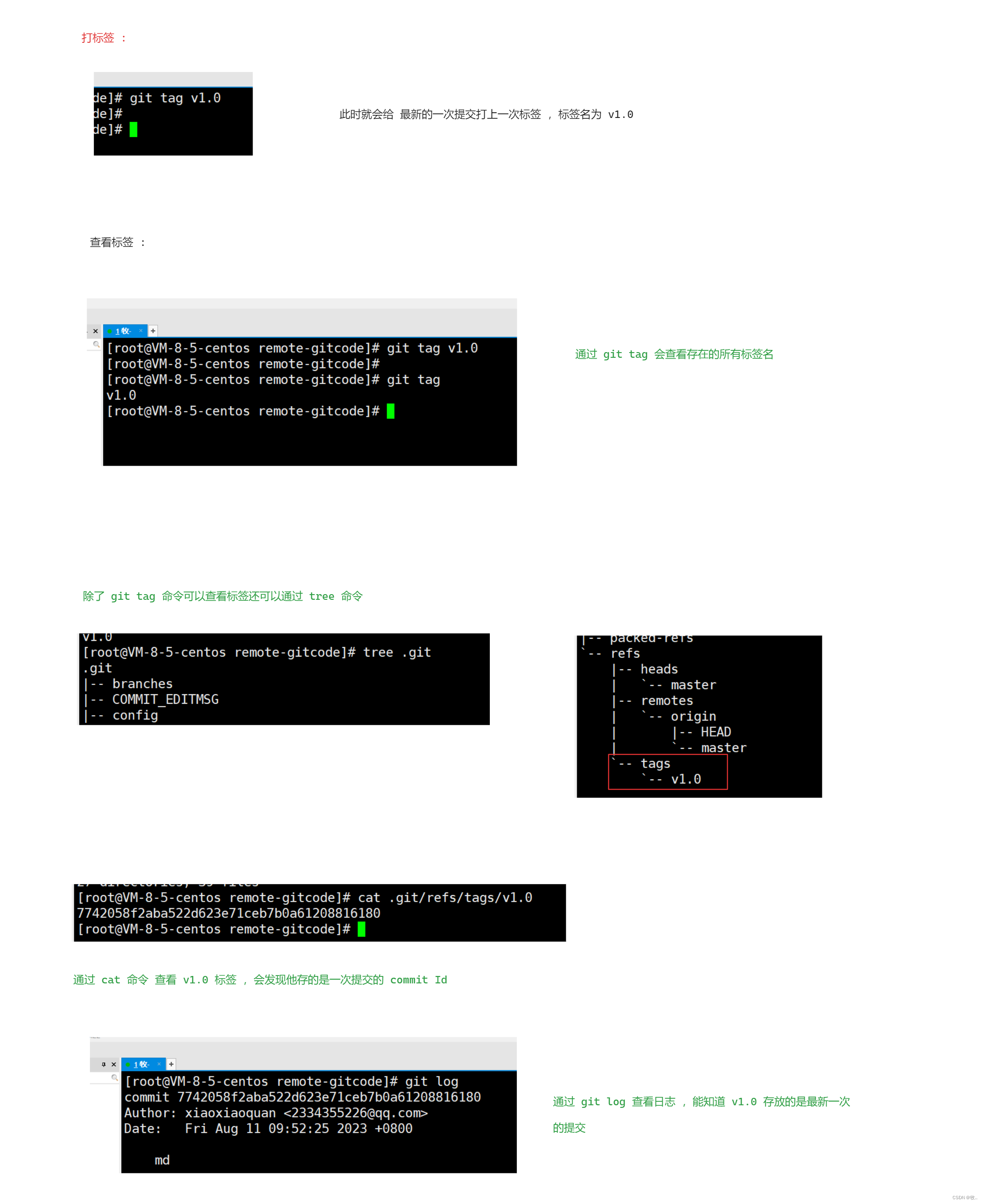
图二 :
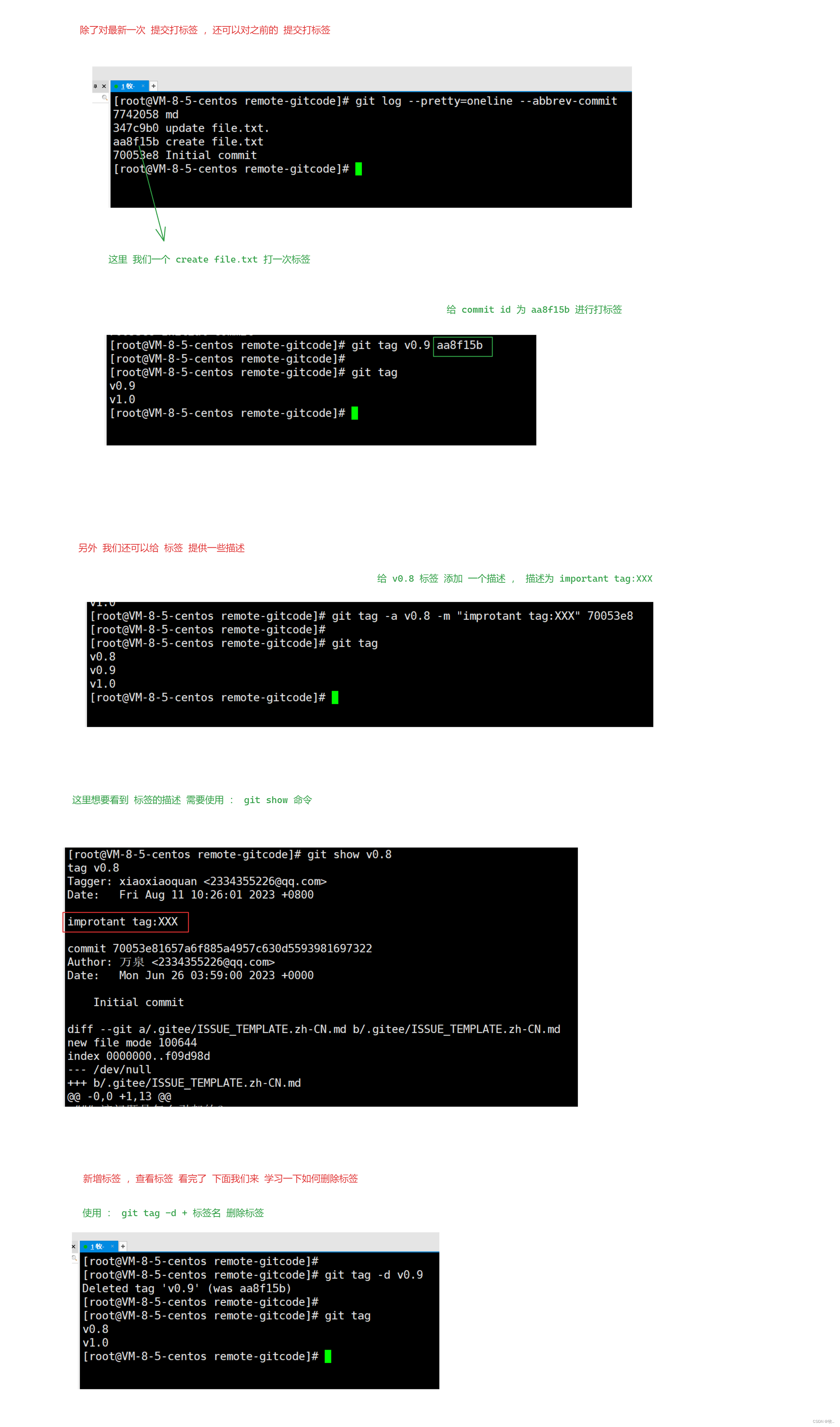
上面在 本地 进行了一些标签操作 (新增 , 查看 , 删除 标签) , 下面我们在 远程仓库中进行一些标签操作.
图一 :
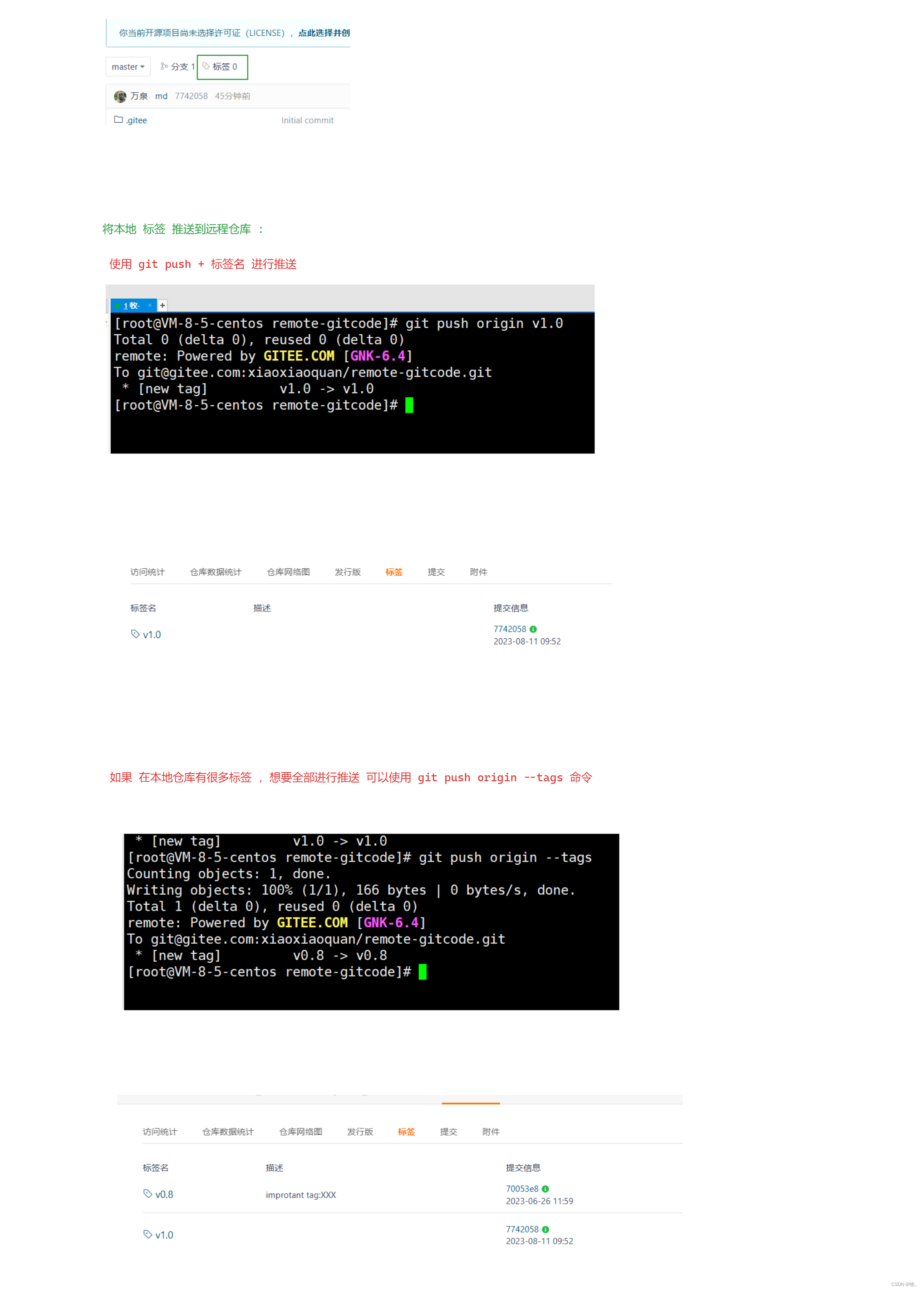
图二 :
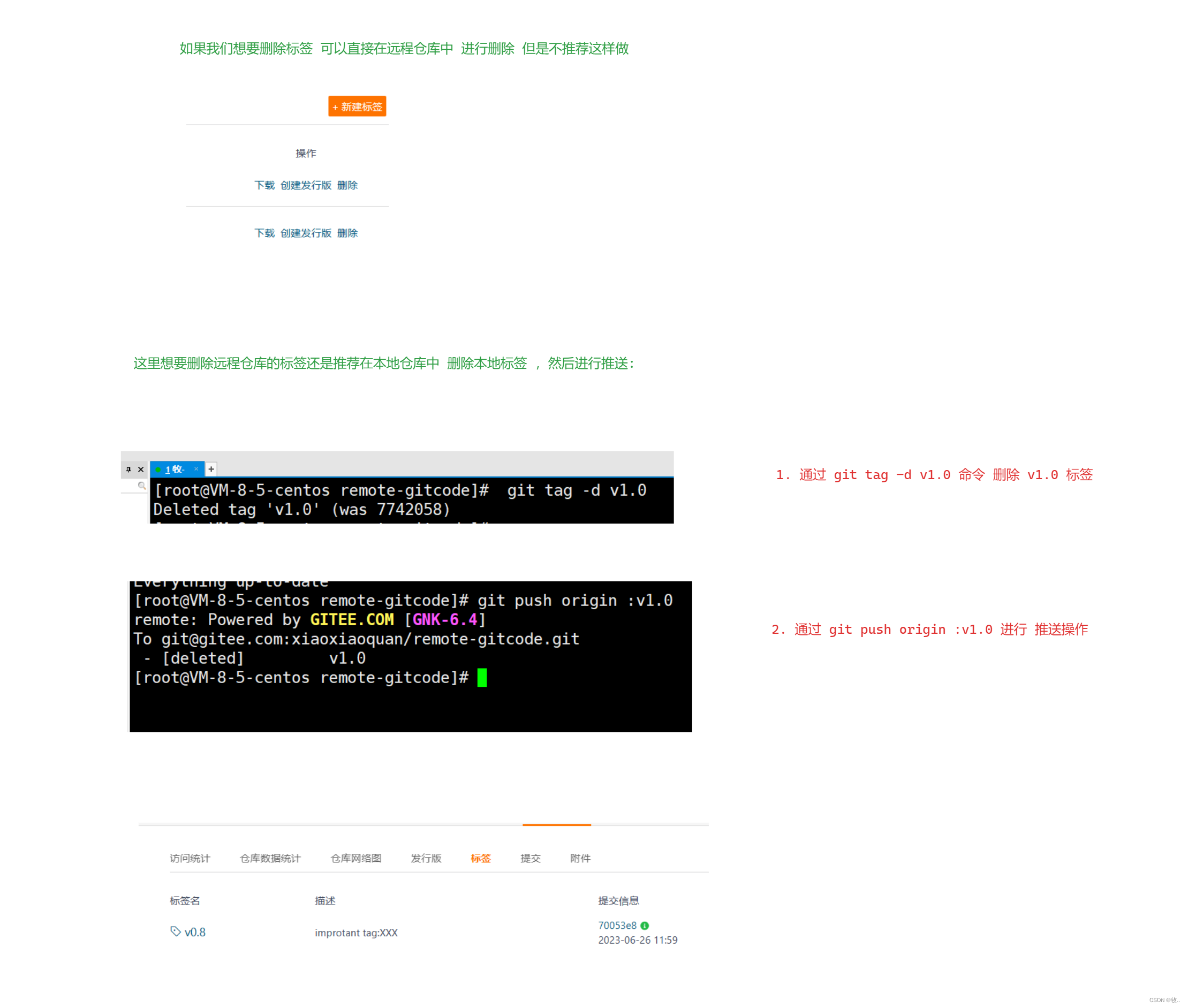
5. 总结
本文使用到的命令 :
| 命令 | 功能 |
|---|---|
| git branch | 查看本地分支 |
| git branch xxx | 创建本地分支 |
| git checkout xxx | 切换分支 |
| git cat-file -p xxx | 查看一下 dev 存放的 ·commitId 指向的对象 |
| git merge xxx | 合并分支 |
| git branch -d xxx | 删除 xxx 分支 |
| git checkout -b xxx | 创建 并切换到 xxx 分支 |
| git merge --no-ff -m “xxxx” xxx(分支名) | 使用非 Fast-forward 模式进行合并 |
| git clong + 协议提供的克隆链接 | 将远程仓库克隆到本地仓库 |
| git push + origin (远程仓库名) + 分支名(本地仓库) : 分支名 (远程仓库) | 将本地仓库 修改 提交到远程仓库 |
| git pull + origint (远程仓库名) + 分支名(本地仓库) : 分支名 (远程仓库) | 将远程仓库的代码拉取到 本地仓库 |
| git config (–global) + alias.xxx(别名) + xxxx (需要别名的命令) | 别名操作 |
| git tag xxx | 创造 标签 |
| git tag | 查看标签 |
| git tag -d xxx(要删除的标签名) | 删除标签 |
| git show xxx (标签名) | 查看标签描述 |
| git push 标签名 | 对新增的标签进行推送 |
| git push origin --tags | 将所有的标签进行推送 |
| git push origin : xxxx | 对 本地删除了的标签进行推送 (删除远程仓库中的标签) |